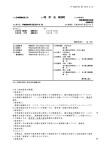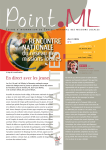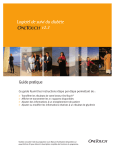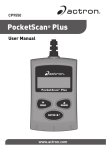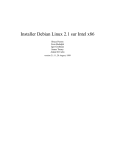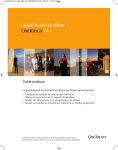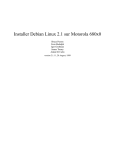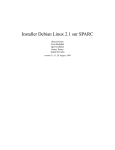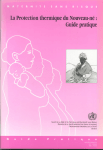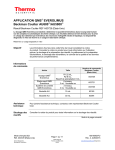Download Manuel d`utilisation
Transcript
Manuel d’utilisation du logiciel de suivi du diabète OneTouch® v2.3 Suivant Sommaire | Index Manuel d’utilisation Voir à l’intérieur la description complète des fonctions du programme >> Lien vers Sommaire >> Lien vers Index Les informations contenues dans ce document sont sujettes à des changements sans préavis. Le logiciel décrit dans ce document est fourni sous contrat de licence et son utilisation est soumise aux termes et conditions du contrat. Toute reproduction du logiciel sous quelque forme et support que ce soit est illégale, excepté ce qui est spécifiquement permis par le contrat. © 2007 LifeScan, Inc., une filiale de Johnson & Johnson. Tous droits réservés. Microsoft, Windows et MS-DOS sont des marques déposées de Microsoft Corporation. Tous les autres produits portent la marque déposée de leurs sociétés respectives. Sommaire | Index Suivant 1 Manuel d’utilisation du logiciel de suivi du diabète OneTouch® v2.3 2 Précédent Suivant Sommaire | Index Sommaire Section 1 : Avant de commencer 6 BIENVENUE 7 À PROPOS DE CE MANUEL 11 CONTENU DU COFFRET 14 CE QU’IL VOUS FAUT POUR DÉMARRER 15 ASSISTANCE TECHNIQUE 17 CHANGEMENTS APPORTÉS AU LOGICIEL 17 NAVIGATION DANS LE LOGICIEL ONETOUCH® 18 Conventions relatives au clavier et à la souris 18 Fonctionnement des boutons du logiciel OneTouch® 19 Section 2 : Démarrage 23 INSTALLATION DE ONETOUCH® V2.3 SUR VOTRE ORDINATEUR 24 DÉMARRAGE DU LOGICIEL ONETOUCH® 30 PERSONNALISER LE LOGICIEL ONETOUCH® POUR L’USAGE PERSONNEL 32 Profil du patient Onglet Général 35 Onglet Horaires 38 Onglet Médicaments 43 Onglet Posologie 45 Onglet Complications 47 Onglet Rechercher un patient 48 Préférences Onglet Général Sommaire | Index 34 49 50 Affichage des unités de mesure 52 Affichage des résultats en valeurs calibrées sur plasma ou sur sang total 53 Précédent Suivant 2 Manuel d’utilisation du logiciel de suivi du diabète OneTouch® v2.3 3 Précédent Suivant Sommaire | Index Sommaire (suite) Onglet Options de rapport 55 Onglet Objectifs globaux 58 Onglet Hypoglycémie 60 Modifier les paramètres du lecteur 62 Onglet Horloge 63 Onglet Général 65 Onglet Horaire 67 Onglet Insuline 69 Onglet Médicaments par voie orale 70 Onglet Objectifs et hypoglycémie 72 Section 3 : Suivi du diabète 73 TÉLÉCHARGER LES RÉSULTATS DU LECTEUR 74 Connexion d’un lecteur à votre ordinateur 75 Transférer les résultats du lecteur 77 ASSIGNER LES RÉSULTATS DU LECTEUR À LA BASE DE DONNÉES 78 EFFACER LES RÉSULTATS DE LA MÉMOIRE DU LECTEUR 81 Terminer la procédure d’effacement des résultats de la mémoire du lecteur 83 CONSULTER ET GÉRER LES RAPPORTS ET LES ENREGISTREMENTS DE DONNÉES 84 Informations générales sur les rapports 84 Choix du rapport 92 Rapport Carnet Écran Affichage du jour du rapport Carnet Rapport Tendance de la glycémie Rapport Graphique camembert Sommaire | Index 92 96 98 100 Précédent Suivant 3 Manuel d’utilisation du logiciel de suivi du diabète OneTouch® v2.3 4 Précédent Suivant Sommaire | Index Sommaire (suite) Rapport Synthèse 101 Rapport Jour standard 102 Rapport Insuline 103 Rapport Bilans de santé 105 Rapport Moyenne des résultats 107 Rapport Exceptions 108 Rapport Liste des données 110 Rapport Histogramme 112 Imprimer et envoyer par fax ou par e-mail les rapports du logiciel OneTouch® 113 Changer les enregistrements des données (modifier, omettre, restaurer et supprimer) 116 Modifier des enregistrements 117 Omettre des enregistrements 118 Restaurer des enregistrements 118 Supprimer des enregistrements 118 Entrée manuelle des données Sommaire | Index 119 Onglet Glycémie 123 Onglet Insuline 126 Onglet Médicaments par voie orale 128 Onglet Activité physique 130 Onglet Alimentation 132 Onglet Enregistrements de santé 134 Précédent Suivant 4 Manuel d’utilisation du logiciel de suivi du diabète OneTouch® v2.3 5 Précédent Suivant Sommaire | Index Sommaire (suite) Section 4 : Gestion de la base de données du logiciel OneTouch® 138 ARCHIVER / RÉCUPÉRER DES ENREGISTREMENTS DE DONNÉES 139 EXPORTER / IMPORTER DES ENREGISTREMENTS DE DONNÉES 143 SAUVEGARDER DES DONNÉES 146 Section 5 : Annexes 147 ANNEXE A : COMMANDES DE LA BARRE DE MENUS ET DE LA BARRE D’OUTILS 148 Commandes de la barre de menus 148 Commandes de la barre d’outils 154 ANNEXE B : GLOSSAIRE 155 ANNEXE C : DÉPANNAGE 162 ANNEXE D : COORDONNÉES DE L’ASSISTANCE TECHNIQUE 165 ANNEXE E : INDEX 166 Sommaire | Index Précédent Suivant 5 Manuel d’utilisation du logiciel de suivi du diabète OneTouch® v2.3 Sommaire | Index 6 Précédent Suivant Section 1 : Avant de commencer ■ Bienvenue ■ À propos de ce manuel ■ Contenu du coffret ■ Ce qu’il vous faut pour démarrer ■ Assistance technique ■ Changements apportés au logiciel ■ Navigation dans le logiciel OneTouch® • Conventions relatives au clavier et à la souris • Fonctionnement des boutons du logiciel OneTouch® Sommaire | Index Précédent Suivant 6 Manuel d’utilisation du logiciel de suivi du diabète OneTouch® v2.3 Sommaire | Index 7 Précédent Suivant Section 1 : Avant de commencer Bienvenue Voici le logiciel de suivi du diabète OneTouch® v2.3. Ce programme, conçu pour les personnes diabétiques, permet de déterminer et de surveiller le taux de glycémie. Le logiciel de suivi du diabète OneTouch® vous aide aussi à organiser les repas, les activités physiques, les médicaments et les informations qui vous aideront à mieux contrôler le taux de glycémie. Le logiciel OneTouch® vous permet de : ■ Transférer les données de glycémie et les autres informations du lecteur de glycémie sur votre ordinateur. ■ Choisir l’un des 11 formats de rapports pour consulter et imprimer les données. ■ Calculer les moyennes de glycémie et les écarts types. ■ Mettre en surbrillance les données de glycémie qui se situent dans l’objectif, au-dessus et en dessous du seuil. ■ Personnaliser les dates, les créneaux repas, cibler les seuils de glycémie, etc. ■ Ajouter des données telles que le schéma de posologie de l’insuline, la durée des activités physiques, la quantité de glucides et les remarques générales sur la santé. ■ Imprimer des rapports pour constituer un dossier à long terme. Sommaire | Index Précédent Suivant 7 Manuel d’utilisation du logiciel de suivi du diabète OneTouch® v2.3 Sommaire | Index 8 Précédent Suivant Figure 1.0 Sommaire | Index Précédent Suivant 8 Manuel d’utilisation du logiciel de suivi du diabète OneTouch® v2.3 9 Précédent Suivant Sommaire | Index Le logiciel de suivi du diabète OneTouch® est conçu pour être utilisé avec les lecteurs de glycémie OneTouch® suivants : Famille de lecteur Lecteurs 1 Lecteur OneTouch® BASIC® (avec port de données) Lecteur OneTouch® BASIC® Plus 2 Lecteur OneTouch® Profile® 3 Lecteur OneTouch® II 4 Lecteur OneTouch® SureStep® (avec port de données) Lecteur OneTouch® SureStep® Plus Lecteur OneTouch® GlucoTouch® (avec port de données) Lecteur OneTouch® GlucoTouch® Plus 5 Lecteur OneTouch® FastTake® Lecteur OneTouch® PocketScan® Lecteur EuroFlash® Lecteur OneTouch® SmartScan™ 6 Lecteur OneTouch® Ultra® Lecteur OneTouch® Ultra®2 7 Lecteur InDuo® 8 Lecteur OneTouch® UltraSmart® Si votre lecteur n’est pas mentionné dans cette liste, reportez-vous à son manuel d’utilisation pour savoir s’il est pris en charge par cette version du logiciel. Toutes les familles de lecteurs ne sont pas en vente dans tous les pays. Nous présumons que les utilisateurs du logiciel de suivi du diabète OneTouch® possèdent les connaissances de base de Microsoft® Windows®. Pour toute assistance technique, veuillez vous référer aux instructions de Windows® livrées avec votre ordinateur. Sommaire | Index Précédent Suivant 9 Manuel d’utilisation du logiciel de suivi du diabète OneTouch® v2.3 Sommaire | Index 10 Précédent Suivant IMPORTANT : il se peut que dans certains pays les lecteurs de glycémie des familles 1, 2 et 3 affichent des résultats de test en valeurs calibrées sur sang total. Dans d’autres pays, ces lecteurs de glycémie afficheront des résultats de test en valeurs calibrées sur plasma. Les lecteurs de glycémie des familles 4 à 8 afficheront toujours des valeurs sur plasma. Le logiciel OneTouch® vous permet de transférer les données de tous les lecteurs de glycémie énumérés ci-dessus, quelle que soit la façon dont le lecteur affiche les résultats. Lorsque vous générez des rapports, vous pouvez afficher les données en valeurs calibrées sur plasma ou sur sang total. Le logiciel OneTouch® effectue automatiquement les conversions nécessaires. Pour de plus amples informations, veuillez vous reporter à Informations importantes relatives aux résultats sur plasma et sur sang total dans l’onglet Général de la section Préférences. Sommaire | Index Précédent Suivant 10 Manuel d’utilisation du logiciel de suivi du diabète OneTouch® v2.3 11 Précédent Suivant Sommaire | Index À propos de ce manuel Le Manuel d’utilisation du logiciel OneTouch® répertorie les différentes fonctions et vous explique comment les utiliser. Vous disposez d’un sommaire et d’un index pour trouver les sujets qui vous intéressent. De nombreuses sections du Manuel d’utilisation sont présentées de la manière suivante : Lorsque vous voyez ceci : Vous pouvez : Section 1 : Avant de commencer Lire l’introduction au logiciel OneTouch® avant de commencer à vous en servir. Section 2 : Démarrage Installer le logiciel OneTouch® et le personnaliser en fonction de vos besoins personnels. Section 3 : Suivi du diabète Transférer les résultats du lecteur de glycémie, gérer les données et générer des rapports. Section 4 : Gestion de la base de données du logiciel OneTouch® Archiver les données pour leur stockage et exporter les données pour les utiliser dans d’autres applications. Section 5 : Annexes Apprendre le menu, les commandes de la barre d’outils et la terminologie du logiciel OneTouch®. Trouver également des solutions aux problèmes que vous pouvez rencontrer en utilisant le logiciel OneTouch®. Sommaire | Index Précédent Suivant 11 Manuel d’utilisation du logiciel de suivi du diabète OneTouch® v2.3 12 Précédent Suivant Sommaire | Index Lorsque vous vous servez du logiciel OneTouch®, vous pouvez retourner au Manuel d’utilisation de différentes façons : ■ Sur la page d’accueil du logiciel, en cliquant sur le lien hypertexte Manuel d’utilisation ou ■ Sur l’écran du Bureau, en cliquant sur le bouton DÉMARRER (dans le coin inférieur gauche), puis en sélectionnant Programmes\OneTouch et en cliquant sur Manuel d’utilisation. Le Manuel d’utilisation est préparé sous la forme d’un fichier électronique PDF. Pour lire ou imprimer un fichier en format PDF, vous devez avoir Acrobat® Reader 6.0, une application gratuite de Adobe® Systems. Le format PDF facilite l’affichage et la recherche des contenus de façon interactive lorsque vous utilisez le logiciel OneTouch®. Vous pouvez aussi imprimer la totalité du Manuel d’utilisation ou seulement les parties que vous sélectionnez si vous voulez les consulter ultérieurement. Lorsque le fichier PDF est ouvert, Adobe® Acrobat® Reader fournit les contrôles nécessaires pour consulter et imprimer le Manuel d’utilisation. Les fichiers PDF suivent un ensemble de procédures standard pour naviguer dans les documents. Plusieurs options sont à votre disposition pour chaque type de navigation désiré. Recherche de mots-clés ou de phrases : ■ Cliquez sur Edition, dans la barre des menus en haut de l’écran. Sélectionnez ensuite Rechercher dans le menu déroulant. Une boîte de dialogue apparaît, dans laquelle vous devez entrer le mot-clé ou la phrase que vous essayez de trouver. Une fois la recherche effectuée, le champ contextuel indique le nombre de fois où le mot-clé ou la phrase a été trouvé(e). Il indique également chaque référence trouvée dans le Manuel d’utilisation. Vous pouvez rechercher un autre mot-clé ou une autre phrase en cliquant sur Nouvelle recherche. ou ■ Cliquez sur l’icône Jumelles de la barre d’outils. Une boîte de dialogue apparaît, dans laquelle vous devez entrer le mot-clé que vous essayez de trouver. Lorsque le mot-clé a été trouvé, vous pouvez rechercher les autres endroits où il est mentionné en cliquant sur Nouvelle recherche. Sommaire | Index Précédent Suivant 12 Manuel d’utilisation du logiciel de suivi du diabète OneTouch® v2.3 Sommaire | Index 13 Précédent Suivant Faire défiler les pages du document : Vous avez plusieurs options pour faire défiler les pages du Manuel d’utilisation : ■ Utiliser la barre de défilement vertical sur la droite • Faites défiler le document jusqu’à la page voulue. ■ Utiliser Affichage à partir de la barre de menus • Cliquez sur Atteindre. Cliquez ensuite sur Première page/Dernière page/Page précédente ou sur Page suivante pour aller à l’une de ces pages, ou encore sur Page pour aller à un numéro de page particulier. ■ Utiliser les boutons de navigation en bas de l’écran • Cliquez sur les flèches vers la gauche pour aller à la Première page et à la Page précédente. Cliquez sur les flèches vers la droite pour aller à la Page suivante et à la Dernière page. Pour atteindre un numéro de page particulier, entrez ce numéro de page là où le numéro de la page actuelle est affiché et appuyez sur la touche Entrée. ■ Utiliser les touches Page précédente, Page suivante et directionnelles du clavier • Appuyez sur les touches Page précédente et Page suivante pour faire défiler le document page par page. • Appuyez sur les touches Début et Fin pour atteindre la première ou la dernière page. • Appuyez sur les touches directionnelles pour faire défiler le document ligne par ligne. Sommaire | Index Précédent Suivant 13 Manuel d’utilisation du logiciel de suivi du diabète OneTouch® v2.3 14 Précédent Suivant Sommaire | Index Contenu du coffret Le logiciel OneTouch® est fourni sous forme de CD seul (configuration « A ») ou avec un câble d’interface OneTouch™ (configuration « B » ou « C ») : A B C X X X CD du logiciel OneTouch® : • Le logiciel d’installation (lire les instructions sur la jaquette du CD) • Les fichiers portant les noms suivants : • • • • Manuel d’utilisation Guide pratique Fichier Lisez-moi Fiche d’inscription Un câble d’interface OneTouch™ permettant de connecter un lecteur à votre ordinateur (câble série à 9 broches) Un câble d’interface OneTouch™ permettant de connecter un lecteur à votre ordinateur (connexion par câble USB) X X Remarques : ■ Le câble d’interface OneTouch™ permettant de brancher le lecteur de glycémie sur votre ordinateur (un câble série à 9 broches ou un câble de connexion USB) est fourni séparément. Le logiciel OneTouch® accepte les transferts de données provenant de dispositifs de sociétés partenaires sous licence. Avant que les données puissent être transférées, vous devez installer un pilote sur le dispositif ou sur votre ordinateur. Le pilote de logiciel permet au logiciel OneTouch® de reconnaître le nouveau dispositif afin que le transfert de données puisse être effectué. Vous devez contacter le fabricant du nouveau dispositif pour obtenir des informations sur la commande et l’installation du pilote. Sommaire | Index Précédent Suivant 14 Manuel d’utilisation du logiciel de suivi du diabète OneTouch® v2.3 15 Précédent Suivant Sommaire | Index Ce qu’il vous faut pour démarrer Pour utiliser le logiciel OneTouch® vous devez avoir : ■ Un lecteur OneTouch® avec port de données (voir à la page 9 la liste des lecteurs compatibles). Un adaptateur de lecteur connectant le câble d’interface OneTouch™ au port de bandelette du lecteur est nécessaire pour les lecteurs de glycémie suivants : Lecteur Adaptateur de lecteur Lecteur OneTouch® FastTake® Adaptateur OneTouch® FastTake® Lecteur OneTouch® PocketScan® Adaptateur OneTouch® PocketScan® Lecteur EuroFlash® Adaptateur EuroFlash® Lecteur OneTouch® SmartScan™ Adaptateur OneTouch® SmartScan™ ■ Un ordinateur compatible Windows® avec les composants suivants : • Une unité centrale de 266 MHz, Intel® Pentium® 2 ou équivalent (une unité centrale plus rapide est fortement conseillée) • Une mémoire vive de 128 Mo minimum (une mémoire de plus grande capacité améliorera la performance générale du programme) • Espace libre minimum sur le disque dur : • 100 à 200 Mo pendant l’installation • 100 Mo après l’installation • Windows® Me, Windows® XP Home et Professional (version SP2 ou supérieure), Windows Vista®, et Windows® 7. • Un port série à 9 broches ou à 25 broches, ou bien un port USB Sommaire | Index Précédent Suivant 15 Manuel d’utilisation du logiciel de suivi du diabète OneTouch® v2.3 16 Précédent Suivant Sommaire | Index • Ou : • Un câble d’interface OneTouch™ (avec pilote USB) (uniquement requis pour les lecteurs OneTouch®), ou • Un câble approprié pour les dispositifs autres que OneTouch® pris en charge par OneTouch® • Adaptateur de lecteur (pour OneTouch® FastTake® / PocketScan® / EuroFlash® / SmartScan™ uniquement) • Souris / Boule de commande • Clavier • Imprimante compatible Windows® (recommandée) • Moniteur vidéo et adaptateur avec écran à résolution de 800 x 600 pixels minimum et 256 couleurs • Lecteur de CD-ROM Sommaire | Index Précédent Suivant 16 Manuel d’utilisation du logiciel de suivi du diabète OneTouch® v2.3 Sommaire | Index 17 Précédent Suivant Assistance technique LifeScan offre une assistance technique pour tous les utilisateurs du logiciel OneTouch®. Contactez LifeScan qui vous donnera le numéro de téléphone de l’Assistance technique de votre pays. Reportez-vous à l’annexe D pour la liste des bureaux LifeScan. L’Assistance technique pourra fournir ses services à condition que vous n’ayez apporté aucun changement au système de l’ordinateur sur lequel vous avez installé le logiciel. Changements apportés au logiciel Éléments ajoutés : ■ Jusqu’à cinq numéros de fax peuvent être enregistrés dans le logiciel OneTouch® et extraits facilement lorsque vous devez faxer des rapports. ■ Les résultats hors objectif des rapports imprimés en noir et blanc sont maintenant plus faciles à lire. ■ Les options de période qui facilitent l’affichage des données de lecteur ayant pu être enregistrées avec une date incorrecte (par exemple une date future). ■ La possibilité de transférer et d’afficher des données provenant de nouveaux dispositifs, dont des lecteurs autres que OneTouch® (une fois que la communication a été établie avec le nouveau dispositif ). ■ L’option d’affichage des résultats de glycémie de certains rapports Liste des données dans l’ordre selon lequel les tests ont été effectués, et non pas selon la date qui a été enregistrée automatiquement avec chaque résultat. ■ Tous les enregistrements des séries Avant le petit-déjeuner à Nuit sont affichés, de manière chronologique, avec la date du créneau Avant le petit-déjeuner (tous les enregistrements ayant pu se produire après minuit inclus). Éléments éliminés : ■ L’option permettant d’indiquer si le logiciel est utilisé dans une clinique ou à domicile. ■ La possibilité de changer la référence de créneau repas des résultats de glycémie qui ont été transférés d’un lecteur. Sommaire | Index Précédent Suivant 17 Manuel d’utilisation du logiciel de suivi du diabète OneTouch® v2.3 18 Précédent Suivant Sommaire | Index Navigation dans le logiciel OneTouch® Conventions relatives au clavier et à la souris Le logiciel OneTouch® est conçu pour des personnes qui savent se servir d’une souris pour « pointer-cliquer ». Il vous suffit de savoir vous servir du clavier et de la souris pour naviguer dans le logiciel OneTouch®. Le logiciel OneTouch® utilise les conventions standard de Microsoft® Windows® pour le clavier, le pointeur de la souris et les menus déroulants : Si vous faites ceci avec votre souris et votre clavier : Vous pouvez : Pointez avec la souris sur une icône de l’écran du logiciel OneTouch Obtenir des informations supplémentaires sur une fonction particulière Pointez avec la souris sur des valeurs de données quand vous consultez un rapport Obtenir les informations supplémentaires qui ont été jointes à une valeur de données Cliquez la souris après avoir pointé Sélectionner Double-cliquez la souris après avoir pointé Mettre un mot en surbrillance Cliquez avec la souris tout en appuyant sur la touche Majuscule Faire des sélections multiples qui se trouvent l’une à côté de l’autre Cliquez avec la souris tout en appuyant sur la touche CTRL Faire des sélections multiples qui ne se trouvent pas l’une à côté de l’autre Dans de nombreuses opérations du logiciel OneTouch®, vous avez le choix entre plusieurs options pour obtenir le même résultat. Par exemple, pour transférer les résultats du lecteur de glycémie, vous pouvez : ■ Cliquer sur l’icône Télécharger les résultats du lecteur dans l’écran d’accueil ou ■ Sélectionner Obtenir les résultats du lecteur dans le menu Lecteur ou ■ Cliquer sur l’icône Lecteur de la barre d’outils. Sommaire | Index Précédent Suivant 18 Manuel d’utilisation du logiciel de suivi du diabète OneTouch® v2.3 19 Précédent Suivant Sommaire | Index Fonctionnement des boutons du logiciel OneTouch® Les boutons de commande suivants apparaissent dans plusieurs écrans du logiciel OneTouch®. Sauf indication contraire, leur action respective est commune à tous les écrans. Un bouton est activé si les caractères de son étiquette sont en noir. Un bouton est désactivé si les caractères de son étiquette sont en gris. Quand vous cliquez sur ceci : Vous pouvez : Ajouter le nom et le profil d’un nouveau patient dans la base de données du logiciel OneTouch®. Lorsque vous cliquez sur Ajouter un nouveau patient, vous obtenez l’onglet Général de l’écran Profil du patient dans lequel vous entrez les informations. Si vous venez de créer une nouvelle base de données, seul le dossier du patient Invité existe. Pour pouvoir télécharger les résultats d’un lecteur pour un patient autre que l’Invité, vous devez ajouter le nom de ce patient dans la base de données du logiciel OneTouch®. Ajouter manuellement les données d’un nouvel enregistrement dans la base de données. Lorsque vous cliquez sur Ajouter un nouvel enregistrement, le logiciel reste sur le même écran, dans lequel vous pouvez continuer d’ajouter des enregistrements de données. Si vous modifiez un enregistrement de données dans l’écran d’un rapport, vous pouvez ajouter d’autres types d’enregistrement de données en cliquant sur le bouton Ajouter un nouvel enregistrement. Cela active les autres sélections d’onglet dans l’écran Entrées manuelles - A. Afficher un nouveau rapport une fois que vous avez rempli le nom du patient, la période et le format du rapport. Sommaire | Index Précédent Suivant 19 Manuel d’utilisation du logiciel de suivi du diabète OneTouch® v2.3 20 Précédent Suivant Sommaire | Index Fonctionnement des boutons du logiciel OneTouch® (suite) Quand vous cliquez sur ceci : Vous pouvez : Copier un ou plusieurs enregistrements de la base de données pour le(s) stocker dans un fichier séparé. L’archivage vous permet de gérer la taille de la base de données du logiciel OneTouch® en enlevant les données anciennes dont vous n’avez plus besoin. Vous pouvez ainsi maintenir la taille de la base de données à son minimum et donc permettre à OneTouch® de fonctionner le plus efficacement possible. Fermer l’écran actuel sans enregistrer vos entrées de données. Lorsque vous cliquez sur Annuler, le logiciel OneTouch® vous ramène à l’écran précédent. Annuler est toujours activé. Supprimer un enregistrement de données pour un patient particulier. Seuls les enregistrements de données entrés manuellement peuvent être supprimés de la base de données du logiciel OneTouch®. L’enregistrement sera définitivement supprimé de la base de données. Vous pouvez aussi utiliser Supprimer pour effacer un patient (et tous les enregistrements de ce patient) de la base de données du logiciel OneTouch®. Enregistrer vos entrées de données dans l’écran actuel. Lorsque vous cliquez sur Terminé, l’écran se ferme et le logiciel OneTouch® vous ramène à l’écran précédent. Copier un ou plusieurs enregistrements de la base de données dans un fichier à valeurs séparées par une virgule (CSV) ou un fichier ordinaire en format Excel utilisables dans d’autres applications. Achever la fonction du programme et passer à l’écran suivant. Sommaire | Index Précédent Suivant 20 Manuel d’utilisation du logiciel de suivi du diabète OneTouch® v2.3 21 Précédent Suivant Sommaire | Index Fonctionnement des boutons du logiciel OneTouch® (suite) Quand vous cliquez sur ceci : Vous pouvez : Remettre des données exportées dans la base de données du logiciel OneTouch®. « Restaurer » dans la base de données un enregistrement précédemment omis. Valider la fonction désirée du programme. Marquer un enregistrement de données comme « omis » dans les calculs et les rapports. L’enregistrement reste dans la base de données et peut être ré-inclus pour des analyses futures grâce au bouton Inclure. Annuler les entrées de données sur l’écran actuel et restaurer les valeurs par défaut des paramètres. Restaurer dans la base de données un ou plusieurs enregistrements de données précédemment archivé(s). Sauvegarder les entrées de données sur l’écran actif. Lorsque vous cliquez sur Enregistrer, le logiciel reste dans l’écran actuel. Ce bouton vous permet d’effectuer des changements de contenu dans plusieurs onglets et de les enregistrer tous en même temps. Enregistrer n’est activé que lorsque vous avez commencé à ajouter ou modifier des données. Pour fermer l’écran actuel, vous devez cliquer sur Terminé ou Annuler. Choisir le patient dont le nom est mis en surbrillance dans l’onglet Rechercher un patient de l’écran Profil du patient. Si vous cliquez sur Sélectionner, le nom de ce patient remplacera Nom dans le champ. Sommaire | Index Précédent Suivant 21 Manuel d’utilisation du logiciel de suivi du diabète OneTouch® v2.3 Sommaire | Index 22 Précédent Suivant Liens du logiciel OneTouch® Des liens hypertexte apparaissent dans de nombreux écrans du logiciel OneTouch®. Les liens hypertexte sont un moyen facile et rapide d’atteindre d’autres zones fonctionnelles du logiciel OneTouch®. Les liens hypertexte (couramment appelés liens) sont visibles dans les écrans du logiciel OneTouch® sous la forme d’une flèche en tirets suivie d’un texte. En cliquant sur la portion de texte, vous allez directement à cette partie fonctionnelle du logiciel. Voici quelques exemples de liens hypertexte : Ajouter un patient Ajouter une insuline Ajouter un médicament Afficher / Modifier les objectifs Rechercher un patient Afficher les notes de bas de page Consulter les statistiques et les objectifs Pour en savoir plus Le logiciel OneTouch® utilise également certaines valeurs de données (nombres, dates, heures, etc.) et des icônes comme liens. Ils apparaissent lorsque vous affichez les rapports. Vous pouvez cliquer sur ces liens pour atteindre un niveau supérieur de détails dans le rapport ou pour aller dans les écrans d’entrées manuelles pour modifier ou ajouter des enregistrements de données. Les liens de valeurs de données sont facilement identifiables, car ce sont des nombres ou des mots soulignés. Sommaire | Index Précédent Suivant 22 Manuel d’utilisation du logiciel de suivi du diabète OneTouch® v2.3 23 Précédent Suivant Sommaire | Index Section 2 : Démarrage ■ Installation / Désinstallation / Mise à niveau du logiciel OneTouch® sur votre ordinateur ■ Démarrage du logiciel OneTouch® ■ Personnalisation du logiciel OneTouch® pour l’usage personnel • Profil du patient • Onglet Général • Onglet Horaires • Onglet Médicaments • Onglet Posologie • Onglet Complications • Onglet Rechercher un patient • Préférences • Onglet Général • Affichage des unités de mesure • Affichage des résultats en valeurs calibrées sur plasma ou sur sang total • Onglet Options de rapport • Onglet Objectifs globaux • Onglet Hypoglycémie • Modifier les paramètres du lecteur • Onglet Général • Onglet Horloge • Onglet Horaires • Onglet Insuline • Onglet Médicaments par voie orale • Onglet Objectifs et hypoglycémie Sommaire | Index Précédent Suivant 23 Manuel d’utilisation du logiciel de suivi du diabète OneTouch® v2.3 Sommaire | Index 24 Précédent Suivant Section 2 : Démarrage Installation de OneTouch® v2.3 sur votre ordinateur Vous pouvez utiliser ces instructions d’installation si vous : ■ Êtes un nouvel utilisateur du logiciel OneTouch® v2.3 ou ■ Mettez à niveau le logiciel InTouch®, OneTouch® v.2.0, v2.1 ou v2.2 en français en installant OneTouch® v2.3 également en français ou ■ Désirez désinstaller OneTouch® v2.3. Remarques : ■ N’utilisez pas ces instructions pour mettre à jour le logiciel OneTouch® en l’installant dans une autre langue. Par exemple, si vous désirez installer OneTouch® v2.3 en français alors que OneTouch® v2.1 en espagnol est déjà installé sur votre système, vous devez archiver votre base de données en espagnol (C:\Program Files\OneTouch\Data) dans un nouveau dossier, désinstaller la version v2.1 en espagnol, puis supprimer le dossier C:\Program Files\OneTouch avant d’installer la version v2.3 en français. Reportez-vous aux informations de la rubrique sur l’archivage des données du manuel d’utilisation. ■ N’utilisez pas ces instructions pour mettre à jour le logiciel OneTouch® Pro en l’installant dans une autre langue. OneTouch® v2.3 n’est pas compatible avec les bases de données créées avec le logiciel OneTouch® Pro. Sommaire | Index Précédent Suivant 24 Manuel d’utilisation du logiciel de suivi du diabète OneTouch® v2.3 25 Précédent Suivant Sommaire | Index Vous devez effectuer deux étapes pour que le logiciel OneTouch® puisse fonctionner sur votre ordinateur. La première consiste à installer le logiciel sur l’ordinateur. La deuxième est d’établir un lien entre le logiciel et la base de données d’un patient. 1. Pour installer le logiciel OneTouch® v2.3. Insérez le CD du logiciel OneTouch® dans le lecteur de CD-ROM et suivez les instructions d’installation du programme logiciel qui s’affichent à l’écran. Quelques écrans clés sont décrits ci-dessous : a. Écran Exécution automatique - L’écran Exécution automatique fournit les liens à deux installations : • Installer / Désinstaller / Mettre à niveau le logiciel OneTouch® v2.3 • Installer Adobe® Acrobat® Reader 6.0 Remarques : • Vous devrez avoir Adobe® Acrobat®, version 6.0 ou supérieure, pour pouvoir afficher le manuel d’utilisation et le guide pratique. • Si vous préférez commencer par installer Adobe® Acrobat® 6.0, vous devrez retourner à l’écran Exécution automatique pour installer le logiciel OneTouch® v2.3. L’écran Exécution automatique doit s’afficher automatiquement lorsque vous insérez le CD dans le lecteur de CD-ROM. Dans le cas contraire, vous pouvez l’afficher de deux manières : • Réinsérez le CD dans le lecteur de CD-ROM. • Accédez à votre lecteur de CD à l’aide de l’Explorateur Windows®. – – – – Faites un clic droit sur le bouton Démarrer. Choisissez Explorer. Cliquez sur l’icône CD qui contient le logiciel OneTouch. Double-cliquez sur l’icône OneTouch. Double-cliquez sur Autorun.exe. • À la fin de l’installation, l’icône OneTouch devrait être affiché sur le bureau. Sommaire | Index Précédent Suivant 25 Manuel d’utilisation du logiciel de suivi du diabète OneTouch® v2.3 Sommaire | Index 26 Précédent Suivant b. Sélection du pays • Sélectionnez le pays dans le menu déroulant. Le choix du pays permettra de veiller à ce que les résultats des tests soient présentés correctement en fonction de la référence d’étalonnage de votre pays. • Pour les utilisateurs habitant dans des pays qui ne sont pas inclus dans cette liste, le logiciel OneTouch® propose l’option d’installation « Autre ». Si vous choisissez cette option, vous devez également sélectionner les options de valeur de la glycémie qui seront utilisées dans les rapports. • Sélectionnez les différentes options de valeur de la glycémie qui seront utilisées dans les rapports en fonction des bandelettes réactives et des lecteurs OneTouch® utilisés dans votre pays. Sélectionnez les options qui correspondent aux indications de la fiche d’information de vos bandelettes réactives OneTouch®. 2. Pour connecter une base de données Le logiciel OneTouch® utilise un fichier de base de données pour gérer les informations. Si vous n’effectuez pas la mise à niveau de OneTouch® v2.0 / v2.1 / v2.2, vous devez identifier le fichier à utiliser pour pouvoir commencer. Trois possibilités s’offrent à vous : • OPTION 1 - Démarrer de rien en créant un nouveau fichier pour enregistrer les données. • OPTION 2 - Utiliser les données d’une version antérieure du logiciel InTouch®. • OPTION 3 - Établir un lien vers un fichier existant du logiciel OneTouch®. Remarques : ■ Veuillez sélectionner l’option requise avec soin. Choisir la mauvaise option risque d’aboutir à des résultats inappropriés. ■ Vous n’aurez pas à répéter ces étapes si vous crééz une nouvelle base de données ou si vous vous connectez à une base de données existante. Le logiciel OneTouch® sera relié automatiquement à cette base de données à chaque fois que vous utiliserez le logiciel. Si vous réinstallez le logiciel OneTouch® v2.3, vous devrez recréer le lien à la bonne base de données. Sommaire | Index Précédent Suivant 26 Manuel d’utilisation du logiciel de suivi du diabète OneTouch® v2.3 Sommaire | Index 27 Précédent Suivant ■ OneTouch® v2.3 n’est pas compatible avec les bases de données créées avec le logiciel OneTouch® Pro. N’utilisez pas les instructions fournies ci-dessus pour connecter une base de données du logiciel OneTouch® Pro. Figure 2.0 Sommaire | Index Précédent Suivant 27 Manuel d’utilisation du logiciel de suivi du diabète OneTouch® v2.3 28 Précédent Suivant Sommaire | Index Si vous : Et que vous voulez : Vous devez : Utilisez le logiciel OneTouch® v2.3 pour la première fois Créer une nouvelle base de données vierge. Sélectionner Créer un nouveau fichier pour le stockage des données du patient Cette dernière est le paramètre par défaut. Utilisez le logiciel OneTouch® v2.3 pour la première fois Établir un lien vers une base de données créée avec la version précédente du logiciel InTouch® Sélectionner Utiliser les données d’un patient stockées dans la version antérieure du logiciel InTouch Réinstallez ou mettez à niveau le logiciel OneTouch® v2.3 Connecter une base de données existante créée avec le logiciel OneTouch®. Sélectionner Établir un lien vers un fichier existant du logiciel OneTouch Remarque : relier OneTouch® v2.3 à une base de données existante peut durer plusieurs minutes. Ceci est dû à la complexité de la procédure de conversion des données dans le format de la nouvelle base de données. Il est également possible qu’il n’y ait pas assez d’espace libre sur le disque dur pour convertir une base de données d’une version antérieure du logiciel InTouch®. Dans ce cas, vous serez averti et la conversion ne sera pas effectuée. Un message vous demandera de libérer de l’espace sur le disque dur en indiquant l’espace approximatif nécessaire. Sommaire | Index Précédent Suivant 28 Manuel d’utilisation du logiciel de suivi du diabète OneTouch® v2.3 29 Précédent Suivant Sommaire | Index Désinstallation du logiciel OneTouch® v2.3 de votre ordinateur Pour désinstaller le logiciel OneTouch®, vous avez 2 options. Si vous désirez enregistrer la base de données du logiciel OneTouch®, prenez soin auparavant de déplacer le fichier de la base de données vers un emplacement sûr de votre ordinateur. Le fichier s’appelle OneTouch.mdb et il se trouve dans le dossier \LifeScan\OneTouch\Data du répertoire C:\Program Files (répertoire par défaut). Veuillez également vous reporter à la section Gestion de la base de données du logiciel OneTouch® du Manuel d’utilisation pour les informations concernant l’archivage et l’exportation des données. 1. Cliquez sur Démarrer\Programmes\OneTouch. Sélectionnez ensuite l’option Désinstaller OneTouch v2.3. Suivez les instructions indiquant comment supprimer le logiciel OneTouch® de votre ordinateur. ou 2. Cliquez sur Démarrer\Paramètres\Panneau de configuration\ et sur Ajouter/ Supprimer des programmes. Suivez les instructions indiquant comment supprimer le logiciel OneTouch® de votre ordinateur. Sommaire | Index Précédent Suivant 29 Manuel d’utilisation du logiciel de suivi du diabète OneTouch® v2.3 30 Précédent Suivant Sommaire | Index Démarrage du logiciel OneTouch® Lorsque le logiciel OneTouch® est installé sur votre ordinateur et que vous avez établi le lien avec une base de données, vous êtes prêt. Un icône OneTouch devrait apparaître sur le bureau de votre ordinateur. Si vous : Vous pouvez : Voyez l’icône OneTouch sur le bureau de votre ordinateur Double-cliquer dessus Ne voyez pas l’icône OneTouch sur le bureau de votre ordinateur Cliquer sur Démarrer\Programmes\OneTouch\ OneTouch Le logiciel OneTouch® s’ouvre sur l’écran d’accueil (voir Figure 2.1). L’écran d’accueil contient les quatre fonctions principales du programme. Ce sont Télécharger les résultats du lecteur, Consulter les rapports, Entrée manuelle des données, et Paramètres. Cliquez sur l’un des quatre icônes pour activer la fonction désirée. Lisez ci-dessous la description de chacune de ces fonctions : Figure 2.1 Sommaire | Index Précédent Suivant 30 Manuel d’utilisation du logiciel de suivi du diabète OneTouch® v2.3 31 Précédent Suivant Sommaire | Index Lorsque vous voyez ceci : Vous pouvez : Télécharger les résultats du lecteur Transférer les résultats d’un lecteur dans le logiciel OneTouch®. Consulter les rapports Afficher et imprimer jusqu’à 11 rapports différents Entrée manuelle des données Ajouter des enregistrements de données ou des commentaires dans la base de données du logiciel OneTouch®. Ces enregistrements complètent les résultats que vous transférez depuis le lecteur. Paramètres Personnaliser OneTouch® pour votre usage personnel, pour modifier des profils de patients et pour modifier les paramètres du lecteur. Sommaire | Index Précédent Suivant 31 Manuel d’utilisation du logiciel de suivi du diabète OneTouch® v2.3 Sommaire | Index 32 Précédent Suivant Les liens suivants apparaissent sous les quatre icônes : Manuel d’utilisation Guide pratique www.lifescan.fr En cliquant sur l’un de ces liens, vous allez directement au contenu de cette partie du logiciel. Personnaliser le logiciel OneTouch® pour l’usage personnel L’écran principal Paramètres vous permet de personnaliser le logiciel OneTouch® en fonction de vos besoins en tant que diabétique. L’écran principal Paramètres contient trois fonctions de programme (voir Figure 2.2). Elles s’appellent Profil du patient, Préférences et Paramètres du lecteur. En cliquant sur l’un de ces icônes, vous activez la fonction choisie. Lisez ci-dessous la description de chacune de ces fonctions : Figure 2.2 Sommaire | Index Précédent Suivant 32 Manuel d’utilisation du logiciel de suivi du diabète OneTouch® v2.3 33 Précédent Suivant Sommaire | Index Lorsque vous voyez ceci : Vous pouvez : Profil du patient Enregistrer les données du profil de votre diabète Préférences Personnaliser l’environnement du logiciel en fonction de vos besoins Paramètres du lecteur Modifier les paramètres du lecteur qui affectent la façon dont les données sont stockées et affichées sur le lecteur Sommaire | Index Précédent Suivant 33 Manuel d’utilisation du logiciel de suivi du diabète OneTouch® v2.3 Sommaire | Index 34 Précédent Suivant Profil du patient L’écran Profil du patient vous permet de créer ou de supprimer des données du profil du diabète. L’écran Profil du patient contient six onglets (voir Figure 2.3). Ils s’appellent Général, Horaires, Médicaments, Posologie, Complications et Rechercher un patient. Les 5 premiers onglets vous permettent d’entrer des données relatives au diabète et à l’état de santé. Rechercher un patient vous permet de trouver facilement les noms des patients dans la base de données. Pour activer la fonction désirée, cliquez sur l’un des six onglets. Sur les six onglets le nom du patient apparaît toujours dans le champ Patient. La plupart des fonctions du programme affectent le patient dont le nom est affiché dans ce champ. S’il ne s’agit pas du patient désiré, vous pouvez sélectionner un autre patient en cliquant sur la flèche vers le bas. Un menu déroulant affiche les noms de patient. Sélectionnez celui qui convient. Vous pouvez également cliquer sur le lien Rechercher un patient. Il vous enverra à l’onglet Rechercher un patient dans lequel plusieurs options existent pour trouver un patient qui se trouve dans la base de données. Si vous téléchargez des données pour un nouveau patient vous devez établir un nouveau fichier de patient. Cliquez sur le lien Ajouter un patient pour ajouter un patient à la base de données. La fonction de chacun des onglets est décrite ci-dessous. Figure 2.3 Sommaire | Index Précédent Suivant 34 Manuel d’utilisation du logiciel de suivi du diabète OneTouch® v2.3 Sommaire | Index 35 Précédent Suivant Onglet Général L’onglet Général vous permet d’entrer et de consulter les données du profil personnel (voir Figure 2.4). Figure 2.4 Sommaire | Index Précédent Suivant 35 Manuel d’utilisation du logiciel de suivi du diabète OneTouch® v2.3 36 Précédent Suivant Sommaire | Index Lorsque vous voyez ceci : Vous pouvez : Champs d’entrée de données du patient Créer un profil de patient en entrant les nom, prénom, date de naissance, sexe, numéro d’identification, les noms du médecin et de l’éducateur pour personnes diabétiques et le nom de votre assurance / mutuelle. Pour la date de naissance, modifiez les dates qui se trouvent dans le champ ou bien cliquez sur la flèche vers le bas pour faire apparaître le calendrier contextuel où le 1er janvier 1900 est la date de naissance par défaut. Pour changer l’année, cliquez sur le chiffre de l’année : des flèches vers le haut / vers le bas apparaîtront. Cliquez sur la flèche vers le haut ou vers le bas jusqu’à ce que vous ayez l’année désirée. Pour changer le mois, cliquez sur les flèches vers la droite / vers la gauche qui se trouvent sur les côtés du calendrier pour afficher le mois voulu. Puis cliquez sur le jour voulu. Pour spécifier le type de diabète, vous pouvez cliquer sur la flèche vers le bas du champ Type de diabète. Un menu déroulant affiche les types de diabète. Sélectionnez celui qui convient. Vous avez le choix entre les options de types de diabète suivantes : ■ Indéterminé ■ Type 1 ■ Type 2 « Indéterminé » est le paramètre par défaut. Vous pouvez également sélectionner Gestationnel, Personnalisé 1, Personnalisé 2 ou Personnalisé 3 si les objectifs de ces types sont définis dans l’onglet Objectifs globaux de l’écran Préférences. Sommaire | Index Précédent Suivant 36 Manuel d’utilisation du logiciel de suivi du diabète OneTouch® v2.3 Précédent Suivant Sommaire | Index Lorsque vous voyez ceci : 37 Vous pouvez : Plages d’objectifs Fixer la plage d’objectifs de la glycémie de ce patient pour les périodes Avant le repas et Après le repas. Les plages d’objectifs peuvent être spécifiées par type de diabète (choisir Utiliser les objectifs du type de diabète) ou personnalisées selon chaque patient (choisir Utiliser les paramètres personnels). Si vous spécifiez Utiliser les objectifs du type de diabète, la plage d’objectifs définie au niveau de l’onglet Objectifs globaux de l’écran Préférences sera attribuée au patient. Si vous désirez consulter ou modifier l’objectif qui a été fixé pour ce type de diabète, cliquez sur le lien Afficher / Modifier les objectifs. Ce lien vous amène à l’onglet Objectifs globaux où vous pouvez effectuer les changements nécessaires. Les paramètres par défaut des Objectifs globaux n’existent que pour les diabètes de types 1 et 2. Si vous avez choisi le type de diabète « Indéterminé », Utiliser les paramètres personnels sera sélectionné par défaut. Là vous devrez fixer les plages d’objectifs du patient. Notez que vous pouvez aussi sélectionner Utiliser les paramètres personnels pour Type 1, Type 2 ou tout autre type de diabète. Les règles générales pour fixer les plages d’objectifs de glycémie sont les suivantes : ■ Entrer le seuil inférieur pour chaque créneau repas dans le champ De sur la gauche. Entrez le seuil supérieur pour chaque créneau repas dans le champ À sur la droite. ■ Chaque seuil supérieur doit être plus élevé ou égal au seuil inférieur correspondant. ■ Les plages des objectifs Avant le repas et Après le repas peuvent se chevaucher. ■ Vous devez préciser les plages des objectifs pour Avant le repas et pour Après le repas. Le logiciel OneTouch® calcule la plage globale (d’objectifs) qui est utilisée dans les rapports OneTouch®. La plage globale (des objectifs) s’étend de la limite inférieure de la plage la moins élevée à la limite supérieure de la plage la plus élevée. Si vous utilisez les paramètres personnels, vous pouvez personnaliser le seuil d’hypoglycémie du patient. Sommaire | Index Précédent Suivant 37 Manuel d’utilisation du logiciel de suivi du diabète OneTouch® v2.3 Sommaire | Index 38 Précédent Suivant Onglet Horaires Le logiciel OneTouch® utilise les créneaux repas pour organiser les données dans les rapports. L’onglet Horaires de l’écran Profil du patient vous permet de personnaliser les heures de début et de fin de chacun des 7 créneaux repas prédéfinis pour les jours de travail et les jours de congé (voir les figures 2.5a et 2.5b). De cette façon, vous pouvez suivre vos glycémies et gérer votre traitement sur des périodes spécifiques tout au long de la journée, personnalisées de manière à s’adapter à votre quotidien. Les heures de début et de fin peuvent être fixées pour les créneaux repas suivants : ■ ■ ■ ■ ■ ■ ■ Avant le petit-déjeuner Après le petit-déjeuner Avant le déjeuner Après le déjeuner Avant le dîner Après le dîner Nuit Remarque : pour veiller à ce que les résultats de glycémie apparaissent, dans les rapports de OneTouch®, dans le même créneau repas que celui qui a été utilisé pour enregistrer les résultats du lecteur, il est important que les horaires de repas que vous configurez dans OneTouch® correspondent aux horaires de repas enregistrés dans le lecteur. Si les horaires ne correspondent pas, les résultats de glycémie qui sont transférés à OneTouch® risquent de ne pas être affichés dans le créneau repas approprié. Si l’un des résultats hors objectif apparaît dans un créneau repas incorrect, ceci risque de vous faire interpréter incorrectement les informations lorsque vous effectuerez le suivi ou la détermination des tendances. Sommaire | Index Précédent Suivant 38 Manuel d’utilisation du logiciel de suivi du diabète OneTouch® v2.3 Sommaire | Index 39 Précédent Suivant Figure 2.5a Figure 2.5b Remarque : tous les enregistrements des séries Avant le petit-déjeuner à Nuit sont affichés, de manière séquentielle, avec la date du créneau Avant le petit-déjeuner. Ceci inclut les enregistrements qui ont pu se produire après minuit. Sommaire | Index Précédent Suivant 39 Manuel d’utilisation du logiciel de suivi du diabète OneTouch® v2.3 40 Précédent Suivant Sommaire | Index Pour fixer les heures des créneaux repas Lorsque vous voyez ceci : Vous pouvez : Fixer les heures des créneaux repas. Regardez les heures des créneaux repas et décidez si elles correspondent à vos horaires. Le logiciel OneTouch® utilise ces heures de créneaux repas pour organiser les données des rapports. L’heure de début de chaque créneau est celle à laquelle le créneau précédent se termine. Si vous changez l’heure du champ De d’un créneau repas, le logiciel OneTouch® change automatiquement l’heure du champ À du créneau repas précédent. Changer l’heure d’un créneau repas en sélectionnant les chiffres des heures qui apparaissent dans le champ De. Cliquer sur les flèches vers le haut / vers le bas jusqu’à ce que vous obteniez l’heure désirée. Changer les minutes d’un créneau repas en sélectionnant les chiffres des minutes qui apparaissent dans le champ De. Cliquer sur les flèches vers le haut / vers le bas jusqu’à ce que vous obteniez les minutes désirées. Les heures de début doivent toutes être arrondies au quart d’heure le plus proche. Sommaire | Index Précédent Suivant 40 Manuel d’utilisation du logiciel de suivi du diabète OneTouch® v2.3 Sommaire | Index 41 Précédent Suivant Pour spécifier différents créneaux repas pour les jours de travail et les jours de congé Le logiciel OneTouch® vous permet de fixer des horaires différents pour les jours de travail et les jours de congé. Pour utiliser cette option : 1. Sélectionnez Cochez cette case pour avoir des horaires différents les jours de travail et de congé, en haut de l’écran de l’application. 2. Quand la case ci-dessus est cochée, une seconde option apparaît : Cochez les cases des jours de congé. 3. De nouvelles cases d’heures De et À apparaîtront pour chaque créneau repas des jours de congé. Suivez les mêmes instructions que celles données ci-dessus pour changer les heures des créneaux repas. Sommaire | Index Précédent Suivant 41 Manuel d’utilisation du logiciel de suivi du diabète OneTouch® v2.3 Sommaire | Index 42 Précédent Suivant Utiliser l’horaire pour assigner les résultats du lecteur à des créneaux horaires : Quand les résultats sont transférés du lecteur au logiciel OneTouch®, ils portent la mention de l’heure et sont automatiquement assignés à des créneaux horaires. Si vous décidez de modifier les heures des créneaux repas, cela n’affectera que les résultats qui n’ont pas encore été transférés. Les résultats qui se trouvent déjà dans le logiciel OneTouch® conserveront leur désignation existante de créneau repas. Pour cette raison, il est important de vérifier si l’horaire est appropriée avant de transférer les résultats. Il est également important de synchroniser l’horloge de votre lecteur et celle de votre ordinateur (en supposant que l’horloge de l’ordinateur soit à l’heure) pour s’assurer que les prochains résultats sont correctement assignés. Le logiciel OneTouch® affichera un message s’il y a plus de 15 minutes de différence entre l’heure de votre lecteur et celle de votre ordinateur. Sep-08-05 10:00AM 104 mg/dl Utiliser les commentaires et / ou les événements pour assigner les résultats du lecteur à des créneaux horaires : Certains lecteurs OneTouch® vous permettent, selon leur type, d’ajouter des commentaires de créneaux repas aux résultats. Ces résultats seront assignés par le logiciel OneTouch® à ce créneau repas, même sils sont pris en dehors des horaires de cette plage. Par exemple, un résultat avec un commentaire et / ou un événement « Avant le petit-déjeuner » sera assigné au créneau horaire Avant le petit-déjeuner, même s’il a été pris en dehors de cette période horaire. Cette caractéristique n’existe que sur les lecteurs OneTouch® UltraSmart®, OneTouch® Profile® et OneTouch® Ultra2®. Avec tous les autres lecteurs OneTouch®, les résultats sont assignés aux créneaux horaires correspondant à l’heure réelle du résultat. Sommaire | Index Précédent Suivant 42 Manuel d’utilisation du logiciel de suivi du diabète OneTouch® v2.3 Sommaire | Index 43 Précédent Suivant Onglet Médicaments L’onglet Médicaments vous permet de spécifier tous les types de médicaments (insuline ou autre) utilisés pour contrôler le diabète (voir Figure 2.6). Vous pouvez sélectionner l’une des catégories suivantes : ■ Insuline ■ Médicaments par voie orale ■ Pompe à insuline ■ Régime alimentaire et activité physique Figure 2.6 Sommaire | Index Précédent Suivant 43 Manuel d’utilisation du logiciel de suivi du diabète OneTouch® v2.3 44 Précédent Suivant Sommaire | Index Onglet Médicaments (suite) Lorsque vous voyez ceci : Vous pouvez : Insuline Spécifier les types d’insuline sur la liste qui apparaît à l’écran. Cochez chaque type d’insuline appropriée. Vous pouvez également spécifier trois types d’insuline personnalisés en sélectionnant pour chacun l’une des cases Personnalisé qui se trouvent sous la liste. Vous pouvez créer de nouveaux noms pour chaque nom par défaut Personnalisé. Vous pouvez aussi spécifier un autre type d’insuline en cliquant sur Autre et en entrant le nom. Médicaments par voie orale Spécifier un médicament par voie orale à partir de la liste qui apparaît à l’écran. Vous pouvez également spécifier trois types de médicaments par voie orale personnalisés en sélectionnant pour chacun l’une des cases Personnalisé qui se trouvent sous la liste. Vous pouvez créer de nouveaux noms pour chaque nom par défaut Personnalisé. Vous pouvez aussi spécifier un autre type de médicament par voie orale en cliquant sur Autre et en entrant le nom. Régime alimentaire et activité physique Indiquer si le patient équilibre son diabète avec un régime alimentaire et des exercices physiques. Pompe à insuline Indiquer si le patient utilise une pompe à insuline. Sommaire | Index Précédent Suivant 44 Manuel d’utilisation du logiciel de suivi du diabète OneTouch® v2.3 Sommaire | Index 45 Précédent Suivant Onglet Posologie L’onglet Posologie vous permet de spécifier un horaire quotidien (régime de la posologie) pour les injections d’insuline (voir Figure 2.7). Jusqu’à 5 posologies différentes peuvent être créées et conservées dans la base de données. Figure 2.7 Sommaire | Index Précédent Suivant 45 Manuel d’utilisation du logiciel de suivi du diabète OneTouch® v2.3 46 Précédent Suivant Sommaire | Index Lorsque vous voyez ceci : Vous pouvez : Liste active / posologies Créer jusqu’à 5 posologies pour un patient. Ces posologies sont conservées dans la base de données. Pour définir une posologie, sélectionnez l’un des 5 noms de posologie par défaut dans la liste sur le côté gauche de l’écran. Le nom de cette posologie remplacera celui dans le champ Nom de posologie sur le côté droit de l’écran. Nom de posologie / Active Créer de nouveaux noms pour les cinq noms de posologie par défaut. Pour activer l’une des cinq posologies, cliquez sur Active. Le mot (Active) apparaîtra à côté de ce schéma sur la liste de gauche. Date d’application Entrer une date effective de départ et l’horaire quotidien pour les injections d’insuline. Pour spécifier la date, modifiez les informations dans le champ de la date ou bien cliquez sur la flèche vers le bas. Un calendrier contextuel apparaîtra avec la date du jour par défaut. Pour changer l’année, cliquez sur le chiffre de l’année : des flèches vers le haut / vers le bas apparaîtront. Cliquez sur la flèche vers le haut ou vers le bas jusqu’à ce que vous ayez l’année désirée. Pour changer le mois, cliquez sur les flèches vers la droite / vers la gauche qui se trouvent sur les côtés du calendrier pour afficher le mois voulu. Puis cliquez sur le jour voulu. Unités et types Sommaire | Index Pour chaque posologie active, au moins 1 type d’insuline et 1 type de dose doivent être spécifiés pour au moins un créneau repas. Vous pouvez entrer jusqu’à 2 doses d’insuline pour chaque créneau repas. Précédent Suivant 46 Manuel d’utilisation du logiciel de suivi du diabète OneTouch® v2.3 47 Précédent Suivant Sommaire | Index Onglet Complications L’onglet Complications vous permet de spécifier les complications médicales associées au diabète (voir Figure 2.8). Figure 2.8 Lorsque vous voyez ceci : Vous pouvez : Complications Spécifier tous les types de complications associées au diabète sur la liste qui apparaît à l’écran. Cochez tous les types de complications appropriés. Vous pouvez aussi spécifier un autre type de complication en cliquant sur Autre et en entrant un nom. Sommaire | Index Précédent Suivant 47 Manuel d’utilisation du logiciel de suivi du diabète OneTouch® v2.3 Sommaire | Index 48 Précédent Suivant Onglet Rechercher un patient L’onglet Rechercher un patient vous permet de trouver un nom de patient dans la base de données (voir Figure 2.9). Le nom du patient apparaîtra sur tous les écrans et rapports. Figure 2.9 Si le nom du patient que vous recherchez ne figure pas dans le champ Patient, vous avez le choix entre trois options pour le trouver : 1. Cliquer sur la flèche vers le bas du champ Patient. Un menu déroulant affiche les noms de patient. Sélectionnez le nom voulu. Ce nom s’affichera dans le champ Patient. 2. Faire défiler la liste des noms dans le champ élargi. Quand vous avez trouvé le nom recherché, sélectionnez-le. Ce nom apparaîtra dans le champ Entrer le nom du patient. 3. Rechercher le patient en saisissant son nom. Tout d’abord, sélectionnez l’option de recherche par Nom ou par Prénom. L’option par défaut est de faire la recherche par Nom. Commencez à saisir le nom ou le prénom dans le champ Entrer le nom du patient. Au fur et à mesure que vous tapez les lettres, le logiciel OneTouch® cherche dans la base de données jusqu’à ce qu’il trouve le nom exact ou approximatif. Lorsqu’un nom est trouvé, il est mis en surbrillance dans le grand champ. Si c’est le nom voulu, cliquez sur le bouton Sélectionner. Sommaire | Index Précédent Suivant 48 Manuel d’utilisation du logiciel de suivi du diabète OneTouch® v2.3 Sommaire | Index 49 Précédent Suivant Préférences L’écran Préférences vous permet de personnaliser l’environnement du logiciel OneTouch® en fonction de vos besoins. L’écran Préférences contient quatre onglets (voir Figure 2.10). Ils s’appellent Général, Options de rapport, Objectifs et Hypoglycémie. Pour activer la fonction désirée, cliquez sur l’un des quatre onglets. Vous pouvez lire ci-dessous la description de chacun de ces onglets : Figure 2.10 Sommaire | Index Précédent Suivant 49 Manuel d’utilisation du logiciel de suivi du diabète OneTouch® v2.3 50 Précédent Suivant Sommaire | Index Onglet Général L’onglet Général vous permet de spécifier les paramètres qui détermineront votre type d’utilisation du logiciel OneTouch® (voir Figure 2.10). Lorsque vous voyez ceci : Vous pouvez : Chercher le lecteur sur Spécifier le port série que vous utiliserez sur votre ordinateur pour brancher le lecteur. Si vous ne savez pas quel port de communication utiliser (port COM), sélectionnez Recherche automatique. Le logiciel OneTouch® essaiera de trouver automatiquement le port COM correct. Si vous savez quel est le port COM, désactivez la case Recherche automatique et sélectionnez le port de connexion (COM1-COM256). « Recherche automatique » est le paramètre par défaut. Remarque : de nombreux ordinateurs n’ont que 2 ports de communication et votre souris ou votre modem interne est généralement branché sur l’un des deux. Reportez-vous à la documentation de votre ordinateur pour plus d’informations sur les ports de communication. Afficher les instructions pour Spécifier si vous voulez que le logiciel OneTouch® affiche les instructions pour ces trois fonctions s’appliquant aux résultats qui se trouvent dans la mémoire du lecteur. Cochez les cases des instructions que vous voulez consulter. Confirmer le nom Spécifier si vous voulez confirmer si le nom du patient est correct chaque fois que vous transférez des résultats dans la base de données du logiciel OneTouch®. Si vous avez déjà transféré les résultats d’un lecteur dans la base de données pour un patient, le logiciel présume que vous voulez transférer les nouveaux résultats du même lecteur pour le même patient. En demandant la confirmation du nom, vous aurez l’option de transférer des résultats pour le même patient, pour un autre patient ou pour le patient Invité. Sommaire | Index Précédent Suivant 50 Manuel d’utilisation du logiciel de suivi du diabète OneTouch® v2.3 51 Précédent Suivant Sommaire | Index Onglet Général (suite) Lorsque vous voyez ceci : Vous pouvez : Unités de mesure Spécifier si vous voulez que les résultats soient affichés sur les rapports du logiciel OneTouch® en mg/dl (milligrammes par décilitre) ou en mmol/l (millimoles par litre). Cliquez sur la flèche vers le bas du champ Unité de mesure. Sélectionnez ensuite l’option désirée dans le menu déroulant. L’unité de mesure que vous sélectionnez ici sera utilisée pour les données de la glycémie, du cholestérol et des triglycérides. Si le lecteur est réglé sur mmol/l et que vous sélectionnez l’option d’affichage mg/dl, le logiciel OneTouch® convertit automatiquement les résultats pour les besoins de l’affichage. Le choix des unités sur le lecteur n’est pas affecté. Montrer les résultats sur Spécifier si le logiciel OneTouch® doit afficher les résultats de glycémie en valeurs calibrées sur sang total ou sur plasma. Cliquez sur la flèche vers le bas du champ Afficher les résultats comme. Sélectionnez ensuite l’option désirée dans le menu déroulant. Remarque : pour afficher les résultats de la même manière qu’ils apparaissent dans le lecteur, reportez-vous à un affichage du lecteur où l’unité de mesure de la glycémie apparaît avec le résultat du test, puis configurez l’option Afficher le résultat comme de manière à ce que les mêmes unités de mesure soient utilisées. Sommaire | Index Précédent Suivant 51 Manuel d’utilisation du logiciel de suivi du diabète OneTouch® v2.3 52 Précédent Suivant Sommaire | Index Affichage des unités de mesure INFORMATIONS IMPORTANTES RELATIVES AUX UNITÉS DE MESURE ■ Les normes des unités de mesure varient selon les pays ou les régions. Milligrammes par décilitre (mg/dl) est l’unité standard en usage aux États-Unis et en France. L’unité de mesure en usage au Canada, dans certains pays européens et d’autres régions du monde est mmol/l. Cette unité comporte un point de décimale tandis que les résultats en mg/dl n’en ont pas. ■ Il y a une différence significative entre les résultats de glycémie selon l’unité de mesure utilisée, mg/dl ou mmol/l. ■ Pour visualiser les résultats dans le logiciel OneTouch® de la même manière qu’ils sont affichés sur votre lecteur, reportez-vous à l’affichage de votre lecteur où l’unité de mesure de la glycémie apparaît à côté du résultat du test. Si vous désirez visualiser les résultats d’une autre façon que sur le lecteur, le logiciel OneTouch® peut convertir automatiquement les résultats pour les besoins de l’affichage sans affecter le réglage du lecteur. Sep-08-05 10:30AM 104 mg/dl 8-Sep-05 10:30AM 5.8 mmol/l A B A. Affichage du lecteur utilisant les mg/dl comme unité de mesure. B. Affichage du lecteur utilisant les mmol/l comme unité de mesure. Sommaire | Index Précédent Suivant 52 Manuel d’utilisation du logiciel de suivi du diabète OneTouch® v2.3 Sommaire | Index 53 Précédent Suivant Affichage des résultats en valeurs calibrées sur plasma ou sur sang total INFORMATIONS IMPORTANTES RELATIVES AUX RÉSULTATS SUR PLASMA ET SUR SANG TOTAL : tous les lecteurs LifeScan ont besoin d’un échantillon de sang total prélevé sur le doigt ou sur le bras pour donner un résultat de glycémie. Mais certains lecteurs OneTouch® mesurent le niveau de glycémie de différentes manières. Quelques lecteurs LifeScan mesurent la glycémie sur la base d’un échantillon de sang total. D’autres lecteurs mesurent la glycémie en se basant sur la portion plasma de l’échantillon de sang total. Le plasma est la partie liquide d’un échantillon de sang total obtenue après avoir enlevé les globules rouges. La plupart des laboratoires font l’analyse du glucose sur plasma. Il y a une différence entre la concentration de glucose dans le plasma et celle dans le sang total. Un résultat de glycémie sur plasma est environ 12 % plus élevé qu’un résultat de test sur sang total. C’est pourquoi, si vous utilisez un lecteur LifeScan qui mesure le glucose sur plasma, les résultats dépasseront de 12 % environ ceux obtenus avec un lecteur LifeScan qui mesure le glucose sur le sang total prélevé. Il est très important de ne pas oublier cette différence lorsque vous comparez les résultats de glycémie tirés des lecteurs OneTouch® avec ceux obtenus en laboratoire. Plusieurs lecteurs OneTouch® convertissent automatiquement les résultats en valeurs sur plasma. D’autres lecteurs ne le font peut-être pas, selon le pays ou l’endroit où le lecteur a été acheté. Consultez le tableau ci-dessous pour des informations complémentaires sur chaque lecteur OneTouch®. ATTENTION : en raison des différences entre les rapports de résultats basés sur plasma et ceux basés sur sang total, il est important d’utiliser les bonnes bandelettes réactives avec les lecteurs OneTouch®. En effet, les bandelettes réactives sont conçues pour fonctionner de pair avec la manière dont les lecteurs OneTouch® mesurent la glycémie sanguine. C’est pourquoi vous ne devez utiliser que des bandelettes réactives achetées dans le même pays ou dans la même région que celle où vous avez acheté votre lecteur. Ceci garantira que vous utilisez les bonnes bandelettes réactives. Par conséquent, vos résultats de glycémie seront aussi cohérents et exacts que possible. Reportez-vous également à la documentation qui accompagne les bandelettes réactives. Remarque : lorsque vous communiquez avec des dispositifs autres que les lecteurs OneTouch®, le logiciel assume qu’ils sont étalonnés sur le plasma sauf indication contraire. Sommaire | Index Précédent Suivant 53 Manuel d’utilisation du logiciel de suivi du diabète OneTouch® v2.3 Sommaire | Index 54 Précédent Suivant Si vous avez l’un des lecteurs OneTouch® suivants : Le lecteur affichera les résultats de glycémie en tant que : Lecteur OneTouch® BASIC® (avec port de données) Lecteur OneTouch® BASIC® Plus Lecteur OneTouch® Profile® Lecteur OneTouch® II Valeurs sur plasma ou sur sang total, selon l’endroit où vous avez acheté votre lecteur. Reportez-vous à la documentation qui accompagne les bandelettes réactives correspondantes. Lecteur OneTouch® SureStep® (avec port de données) Lecteur OneTouch® SureStep® Plus Lecteur OneTouch® GlucoTouch® (avec port de données) Lecteur OneTouch® GlucoTouch® Plus Lecteur OneTouch® FastTake® Lecteur OneTouch® PocketScan® Lecteur EuroFlash® Lecteur OneTouch® SmartScan™ Lecteur OneTouch® Ultra® Lecteur OneTouch® Ultra®2 Lecteur InDuo® Lecteur OneTouch® UltraSmart® Valeurs sur plasma seulement. Si votre lecteur n’est pas mentionné dans cette liste, reportez-vous à son Manuel d’utilisation pour savoir s’il est pris en charge par cette version du logiciel et pour obtenir des instructions indiquant si les résultats sont affichés en tant que valeurs sur plasma ou sur sang total. Si vous transférez les résultats d’un lecteur OneTouch® qui ne donne que des résultats de glycémie sur sang total, vous pouvez utiliser le logiciel OneTouch® pour afficher ces résultats en valeurs sur plasma dans les rapports. Cette option vous permet de comparer plus facilement les résultats du lecteur avec ceux du laboratoire. Sommaire | Index Précédent Suivant 54 Manuel d’utilisation du logiciel de suivi du diabète OneTouch® v2.3 55 Précédent Suivant Sommaire | Index Si vous voulez faire ceci : Vous devez faire cela : Comparer les résultats du lecteur avec ceux du laboratoire Sur le logiciel OneTouch®, cochez l’option d’affichage en unités calibrées sur plasma. Afficher les résultats du lecteur dans les rapports du logiciel OneTouch® exactement comme ils sont affichés sur le lecteur Tout d’abord, vérifiez la façon dont le lecteur affiche la glycémie. L’unité de mesure du glucose est affichée avec le résultat du test sur l’écran du lecteur. Choisissez ensuite l’option d’affichage qui correspond à la méthode utilisée par le lecteur dans le logiciel OneTouch®. Onglet Options de rapport L’onglet Options de rapport vous permet de sélectionner l’option par défaut pour afficher automatiquement votre rapport préféré (voir Figure 2.11). Figure 2.11 Sommaire | Index Précédent Suivant 55 Manuel d’utilisation du logiciel de suivi du diabète OneTouch® v2.3 56 Précédent Suivant Sommaire | Index Lorsque vous voyez ceci : Vous pouvez : Sélectionner le rapport favori Spécifier le format du rapport qui est affiché immédiatement après le transfert des résultats depuis le lecteur. Cliquez sur la flèche vers le bas du champ Sélectionner le rapport favori. Sélectionnez le rapport désiré dans le menu déroulant. Vous pouvez choisir votre rapport favori parmi les rapports suivants : ■ ■ ■ ■ ■ ■ ■ ■ ■ ■ ■ Sommaire | Index Carnet Tendance de la glycémie Graphique camembert Jour standard Moyenne des résultats Insuline Exceptions Liste des données Histogramme Bilans de santé Synthèse Précédent Suivant 56 Manuel d’utilisation du logiciel de suivi du diabète OneTouch® v2.3 57 Précédent Suivant Sommaire | Index Lorsque vous voyez ceci : Vous pouvez : Période par défaut Spécifier l’une des périodes préétablies s’appliquant à l’affichage et à l’impression des rapports du programme. Cliquez sur la flèche vers le bas du champ Période par défaut. Le menu déroulant des périodes préconfigurées apparaît. Sélectionnez celle qui convient. Vous pouvez choisir parmi les périodes préétablies suivantes : ■ ■ ■ ■ ■ ■ Depuis le dernier transfert 7 derniers jours 14 derniers jours 30 derniers jours 60 derniers jours 90 derniers jours « 14 derniers jours » est la période par défaut. Le logiciel OneTouch® affichera les dates du calendrier correspondantes de début et de fin (sur les rapports du programme) sur la base de l’option choisie. Trier les résultats de glycémie selon l’ordre des tests dans le rapport Liste des données (depuis le dernier transfert) Spécifier si vous voulez afficher les résultats de glycémie de certains rapports Liste des données dans l’ordre dans lequel les tests ont été effectués, et non pas selon la date qui a été enregistrée automatiquement avec chaque résultat. Cette option n’est disponible qu’en affichant ou en imprimant le rapport Liste des données et en spécifiant la période « Depuis le dernier transfert ». Cette option n’est pas disponible si vous avez transféré des résultats d’un lecteur OneTouch® UltraSmart®. Désélectionnez la sélection par défaut (en retirant la coche) si vous désirez afficher les résultats de glycémie dans l’ordre chronologique défini par les dates qui ont été enregistrées avec les résultats du lecteur. Sommaire | Index Précédent Suivant 57 Manuel d’utilisation du logiciel de suivi du diabète OneTouch® v2.3 Sommaire | Index 58 Précédent Suivant Onglet Objectifs globaux L’onglet Objectifs globaux vous permet de créer des plages d’objectifs de glycémie qui peuvent être appliquées à tous les patients de la base de données (voir Figure 2.12). Des modèles peuvent être fixés pour chaque type de diabète (y compris les trois types personnalisés) et pour les créneaux Avant le repas et Après le repas. Dans leurs directives de l’exercice clinique, les organisations de santé suivantes incluent des recommandations pour les plages d’objectifs : [A.] American Diabetes Association Dans les endroits où l’on utilise les mg/dl : Objectifs avant le repas* 90 - 130 mg/dl sur plasma Objectifs après le repas* 90-180 mg/dl sur plasma ou 80 - 116 mg/dl sur sang total ou 80 -161 mg/dl sur sang total Dans les endroits où l’on utilise les mmol/l : Objectifs avant le repas* 5,0 - 7,2 mmol/l sur plasma ou 4,5 - 6,4 mmol/l sur sang total Objectifs après le repas* 5,0 - 10,0 mmol/l sur plasma ou 4,5 - 8,9 mmol/l sur sang total [B.] Directives de l’American Association of Clinical Endocrinologists pour l’auto-suivi du diabète grave. Dans les endroits où l’on utilise les mg/dl : Objectifs avant le repas* 90 - 110 mg/dl sur plasma Objectifs après le repas* 90 -140 mg/dl sur plasma ou 80 - 98 mg/dl sur sang total ou 80 -125 mg/dl sur sang total Dans les endroits où l’on utilise les mmol/l : Objectifs avant le repas* 5,0 - 6,1 mmol/l sur plasma ou 4,5 - 5,4 mmol/l sur sang total Objectifs après le repas* 5,0 - 7,8 mmol/l sur plasma ou 4,5 - 6,9 mmol/l sur sang total [C.] Canadian Diabetes Association Objectifs avant le repas* 4,0 - 7,0 mmol/l sur plasma ou 3,6 - 6,3 mmol/l sur sang total Objectifs après le repas* 5,0 - 11,0 mmol/l sur plasma ou 4,5 - 9,8 mmol/l sur sang total *Ces valeurs s’appliquent aux objectifs avant et après le repas dans le cas d’un objectif pour un utilisateur spécifique et un diabète spécifique de type 1 ou 2. Sommaire | Index Précédent Suivant 58 Manuel d’utilisation du logiciel de suivi du diabète OneTouch® v2.3 Sommaire | Index 59 Précédent Suivant Les règles générales pour créer les objectifs de la glycémie sont les suivantes : ■ Les valeurs des rubriques De et À représentent les limites inférieure et supérieure de la plage de l’objectif de chaque créneau repas. ■ Chaque valeur À doit être plus élevée ou égale à la valeur correspondante De. ■ Les plages des objectifs Avant le repas et Après le repas peuvent se chevaucher. ■ Vous devez spécifier les plages des objectifs Avant le repas et Après le repas pour chaque type de diabète. ■ Des valeurs par défaut de plages d’objectifs de glycémie ne sont données que pour les diabètes de types 1 et 2. ■ Des plages d’objectifs globales peuvent être appliquées à tous les patients d’un type de diabète particulier, ce dernier étant spécifié à l’onglet Général de l’écran Profil du patient. Figure 2.12 Sommaire | Index Précédent Suivant 59 Manuel d’utilisation du logiciel de suivi du diabète OneTouch® v2.3 Sommaire | Index 60 Précédent Suivant Remarques : ■ Les valeurs par défaut des plages d’objectifs de glycémie sont fournies pour les diabètes de types 1 et 2. Il n’y a pas de plages d’objectifs par défaut pour les diabètes gestationnels et les trois types de diabète personnalisés. ■ Lorsque vous fixez ou changez la plage des objectifs d’un type de diabète, vous affectez les objectifs qui s’appliquent à tous les patients ayant ce type de diabète qui utilisent les objectifs du type de diabète. En d’autres termes, vous établissez les plages d’objectifs pour l’affichage et l’impression des rapports de chaque patient individuellement. Cela veut dire également que vous affectez les plages d’objectifs qui sont appliquées à l’onglet Informations générales de l’écran Profil du patient. ■ Les objectifs seront changés si vous passez de Plasma à Sang total. Onglet Hypoglycémie L’onglet Hypoglycémie vous permet de fixer un seuil d’hypoglycémie (voir Figure 2.13). C’est la limite à partir ou en dessous de laquelle les résultats de glycémie sont appelés « hypoglycémie ». Figure 2.13 Sommaire | Index Précédent Suivant 60 Manuel d’utilisation du logiciel de suivi du diabète OneTouch® v2.3 61 Précédent Suivant Sommaire | Index Lorsque vous voyez ceci : Vous pouvez : Seuil Modifier le seuil d’hypoglycémie en entrant le chiffre voulu. N’oubliez d’hypoglycémie pas de vérifier si le seuil d’hypoglycémie est affiché en mg/dl (ou en mmol/l) et en valeur sur plasma (ou sur sang total). Le seuil d’hypoglycémie doit être fixé en dessous du seuil le plus bas fixé pour les plages d’objectifs Avant le repas et Après le repas. Selon l’endroit, l’un des seuils d’hypoglycémie par défaut suivants est donné : ■ 67 mg/dl (3,7 mmol/l) lorsque vous utilisez les valeurs sur plasma et 60 mg/dl (3,3 mmol/l) lorsque vous utilisez les valeurs sur sang total. ou ■ 70 mg/dl (3,9 mmol/l) quand vous utilisez les valeurs sur plasma et 63 mg/dl (3,5 mmol/l) quand vous utilisez les valeurs sur sang total. Pour modifier le seuil d’hypoglycémie, entrez la valeur du seuil désiré dans le champ. Le seuil d’hypoglycémie doit être compris entre : ■ 50 et 90 mg/dl (2,8 et 5 mmol/l) si vous utilisez les valeurs sur plasma ou ■ 45 et 80 mg/dl (2,5 et 4,4 mmol/l) si vous utilisez les valeurs sur sang total. Remarques : ■ Le seuil d’hypoglycémie change chaque fois que vous passez de l’option d’affichage Sang total à Plasma. Vous pouvez changer les options d’affichage dans l’onglet Général de l’écran Profil du patient. Le logiciel OneTouch® convertira automatiquement la valeur. ■ Vous pouvez personnaliser le seuil d’hypoglycémie des patients dans l’onglet Général de Profil du patient. Sommaire | Index Précédent Suivant 61 Manuel d’utilisation du logiciel de suivi du diabète OneTouch® v2.3 Sommaire | Index 62 Précédent Suivant Modifier les paramètres du lecteur L’écran principal des paramètres du lecteur vous permet de modifier les paramètres du lecteur affectant la façon dont les données sont stockées sur le lecteur et affichées dans les rapports du logiciel OneTouch®. L’écran principal comprend jusqu’à six onglets. Ils s’appellent Horloge, Général, Horaires, Insuline, Médicaments par voie orale et Objectifs et hypoglycémie. Pour activer la fonction désirée, cliquez sur l’un des six onglets. Remarque : il se peut que certains onglets (ou options d’onglet) ne s’appliquent pas à votre lecteur. Seules les options disponibles apparaîtront dans les écrans du logiciel OneTouch®. Lorsque vous connectez le lecteur à votre ordinateur, le logiciel OneTouch® détermine quelles options d’onglet sont disponibles pour votre lecteur. Seules ces options seront affichées. Sommaire | Index Précédent Suivant 62 Manuel d’utilisation du logiciel de suivi du diabète OneTouch® v2.3 Sommaire | Index 63 Précédent Suivant Onglet Horloge L’onglet Horloge vous permet de régler ou synchroniser les heures et dates de votre lecteur avec celles de votre ordinateur (voir Figure 2.14). Figure 2.14 Vous ne pouvez sélectionner qu’une seule des trois options de l’onglet Horloge. Si vous choisissez la troisième option, vous devez entrer la date et l’heure pour le lecteur. Remarque : pour veiller à ce que les résultats de glycémie apparaissent, dans les rapports de OneTouch®, dans le même créneau repas que celui qui a été utilisé pour enregistrer les résultats du lecteur, il est important que l’horloge de l’ordinateur soit synchronisée sur celle du lecteur. Si l’heure des horloges diffère, les résultats de glycémie qui sont transférés à OneTouch® risquent de ne pas être affichés dans le créneau repas approprié. Si l’un des résultats hors objectif apparaît dans un créneau repas incorrect, ceci risque de vous faire interpréter incorrectement les informations lorsque vous effectuerez le suivi ou la détermination des tendances. Sommaire | Index Précédent Suivant 63 Manuel d’utilisation du logiciel de suivi du diabète OneTouch® v2.3 Précédent Suivant Sommaire | Index Lorsque vous voyez ceci : 64 Vous pouvez : Synchroniser l’horloge du lecteur avec celle de l’ordinateur. Conserver l’heure du lecteur. Régler la date et l’heure de l’horloge du lecteur avec une date et une heure différentes de celles de l’ordinateur. Pour changer la date, modifiez le contenu des champs Date et Heure qui apparaissent lorsque cette option est sélectionnée ou bien cliquez sur la flèche vers le bas pour afficher le calendrier contextuel. Pour changer l’année, cliquez sur le chiffre de l’année : des flèches vers le haut / vers le bas apparaîtront. Cliquez sur la flèche vers le haut ou vers le bas jusqu’à ce que vous ayez l’année désirée. Pour changer le mois, cliquez sur les flèches vers la droite / vers la gauche qui se trouvent sur les côtés du calendrier pour afficher le mois voulu. Puis cliquez sur le jour voulu. Vous pouvez modifier le champ de l’heure en entrant l’heure voulue. Cliquez ensuite sur la flèche vers le haut ou vers le bas jusqu’à ce que vous obteniez l’heure et les minutes voulues. Remarque : si vous changez l’heure de l’horloge du lecteur, seuls les résultats de glycémie obtenus après avoir changé l’heure seront affectés. Les résultats des tests effectués avant de changer l’heure ne seront pas affectés. Sommaire | Index Précédent Suivant 64 Manuel d’utilisation du logiciel de suivi du diabète OneTouch® v2.3 Sommaire | Index 65 Précédent Suivant Onglet Général L’onglet Général vous permet de spécifier de nombreux paramètres qui contrôlent la façon dont les résultats sont affichés sur l’écran du lecteur (voir Figure 2.15). Différentes options de paramètres sont offertes selon le modèle du lecteur. Pour chaque option de l’onglet Général, faites votre sélection sur le menu déroulant des divers champs affichés. Figure 2.15 Remarques : ■ La figure 2.15 représente l’écran de réglage du lecteur OneTouch® UltraSmart®. ■ Ces options ne sont pas toutes disponibles sur tous les lecteurs. Sommaire | Index Précédent Suivant 65 Manuel d’utilisation du logiciel de suivi du diabète OneTouch® v2.3 66 Précédent Suivant Sommaire | Index Lorsque vous utilisez un lecteur OneTouch® UltraSmart® et que vous voyez ceci : Vous pouvez : Langue Spécifier la langue utilisée par le lecteur pour afficher les messages. Bip Allumer ou éteindre le signal d’avertissement sonore du lecteur. Les signaux audio confirment que le lecteur a exécuté sa fonction et préviennent s’il y a un message. Unités de cholestérol Afficher les résultats du cholestérol, des triglycérides et du glucose en mg/dl (milligrammes par décilitre) ou en mmol/l (millimoles par litre). Format de l’heure Afficher l’heure en format AM/PM ou en format 24 heures (par exemple, 6:00 PM devient 18:00 en format 24 heures). Format de la date Afficher la date en format mm/jj/aa ou jj/mm/aa (mm est le mois, jj est le jour et aa est l’année). Commencer la semaine le Spécifier si le premier jour de la semaine est le dimanche ou le lundi. Période de la moyenne du lecteur Changer la moyenne des résultats de glycémie sur une période de 14 jours par une moyenne sur une période de 7, 30, 60 ou 90 jours. La moyenne apparaît à côté du résultat le plus récent. Pompe à insuline utilisée Sommaire | Index Spécifier si une pompe à insuline est utilisée. Précédent Suivant 66 Manuel d’utilisation du logiciel de suivi du diabète OneTouch® v2.3 Sommaire | Index 67 Précédent Suivant Onglet Horaire L’onglet Horaires vous permet de personnaliser les heures de début et de fin pour les 7 créneaux repas qui se trouvent sur le lecteur (voir Figure 2.16). Le lecteur référence et enregistre tous les résultats avec une désignation de créneau repas. Chaque créneau repas commence à l’heure où le créneau précédent se termine. Ainsi donc, lorsque vous changez l’heure du champ De d’un créneau repas, le logiciel OneTouch® change automatiquement l’heure du champ À du créneau précédent. Remarque : cet onglet n’est disponible que si vous avez connecté un lecteur OneTouch® UltraSmart®. Figure 2.16 Sommaire | Index Précédent Suivant 67 Manuel d’utilisation du logiciel de suivi du diabète OneTouch® v2.3 68 Précédent Suivant Sommaire | Index Remarque : Pour veiller à ce que les résultats de glycémie apparaissent, dans les rapports de OneTouch®, dans le même créneau repas que celui qui a été utilisé pour enregistrer les résultats du lecteur, il est important que les horaires de repas enregistrés dans le lecteur correspondent à ceux enregistrés, pour ce patient, dans OneTouch®. Si vous modifiez les horaires enregistrés dans le lecteur, veillez à changer également les horaires de ce patient dans OneTouch®. Si les horaires ne correspondent pas, les résultats de glycémie qui sont transférés à OneTouch® risquent de ne pas être affichés dans le créneau repas approprié. Si l’un des résultats hors objectif apparaît dans un créneau repas incorrect, ceci risque de vous faire interpréter incorrectement les informations lorsque vous effectuerez le suivi ou la détermination des tendances. Lorsque vous voyez ceci : Vous pouvez : Avant le petit-déjeuner Spécifier les heures de chaque créneau repas. Cliquez sur les flèches vers le haut / vers le bas pour atteindre l’heure désirée du champ De pour chaque créneau repas. L’heure du champ À du créneau repas précédent sera ajustée automatiquement. Après le petit-déjeuner Avant le déjeuner Après le déjeuner Avant le dîner Après le dîner Nuit Sommaire | Index Précédent Suivant 68 Manuel d’utilisation du logiciel de suivi du diabète OneTouch® v2.3 Sommaire | Index 69 Précédent Suivant Onglet Insuline L’onglet Insuline vous permet d’ajouter de nouvelles insulines aux types d’insuline qui sont déjà enregistrés sur le lecteur (voir Figure 2.17). Remarque : cet onglet n’est disponible qu’avec les lecteurs OneTouch® UltraSmart®. Figure 2.17 Sommaire | Index Précédent Suivant 69 Manuel d’utilisation du logiciel de suivi du diabète OneTouch® v2.3 70 Précédent Suivant Sommaire | Index Lorsque vous voyez ceci : Vous pouvez : Types d’insuline existants Afficher / lister des types d’insuline déjà disponibles sur le lecteur. Types d’insuline supplémentaires Ajouter jusqu’à 11 types supplémentaires d’insuline. Sélectionner les types d’insuline favoris Sélectionner jusqu’à 3 types d’insuline (dans l’une ou l’autre de ces listes) qui seront conservés sur le lecteur comme types favoris d’insuline. Cela facilite l’entrée et l’enregistrement des unités d’insuline dans la mémoire du lecteur. Des champs apparaîtront pour les 3 types favoris d’insuline. Cliquez sur la flèche vers le bas de chaque champ. Un menu déroulant affiche les types d’insuline. Sélectionnez l’option désirée pour chaque type d’insuline favori. Onglet Médicaments par voie orale L’onglet Médicaments par voie orale vous permet d’ajouter de nouveaux médicaments aux types de médicament qui sont déjà enregistrés sur le lecteur (voir Figure 2.18). Remarque : cet onglet n’est disponible qu’avec les lecteurs OneTouch® UltraSmart®. Sommaire | Index Précédent Suivant 70 Manuel d’utilisation du logiciel de suivi du diabète OneTouch® v2.3 71 Précédent Suivant Sommaire | Index Figure 2.18 Lorsque vous voyez ceci : Vous pouvez : Médicaments par voie orale existants Afficher / Lister les types de médicament par voie orale (de Comprimé A à Comprimé E) déjà disponibles sur le lecteur. Médicaments par voie orale supplémentaires Ajouter jusqu’à 10 types supplémentaires de médicaments par voie orale. Sélectionner les médicaments par voie orale favoris Sélectionner jusqu’à 5 types de médicaments par voie orale à partir d’une des listes pour les enregistrer comme types favoris de médicaments par voie orale. Cela facilite l’entrée et l’enregistrement des doses de médicaments dans la mémoire du lecteur. Des champs apparaîtront pour chacun des 5 types favoris de médicaments par voie orale. Cliquez sur la flèche vers le bas de chaque champ et sélectionnez l’option désirée dans le menu déroulant. Sommaire | Index Précédent Suivant 71 Manuel d’utilisation du logiciel de suivi du diabète OneTouch® v2.3 Sommaire | Index 72 Précédent Suivant Onglet Objectifs et hypoglycémie L’onglet Objectifs et hypoglycémie vous permet de fixer les plages d’objectifs de glycémie Avant le repas et Après le repas ainsi que le seuil d’hypoglycémie sur le lecteur (voir Figure 2.19). Les règles générales pour créer les objectifs de la glycémie sont les suivantes : ■ Les valeurs des rubriques De et À représentent les limites inférieure et supérieure de la plage de l’objectif de chaque créneau repas. ■ Chaque valeur À doit être plus élevée ou égale à la valeur correspondante sous De. ■ Les plages des objectifs Avant le repas et Après le repas peuvent se chevaucher. ■ La valeur De des plages d’objectifs Avant le repas ou Après le repas doit être supérieure à la valeur du seuil d’hypoglycémie. Remarque : cet onglet n’est disponible qu’avec les lecteurs OneTouch® UltraSmart®. Figure 2.19 Sommaire | Index Précédent Suivant 72 Manuel d’utilisation du logiciel de suivi du diabète OneTouch® v2.3 Sommaire | Index 73 Précédent Suivant Section 3 : Suivi du diabète ■ Télécharger (transférer) les résultats du lecteur • Brancher le lecteur sur votre ordinateur • Transférer les résultats du lecteur ■ Assigner les résultats du lecteur à la base de données ■ Effacer les résultats de la mémoire du lecteur ■ Consulter et gérer les enregistrements de données et les rapports • Informations générales sur les rapports • Formats de rapports • Rapport Carnet • Écran Affichage du jour • Rapport Tendance de la glycémie • Rapport Graphique camembert • Rapport Synthèse • Rapport Jour standard • Rapport Bilans de santé • Écran Détails des bilans de santé • Rapport Moyenne des résultats • Rapport Insuline • Rapport Exceptions • Rapport Liste des données • Rapport Histogramme ■ Imprimer et envoyer les rapports par fax ou par e-mail ■ Modifier les enregistrements de données • Règles pour modifier les enregistrements de données • Modifier, omettre et supprimer des enregistrements de données ■ Entrée manuelle des résultats • Règles pour ajouter des enregistrements de données manuellement • Glycémie • Insuline • Médicaments par voie orale • Activités physiques • Alimentation • Enregistrements États de santé Sommaire | Index Précédent Suivant 73 Manuel d’utilisation du logiciel de suivi du diabète OneTouch® v2.3 Sommaire | Index 74 Précédent Suivant Télécharger les résultats du lecteur Les résultats de glycémie transférés depuis le lecteur sont enregistrés dans la base de données. Toutes les références de date et d’heure, de commentaires ou d’événements associés à un résultat sont également transférées. Les références d’événements affectent la façon dont les résultats de glycémie sont organisés et affichés dans les rapports du programme. Lorsque vous avez transféré les résultats sur votre ordinateur, vous pouvez les effacer de la mémoire du lecteur. Avant de transférer ou d’effacer des résultats de la mémoire du lecteur, vous devez tout d’abord établir la communication entre votre ordinateur et le lecteur. Les étapes à suivre pour établir la communication sont décrites ci-dessous. Lorsque vous établissez la communication entre le lecteur et votre ordinateur, veuillez également noter les points suivants : ■ La langue dans laquelle le lecteur affiche les résultats n’a pas d’importance. Le logiciel OneTouch® est conçu pour fonctionner de la même façon, quelle que soit la langue choisie pour l’affichage. ■ Un seul lecteur à la fois peut communiquer avec le logiciel OneTouch®. ■ Vous pouvez cliquer sur le bouton Annuler à n’importe quel moment pour arrêter le processus. ■ Si la différence entre l’horloge du lecteur et celle de l’ordinateur est de plus de 15 minutes, un message apparaît. Il vous sera demandé de vérifier si les horloges de l’ordinateur et du lecteur sont à la même heure exacte. Attention : si vous devez transférer les résultats de plus d’un lecteur (par exemple un à la maison et un au travail), vérifiez que toutes les horloges sont synchronisées sur celle de l’ordinateur. Cela facilite l’entrée exacte de vos résultats et permet de les comparer correctement. Sommaire | Index Précédent Suivant 74 Manuel d’utilisation du logiciel de suivi du diabète OneTouch® v2.3 Sommaire | Index 75 Précédent Suivant Connexion d’un lecteur à votre ordinateur 1. Connectez la fiche stéréo ronde du câble d’interface OneTouch™ au port de données du lecteur. Poussez le câble fermement en place jusqu’à ce qu’un clic se fasse entendre. Si votre lecteur OneTouch® a un adaptateur au lieu d’un port de connexion, branchez la même fiche du câble sur l’adaptateur. Connectez ensuite l’autre extrémité de l’adaptateur sur le port de bandelette du lecteur. Les lecteurs OneTouch® qui ont des adaptateurs au lieu de ports de données sont : ■ Lecteur OneTouch® FastTake® ■ Lecteur OneTouch® PocketScan® ■ Lecteur EuroFlash® ■ Lecteur OneTouch® SmartScan™ 2. Connectez l’autre extrémité du câble d’interface OneTouch™ à l’un des ports COM/USB disponibles de votre ordinateur. 3. Vérifiez si le numéro du port COM correspond à la sélection que vous avez faite dans l’onglet Général de l’écran Préférences. Autrement, sélectionnez l’option Recherche automatique de l’onglet Général. Cette dernière est le paramètre par défaut. Avec l’option Recherche automatique, le logiciel OneTouch® essaiera de trouver le port COM sur lequel vous avez branché votre lecteur. 4. Dans les listes ci-dessous, trouvez le lecteur que vous voulez brancher et mettez-le sur MARCHE ou sur ARRÊT comme indiqué. L’image des types de lecteurs apparaîtra sur l’écran du logiciel OneTouch® pour vous aider et vous guider. Sommaire | Index Précédent Suivant 75 Manuel d’utilisation du logiciel de suivi du diabète OneTouch® v2.3 Sommaire | Index Si vous branchez l’un de ces lecteurs : 76 Précédent Suivant Vous devez : Mettre le lecteur sur Lecteur OneTouch® BASIC® (avec port de données) ® ® Lecteur OneTouch BASIC Plus MARCHE avant d’établir ® ® la communication. Lecteur OneTouch Profile ® Lecteur OneTouch II Lecteur OneTouch® SureStep® (avec port de données) Lecteur OneTouch® SureStep® Plus Lecteur OneTouch® GlucoTouch® (avec port de données) Lecteur OneTouch® GlucoTouch® Plus Lecteur OneTouch® UltraSmart® Lecteur OneTouch® FastTake® Lecteur OneTouch® PocketScan® Lecteur EuroFlash® Lecteur OneTouch® SmartScan™ Lecteur OneTouch® Ultra® Lecteur OneTouch® Ultra®2 Lecteur InDuo® Mettre le lecteur sur ARRÊT avant d’établir la communication. Si votre lecteur n’est pas mentionné dans cette liste, reportez-vous à son Manuel d’utilisation pour savoir s’il est pris en charge par cette version du logiciel et pour obtenir des instructions indiquant si vous devez mettre le lecteur sur MARCHE ou sur ARRÊT avant d’établir la communication. Sommaire | Index Précédent Suivant 76 Manuel d’utilisation du logiciel de suivi du diabète OneTouch® v2.3 Sommaire | Index 77 Précédent Suivant Transférer les résultats du lecteur Lorsque vous avez branché le lecteur sur votre ordinateur, vous pouvez continuer la procédure de téléchargement des résultats du lecteur (voir Figure 3.0) : 1. Cliquez sur l’icône Télécharger les résultats du lecteur de la page d’accueil. 2. Quand vous êtes prêt, cliquez sur le bouton Télécharger les résultats du lecteur de l’écran Instructions. Remarque : si vous avez coché Afficher les instructions pour obtenir les résultats du lecteur au niveau de l’onglet Général de l’écran Préférences, les instructions apparaîtront pour vous guider dans la procédure de téléchargement des résultats du lecteur (voir Figure 3.0). Si ensuite vous ne voulez plus que cet aide-mémoire soit affiché, cochez l’option Ne plus afficher ces instructions dans l’écran du programme. Vous pouvez également aller à l’onglet Général de l’écran Préférences et désactiver Afficher les instructions pour obtenir les résultats du lecteur. Figure 3.0 Sommaire | Index Précédent Suivant 77 Manuel d’utilisation du logiciel de suivi du diabète OneTouch® v2.3 Sommaire | Index 78 Précédent Suivant Assigner les résultats du lecteur à la base de données Les résultats transférés depuis un lecteur doivent obligatoirement être liés à un nom de patient de la base de données OneTouch® (voir Figure 3.1). Sauf si vous avez coché Confirmation du nom requise pour obtenir les résultats du lecteur au niveau de l’onglet Général de l’écran Préférences, le logiciel OneTouch® essaiera automatiquement d’assigner les résultats du lecteur au même patient pour lequel vous avez transféré les résultats précédents. Le logiciel OneTouch® contrôle les assignations de lecteur-patient de chaque transfert en vérifiant le numéro d’identification unique enregistré dans la mémoire du lecteur. Figure 3.1 Sommaire | Index Précédent Suivant 78 Manuel d’utilisation du logiciel de suivi du diabète OneTouch® v2.3 Sommaire | Index 79 Précédent Suivant Les règles pour assigner les résultats d’un lecteur à la base de données sont les suivantes : ■ Vous pouvez transférer les résultats d’un lecteur particulier pour le même patient que le transfert précédent, pour un nouveau patient ou pour le patient Invité. ■ Si vous désirez transférer les résultats d’un lecteur pour un autre patient que celui du transfert précédent, vous devez auparavant avoir coché l’option Confirmation du nom requise pour obtenir les résultats du lecteur au niveau de l’onglet Général de l’écran Préférences. Il vous sera demandé de sélectionner un nouveau nom de patient. Faites défiler les noms dans le champ du nom du patient et sélectionnez celui que vous voulez. Si vous ne trouvez pas le nom du patient, vous pouvez cliquer sur le lien Ajouter un nouveau patient et créer un nouveau nom. ■ Le patient Invité est une entrée permanente de la base de données du logiciel OneTouch®. Il sert de nom générique pour un patient. Par exemple, vous pouvez transférer les résultats d’un lecteur sur le nom de patient Invité si vous désirez générer un rapport pour une personne dont vous ne voulez pas garder les enregistrements dans la base de données. Les entrées précédentes faites pour le patient Invité sont supprimées chaque fois que vous démarrez le logiciel ou que vous transférez de nouveaux résultats sur le patient Invité. ■ Vous pouvez arrêter le processus de transfert en cliquant sur le bouton Annuler. Remarques : ■ Si vous êtes un nouvel utilisateur du logiciel OneTouch® avec une base de données vierge (vide), seul le nom de patient Invité existe dans la base de données. Cela signifie que vous devez cliquer sur le bouton Ajouter un nouveau patient afin de créer un nouveau nom de patient pour les transferts du lecteur. ■ Si le transfert des résultats du lecteur échoue, un message vous demandera de vérifier les branchements lecteur / câble. Pour d’autres problèmes de communication avec le lecteur, reportez-vous à l’annexe C : Dépannage. Sommaire | Index Précédent Suivant 79 Manuel d’utilisation du logiciel de suivi du diabète OneTouch® v2.3 Sommaire | Index 80 Précédent Suivant Lorsque les résultats d’un dispositif ont été transférés et enregistrés dans un fichier de patient, le logiciel OneTouch® affiche les informations suivantes : 1. Nombre total de résultats transférés 2. Nombre de résultats en double 3. Nombre de résultats inappropriés. Un résultat est signalé comme étant inapproprié lorsque l’enregistrement transféré du dispositif est invalide. Parmi les exemples de résultats inappropriés, on peut citer : ■ L’enregistrement n’a pas de date ou d’heure. ■ La date de l’enregistrement est invalide (par exemple le 13e mois de l’année). 4. Nombre de résultats non pris en charge. Les résultats non pris en charge sont des types de résultat valides qui ne sont pas actuellement présentés dans les rapports du logiciel OneTouch® ou contiennent plus d’informations qu’escompté. Parmi les exemples de résultats non pris en charge, on peut citer : ■ Un nouveau type d’enregistrement (par exemple un enregistrement mesurant la capacité pulmonaire). ■ Une valeur de température qui est jointe à un résultat de glycémie du lecteur. Ces deux exemples sont théoriques. Le premier décrit un type d’enregistrement qui n’est actuellement pas présenté dans les rapports du logiciel OneTouch®. Le deuxième décrit un résultat contenant trop d’informations. Dans ces deux exemples, les données sont enregistrées dans le logiciel OneTouch® mais elles ne sont pas affichées dans un rapport actuel du logiciel OneTouch®. Les résultats non pris en charge peuvent être consultés si un pilote permettant d’afficher les données dans un format de rapport spécial a été installé sur votre ordinateur. (Voir Rapports ajoutés dans Consulter et gérer les rapports et les enregistrements de données.) Attention : le logiciel OneTouch® présume que le lecteur n’est associé qu’à un patient à la fois. C’est pourquoi, lors d’un transfert, il est présumé que tous les résultats appartiennent à ce patient-là. Si vous projetez d’utiliser le même lecteur pour plusieurs patients, soyez certain d’effacer les résultats du lecteur entre les transferts. Ainsi, vous êtes sûr que les données des différents patients ne se mélangent pas. Reportez-vous à la section Effacer les résultats de la mémoire du lecteur pour des informations supplémentaires sur cette fonction. Sommaire | Index Précédent Suivant 80 Manuel d’utilisation du logiciel de suivi du diabète OneTouch® v2.3 Sommaire | Index 81 Précédent Suivant Effacer les résultats de la mémoire du lecteur Lorsque vous avez transféré les résultats dans la base de données, vous pouvez les effacer de la mémoire du lecteur. Tous les résultats du lecteur seront définitivement supprimés. Pour effacer la mémoire du lecteur, suivez la même procédure que pour télécharger les résultats du lecteur. 1. Connectez la fiche stéréo ronde du câble d’interface OneTouch™ au port de données du lecteur. Poussez le câble fermement en place jusqu’à ce qu’un clic se fasse entendre. Si votre lecteur OneTouch® a un adaptateur au lieu d’un port de données, commencez par brancher la fiche stéréo ronde sur l’adaptateur. Branchez ensuite l’autre extrémité de l’adaptateur sur le port de bandelette du lecteur. Les lecteurs LifeScan® qui ont des adaptateurs au lieu de ports de données sont : ■ Lecteur OneTouch® FastTake® ■ Lecteur OneTouch® PocketScan® ■ Lecteur EuroFlash® ■ Lecteur OneTouch® SmartScan™ 2. Branchez l’autre extrémité du câble d’interface OneTouch™ sur l’un des ports COM libres de votre ordinateur. 3. Vérifiez si le numéro du port COM correspond à la sélection que vous avez faite dans l’onglet Général de l’écran Préférences. Autrement, sélectionnez l’option Recherche automatique de l’onglet Général. Si l’option Recherche automatique est sélectionnée, le logiciel OneTouch® essaiera de trouver le port COM auquel vous avez connecté le lecteur. 4. Dans les listes ci-dessous, trouvez le lecteur que vous voulez brancher et mettez-le sur MARCHE ou ARRÊT comme indiqué. L’image des types de lecteurs apparaîtra sur l’écran du logiciel OneTouch® pour vous aider et vous guider. Sommaire | Index Précédent Suivant 81 Manuel d’utilisation du logiciel de suivi du diabète OneTouch® v2.3 Sommaire | Index Si vous branchez l’un de ces lecteurs : 82 Précédent Suivant Vous devez : Mettre le lecteur sur Lecteur OneTouch® BASIC® (avec port de données) ® ® Lecteur OneTouch BASIC Plus MARCHE avant d’établir ® ® la communication. Lecteur OneTouch Profile ® Lecteur OneTouch II Lecteur OneTouch® SureStep® (avec port de données) Lecteur OneTouch® SureStep® Plus Lecteur OneTouch® GlucoTouch® (avec port de données) Lecteur OneTouch® GlucoTouch® Plus Lecteur OneTouch® UltraSmart® Lecteur OneTouch® FastTake® Lecteur OneTouch® PocketScan® Lecteur EuroFlash® Lecteur OneTouch® SmartScan™ Lecteur OneTouch® Ultra® Lecteur OneTouch® Ultra®2 Lecteur InDuo® Mettre le lecteur sur ARRÊT avant d’établir la communication. Si votre lecteur n’est pas mentionné dans cette liste, reportez-vous à son Manuel d’utilisation pour savoir s’il est pris en charge par cette version du logiciel et pour obtenir des instructions indiquant si vous devez mettre le lecteur sur MARCHE ou sur ARRÊT avant d’établir la communication. Sommaire | Index Précédent Suivant 82 Manuel d’utilisation du logiciel de suivi du diabète OneTouch® v2.3 Sommaire | Index 83 Précédent Suivant Terminer la procédure d’effacement des résultats de la mémoire du lecteur Vous pouvez achever la procédure d’effacement des résultats de la mémoire du lecteur dès que vous avez connecté le lecteur à votre ordinateur (voir Figure 3.2). 1. Cliquez sur Lecteur dans la barre des menus. Sélectionnez Effacer la mémoire du lecteur dans le menu déroulant. 2. Quand vous êtes prêt, cliquez sur le bouton Effacer les résultats du lecteur à l’étape 3 ci-dessous. Figure 3.2 Remarque : si vous avez coché Afficher les instructions pour effacer la mémoire du lecteur au niveau de l’onglet Général de l’écran Préférences, les instructions apparaîtront pour vous guider dans la procédure d’effacement des résultats du lecteur. Si ensuite vous ne voulez plus que cet aide-mémoire soit affiché, cochez l’option Ne pas réafficher ces instructions sur l’écran du logiciel OneTouch®. Ou bien vous pouvez aller à l’onglet Général de l’écran Préférences et décocher la case Montrer les instructions pour effacer les résultats du lecteur. Sommaire | Index Précédent Suivant 83 Manuel d’utilisation du logiciel de suivi du diabète OneTouch® v2.3 Sommaire | Index 84 Précédent Suivant Consulter et gérer les rapports et les enregistrements de données Informations générales sur les rapports Le logiciel OneTouch® vous permet de consulter et d’analyser les résultats de glycémie sur différentes périodes. Vous avez le choix entre 11 formats de rapport différents (voir Figure 3.3). Chacun présente les résultats de glycémie et les autres données médicales de façon particulière. Les données peuvent être affichées en valeurs calibrées sur plasma ou sur sang total. Chaque rapport indique clairement quelles valeurs sont utilisées pour l’affichage. Souvenez-vous que les valeurs de la glycémie, les plages d’objectifs et la valeur du seuil d’hypoglycémie seront ajustées selon l’option d’affichage que vous choisissez. Si vous avez plus d’une posologie pour l’insuline, vérifiez que le schéma correct est en place pour la période choisie. Figure 3.3 Sommaire | Index Précédent Suivant 84 Manuel d’utilisation du logiciel de suivi du diabète OneTouch® v2.3 Sommaire | Index 85 Précédent Suivant Pour consulter les rapports du programme, vous avez plusieurs options : ■ Le logiciel OneTouch® affiche un rapport favori tout de suite après le transfert des résultats du lecteur. Vous pouvez établir quel est votre rapport favori dans l’onglet Options de rapport de l’écran Préférences. ■ Cliquez sur l’icône Consulter les rapports de l’écran d’accueil. Cela vous amène à l’écran principal de Choix du rapport dans lequel se trouvent les icônes des 11 choix de rapports. Cliquez sur l’un des boutons pour afficher le rapport désiré. Pour ouvrir le rapport favori, cliquez sur le lien Afficher le rapport favori. Dans l’écran principal Choix du rapport, vous pouvez sélectionner un ou plusieurs rapports à imprimer en cochant les cases Sélectionner qui apparaissent sous les boutons des rapports. Puis cliquez sur le bouton Imprimer les rapports sélectionnés. ■ Cliquez sur l’icône Presse-papiers de la barre d’outils. Cela affichera le rapport Favori. ■ Cliquez sur Rapports de la barre de menus. Sélectionnez ensuite le rapport désiré dans le menu déroulant. Cela affichera le rapport désiré. ■ Lorsqu’un rapport est affiché, vous avez toujours la possibilité de consulter un autre rapport ou de changer la période sur le même rapport. • Pour changer la période, vous pouvez sélectionner l’une des périodes prédéfinies dans le menu déroulant ou bien la personnaliser en entrant vos propres dates. Pour personnaliser la période, modifiez les dates dans les cases De et À ou cliquez sur l’une des flèches vers le bas. Un calendrier contextuel apparaîtra dans lequel vous pourrez modifier la ou les dates. Vous devrez ensuite cliquer sur Appliquer pour que la nouvelle période paraisse sur le rapport. • Pour changer de rapport, cliquez sur la flèche vers le bas du champ des Rapports et sélectionnez un nouveau format de rapport. Vous devez cliquer sur Appliquer pour que le nouveau rapport apparaisse. Il est possible que certains rapports soient plus grands que l’écran actuel du logiciel OneTouch®. Si nécessaire, servez-vous de la barre de défilement vertical sur la droite pour arriver en bas du rapport. Pour agrandir votre écran lorsque vous consultez les rapports, vous pouvez cliquer sur le bouton Agrandir en haut à droite de l’écran du logiciel OneTouch®. Remarque : plusieurs rapports comprennent le pourcentage des résultats de glycémie qui sont en dehors de l’objectif et dans l’objectif. Vous noterez peut-être que les pourcentages ne font pas toujours un total de 100 %. Cela est dû à « l’erreur d’arrondi », qui n’interfère pas avec l’exactitude des calculs ni avec le logiciel OneTouch®. Sommaire | Index Précédent Suivant 85 Manuel d’utilisation du logiciel de suivi du diabète OneTouch® v2.3 Sommaire | Index 86 Précédent Suivant Afficher des données supplémentaires Il est possible que la base de données du logiciel inclue des enregistrements de données supplémentaires qui ne puissent pas être affichés dans les rapports du logiciel OneTouch® existants. Ces enregistrements peuvent avoir été transférés d’un lecteur OneTouch® plus récent ou d’un dispositif fabriqué par un vendeur autorisé. Lorsque des enregistrements supplémentaires existent pour une période donnée et qu’un pilote vous permettant d’afficher les données dans un format de rapport spécial a été installé sur votre ordinateur, le logiciel OneTouch® vous fournit les signaux suivants : ■ Un lien hypertexte à un Rapport ajouté apparaît en bas des rapports pertinents du logiciel OneTouch®. Cliquez sur le lien pour afficher ces enregistrements. ■ La liste déroulante des rapports disponibles obtenue à partir de la commande Rapports de la barre de menus peut inclure l’option Rapports ajoutés qui permet d’atteindre l’écran « Sélectionner un rapport ». Cet écran inclut les liens aux rapports ajoutés qui ont été détectés par le logiciel OneTouch® pendant le démarrage de l’application. Ces rapports ajoutés permettent à l’utilisateur de sélectionner la période et / ou le nom du patient. ■ Le lien hypertexte Rapports ajoutés de l’écran Choix du rapport est affiché si des rapports ajoutés ont été détectés par le logiciel OneTouch® pendant le démarrage de l’application. Règles pour afficher des données supplémentaires ■ La structure et le contenu des rapports ajoutés sont définis par le pilote du nouveau dispositif et ne sont pas sujets aux règles d’affichage des rapports existants du logiciel OneTouch®. ■ Le tableau des statistiques n’inclut pas les dates indiquées dans les rapports ajoutés à moins que celles-ci soient également incluses dans les rapports existants du logiciel OneTouch®. ■ Les rapports ajoutés ne peuvent pas être envoyés par fax ou par e-mail par l’intermédiaire du logiciel OneTouch® v2.3. Sommaire | Index Précédent Suivant 86 Manuel d’utilisation du logiciel de suivi du diabète OneTouch® v2.3 Sommaire | Index 87 Précédent Suivant Utiliser les info-bulles (la fonction d’aide contextuelle) lors de la consultation des rapports Les info-bulles sont une façon toute simple d’afficher sur l’écran d’un rapport les informations se référant à une valeur de données particulière. Cette fonction du logiciel OneTouch® est également très utile pour consulter les résultats qui sont représentés par des symboles plutôt que des nombres ou qui sont très rapprochés les uns des autres à l’écran. Pour activer les info-bulles, placez le pointeur de la souris sur une valeur de données. Un message apparaîtra avec la date, l’heure, les commentaires et d’autres informations, selon le type de résultat. ■ Pour les valeurs des doses d’insuline, l’info-bulle affiche aussi le type d’insuline. ■ Pour l’icône Activité physique, l’info-bulle affiche aussi la durée et l’intensité de l’exercice physique. Remarque : n’oubliez pas que les rapports sélectionnés (Carnet, Synthèse, Jour standard et Affichage du jour) affichent les enregistrements de tout créneau repas entourant minuit dans le jour du créneau Avant le petit-déjeuner qui l’a précédé. Cependant l’info-bulle affiche la véritable date des résultats. Sommaire | Index Précédent Suivant 87 Manuel d’utilisation du logiciel de suivi du diabète OneTouch® v2.3 Sommaire | Index 88 Précédent Suivant En-tête de rapport Un en-tête apparaît en haut de chaque rapport imprimé. L’en-tête comprend : ■ Nom du rapport ■ Nom du patient • Nom du patient dont c’est le rapport ■ Période ■ Date du rapport • Date à laquelle le rapport a été généré ■ Unités de mesure de la glycémie • Spécifie si les unités utilisées dans le rapport sont les mg/dl ou mmol/l ■ Valeurs sur plasma ou sur sang total • Spécifie si les valeurs du rapport sont calibrées sur plasma ou sur sang total ■ Âge et sexe du patient s’ils figurent dans l’écran Profil du patient ■ Nom du médecin du patient Sommaire | Index Précédent Suivant 88 Manuel d’utilisation du logiciel de suivi du diabète OneTouch® v2.3 89 Précédent Suivant Sommaire | Index Tableau des statistiques Un tableau de statistiques est inclus dans tous les rapports, excepté ceux de l’Insuline, des Bilans de santé, des Exceptions et tous les rapports ajoutés. Ce tableau est un résumé quantitatif des données contenues dans un rapport particulier. Quand vous voyez ceci sur le tableau des statistiques : Cela indique : Moyenne de la glycémie La moyenne de tous les résultats de glycémie contenus dans le rapport. % dans l’objectif Le pourcentage des résultats de glycémie du rapport qui sont dans les plages d’objectifs Avant le repas et Après le repas. Nombre de résultats de glycémie Le nombre total de résultats de glycémie inclus dans le rapport. Les résultats omis ou supprimés ne sont pas compris dans les calculs. Nombre de résultats d’hypoglycémie Le nombre total de résultats qui correspondaient au seuil d’hypoglycémie ou étaient en dessous du seuil. Écart type Une mesure de la variabilité entre les résultats de glycémie individuels et la moyenne de glycémie calculée plus haut. Plus la variabilité est élevée, plus l’écart type est élevé. Type d’objectif Spécifie le type de diabète du patient dont c’est le rapport et si les résultats sont comparés avec les objectifs globaux ou avec des objectifs personnels. Objectifs Avant le repas et Après le repas et paramètres de l’hypoglycémie Les plages d’objectifs et le seuil d’hypoglycémie utilisés pour composer les rapports. Pour modifier les paramètres, vous pouvez cliquer sur les liens qui vous enverront à l’onglet Objectifs globaux dans l’écran Préférences, ou à l’écran Profil du patient si des paramètres personnels sont utilisés. Sommaire | Index Précédent Suivant 89 Manuel d’utilisation du logiciel de suivi du diabète OneTouch® v2.3 Sommaire | Index 90 Précédent Suivant Notes de bas de page Un lien aux notes de bas de page apparaît en bas du rapport quand le résultat de glycémie couvert par la période du rapport est : ■ Au-dessus de la limite linéaire du lecteur qui a enregistré les résultats. Ces résultats ont été désignés comme étant ÉLEVÉS. ■ En dessous de la limite linéaire du lecteur qui a enregistré les résultats. ■ Sa valeur originale a été modifiée. ■ Omis du rapport. Couleurs et grisés dans les rapports Plusieurs rapports utilisent des couleurs, des ombrés et différents types de caractères pour l’affichage et l’impression des données des rapports. Afficher les rapports ■ Les rapports utilisent des cellules de couleurs différentes et des caractères gras pour mettre en évidence les résultats qui sont en dehors des plages d’objectifs : Graphique camembert, Carnet, Liste des données, Synthèse et écrans Affichage du jour. ■ Des cellules de couleurs différentes distinguent les résultats qui sont au-dessus de l’objectif, en dessous de l’objectif et ceux qui sont inférieurs au seuil d’hypoglycémie. Une légende des couleurs apparaît sur tous les rapports comportant des résultats en dehors de l’objectif. ■ Les doses d’insuline transférées depuis un lecteur sont reconnaissables à leurs caractères de type normaux. Les doses qui ont été prises conformément à la posologie du logiciel OneTouch® apparaissent en caractères gras. ■ Plusieurs rapports sous forme de graphiques montrent aussi la plage globale (des objectifs) au moyen de zones ombrées grises. Sommaire | Index Précédent Suivant 90 Manuel d’utilisation du logiciel de suivi du diabète OneTouch® v2.3 Sommaire | Index 91 Précédent Suivant Imprimer les rapports ■ Les rapports peuvent être imprimés en couleur ou en noir et blanc. • Impression couleur : les couleurs des rapports sont les mêmes à l’écran et à l’impression. • Impression en noir et blanc : dans le cas du rapport Carnet, du rapport Liste des données, du rapport Synthèse et des écrans Affichage du jour, les résultats hors objectifs sont mis en évidence par des caractères gras en italique. Le rapport Graphique camembert utilise des motifs de remplissage pour la répartition des résultats hors objectif et dans l’objectif. Une légende donnant la signification des différents motifs de remplissage apparaît sur tous les rapports dont les résultats sont hors objectif. ■ Le paramètre d’impression par défaut est la couleur. Désélectionnez cette option en allant à Fichier, puis au menu Options d’impression, pour modifier ce paramètre. ■ La plage globale (des objectifs) est représentée par des lignes horizontales en tirets. ■ Les doses d’insuline transférées depuis un lecteur sont reconnaissables à leurs caractères de type normaux. Les doses qui ont été prises conformément à la posologie du logiciel OneTouch® apparaissent en caractères gras. Sommaire | Index Précédent Suivant 91 Manuel d’utilisation du logiciel de suivi du diabète OneTouch® v2.3 Sommaire | Index 92 Précédent Suivant Choix du rapport Rapport Carnet Le rapport Carnet affiche les résultats de glycémie quotidiens ainsi que d’autres données sous un format de registre (voir Figure 3.4a). Les résultats sont classés dans l’ordre chronologique par dates et par heures et organisés en créneaux repas. Les données insuline, glucides, activité physique et notes État de santé sont aussi incluses. Ce rapport vous aide à suivre votre glycémie en même temps que les données en rapport avec votre santé qui peuvent affecter les résultats de glycémie. Les résultats en dehors de l’objectif sont affichés dans des cellules colorées, vous aidant ainsi à repérer facilement les tendances en relation avec un moment particulier de la journée. Figure 3.4a Sommaire | Index Précédent Suivant 92 Manuel d’utilisation du logiciel de suivi du diabète OneTouch® v2.3 Sommaire | Index 93 Précédent Suivant Figure 3.4b Sommaire | Index Précédent Suivant 93 Manuel d’utilisation du logiciel de suivi du diabète OneTouch® v2.3 Sommaire | Index 94 Précédent Suivant Organiser les données Le rapport Carnet peut être trié par dates, de la plus récente à la plus ancienne ou vice versa. L’ordre par défaut est de la plus récente à la plus ancienne. Cliquez sur la flèche juxtaposée au mot Date affiché en haut à gauche du rapport pour changer l’ordre. Modifier les données Vous pouvez modifier les enregistrements des données pendant que vous consultez le rapport du Carnet. Cliquez sur une valeur de glycémie, d’insuline, de glucides, d’activité physique ou sur les notes État de santé pour aller à l’écran Détails des enregistrements (voir Figure 3.4b) où vous pourrez ajouter des commentaires ou changer le créneau repas auquel les résultats se réfèrent. Reportez-vous aux sections Modifier des enregistrements et Entrée manuelle des données pour des informations supplémentaires sur la modification et l’ajout d’enregistrements de données. Assigner des données à un créneau repas Les données sont groupées par créneaux repas. Les heures de chaque créneau repas sont établies dans l’onglet Horaires de l’écran Profil du patient. Les créneaux repas sont les suivants : ■ Avant le petit-déjeuner ■ Après le petit-déjeuner ■ Avant le déjeuner ■ Après le déjeuner ■ Avant le dîner ■ Après le dîner ■ Nuit Le rapport Carnet groupe les données en catégories supplémentaires « Petit-déjeuner », « Déjeuner », « Dîner » et « Nuit ». Les résultats de glycémie apparaîtront dans les créneaux repas appropriés. Les données insuline, glucides, activités physiques et notes de santé seront groupées en « Petit-déjeuner », « Déjeuner », « Dîner » et « Nuit » seulement. Sommaire | Index Précédent Suivant 94 Manuel d’utilisation du logiciel de suivi du diabète OneTouch® v2.3 Sommaire | Index 95 Précédent Suivant Résultats de glycémie ■ Les résultats de la glycémie sont organisés en créneaux repas. Les heures des créneaux repas sont définies dans l’onglet Horaires de l’écran Profil du patient. • S’il y a plusieurs résultats de glycémie pour le même créneau repas d’une journée, ils seront affichés sous forme d’entrées chronologiques enregistrées à la même date. • Tous les enregistrements des séries Avant le petit-déjeuner à Nuit sont affichés, de manière chronologique, avec la date du créneau Avant le petit-déjeuner. Ceci inclut les enregistrements qui ont pu se produire après minuit. ■ Les résultats supérieurs à 600 mg/dl (ou 500 mg/dl pour les lecteurs OneTouch® SureStep®/ GlucoTouch®/ GlucoTouch® Plus) sont indiqués en tant qu’ÉLEVÉS dans le rapport. Dans les calculs, les valeurs ÉLEVÉES sont converties en 601 mg/dl et en 501 mg/dl (pour les lecteurs OneTouch® SureStep®/ GlucoTouch®/ GlucoTouch® Plus). Si les unités d’affichage sont en mmol/l, la valeur convertie correspondante est 33,4 mmol/l et 27,8 mmol/l. ■ Les résultats inférieurs à 20 mg/dl (1,1 mmol/l) des lecteurs OneTouch FastTake®/ PocketScan®/ EuroFlash®/ SmartScan™/ OneTouch® Ultra®/ OneTouch® Ultra®2/ OneTouch® UltraSmart® et InDuo® sont indiqués en tant que FAIBLES dans le rapport. Dans les calculs, les valeurs FAIBLES sont reconverties aux valeurs actuelles enregistrées. ■ Les résultats en dehors des objectifs Avant le repas et Après le repas, ou en dessous du seuil d’hypoglycémie, sont mis en évidence par des caractères gras et des cellules de couleurs différentes. Une légende dynamique des couleurs apparaît en bas du rapport. ■ Le nombre total des résultats de glycémie, le niveau moyen de la glycémie et le % dans l’objectif sont indiqués sous chaque créneau repas. Sommaire | Index Précédent Suivant 95 Manuel d’utilisation du logiciel de suivi du diabète OneTouch® v2.3 Sommaire | Index 96 Précédent Suivant Données de l’insuline Les doses d’insuline, réparties dans les catégories Petit-déjeuner, Déjeuner, Dîner et Nuit, apparaissent sous forme d’abréviations dans la colonne Médicaments. Les abréviations pour les types d’insuline correspondants sont indiquées par une légende : ■ Les doses d’insuline transférées depuis un lecteur sont mises en évidence en caractères normaux. Les doses d’insuline qui ont été prises conformément à la posologie du logiciel OneTouch® apparaissent en caractères gras. Données des glucides Le total des unités de glucides par créneau repas est affiché dans la colonne Glucides. Données de l’activité physique L’icône Activité physique apparaît dans la colonne Autre si des résultats d’activité physique sont enregistrés pour ce créneau. Une légende décrivant l’icône apparaît en bas du rapport. Les données des notes État de santé L’icône Cœur apparaît dans la colonne Autre si des notes État de santé sont enregistrées pour ce créneau repas. Une légende décrivant l’icône apparaît en bas du rapport. Commentaires L’icône Feuillet apparaît dans la colonne Commentaires si des commentaires sont joints à l’un des enregistrements affichés dans cette ligne du rapport. Écran Affichage du jour du rapport Carnet Le rapport Carnet offre un accès à l’écran Affichage du jour (voir Figure 3.5). Cet écran vous permet d’afficher les informations détaillées de n’importe quel jour du rapport. Les résultats multiples des créneaux repas sont inclus, ainsi que les données Alimentation, Activité physique et Enregistrements États de santé qui ne sont pas affichées sur le rapport Carnet. Sommaire | Index Précédent Suivant 96 Manuel d’utilisation du logiciel de suivi du diabète OneTouch® v2.3 Sommaire | Index 97 Précédent Suivant Figure 3.5 Vous pouvez également modifier les enregistrements des données en cliquant sur l’un des liens Heure ou Commentaire associés à l’une des lignes du rapport. Lorsque vous cliquez sur un lien, le logiciel OneTouch® vous envoie à l’écran Détails des enregistrements où vous pouvez modifier les enregistrements des données. Reportez-vous aux sections Modifier des enregistrements et Entrée manuelle des données pour des informations supplémentaires sur la modification et l’ajout d’enregistrements de données. ■ Pour ouvrir l’écran Affichage du jour depuis le rapport Carnet, cliquez sur l’un des liens de date. L’écran Affichage du jour pour cette date particulière s’ouvre. ■ Les enregistrements des données sont groupés dans les créneaux repas suivants : • • • • Petit-déjeuner Déjeuner Dîner Nuit ■ À l’intérieur de chaque groupe de créneaux repas, les enregistrements sont organisés de façon chronologique, du plus ancien au plus récent. L’ordre ne peut pas être changé dans l’écran Affichage du jour. Sommaire | Index Précédent Suivant 97 Manuel d’utilisation du logiciel de suivi du diabète OneTouch® v2.3 Sommaire | Index 98 Précédent Suivant ■ Cliquez sur le lien Heure associé à un enregistrement de données pour aller à l’écran Détails des enregistrements où vous pouvez modifier les enregistrements des données. Les champs d’entrée de données seront déjà remplis avec les données existantes. Vous pourrez y faire les modifications voulues. ■ Comme dans les autres rapports du logiciel OneTouch®, les résultats de glycémie en dehors des objectifs Avant le repas et Après le repas ou en dessous de la valeur d’hypoglycémie sont mis en évidence par des caractères gras et des cellules colorées. ■ Les commentaires apparaissent dans la colonne Commentaires pour les enregistrements de données auxquels des remarques ont été jointes. Cliquez sur le lien Commentaires associé à un enregistrement de données pour aller à l’écran Détails des enregistrements où vous pouvez modifier les enregistrements de données. Les champs d’entrée de données seront déjà remplis avec les données existantes. Vous pourrez y faire les modifications voulues. ■ Vous pouvez ajouter de nouveaux enregistrements de données dans l’écran Affichage du jour. Cliquez simplement sur l’icône Glycémie, Insuline, Médicaments, Activité physique, Alimentation ou Santé en haut à droite de l’écran. Cela vous enverra à l’écran d’entrées manuelles approprié. ■ L’état des enregistrements de données spéciaux est affiché dans la colonne État comme suit : • « Ajouté » si l’enregistrement de données a été fait manuellement. • « Omis » si l’enregistrement de données est désigné comme omis des rapports et calculs. • « Modifié » si l’enregistrement de données a été modifié. (Si des données sont « modifiées », puis « omises », l’état est « omis ».) ■ Il est possible d’imprimer l’écran Affichage du jour. Rapport Tendance de la glycémie Le rapport Tendance de la glycémie affiche les résultats de glycémie quotidiens sur une période sélectionnée (voir Figure 3.6). Ce rapport vous aide à suivre au jour le jour et de façon aisée les changements dans les résultats de glycémie. Sommaire | Index Précédent Suivant 98 Manuel d’utilisation du logiciel de suivi du diabète OneTouch® v2.3 Sommaire | Index 99 Précédent Suivant ■ Les résultats de la glycémie sont montrés par des points sur un graphique linéaire. Chaque résultat est relié au suivant par une ligne en tirets. Remarque : dans ce graphique, la ligne en tirets qui relie les résultats de la glycémie ne reflète pas les taux actuels de glycémie. La glycémie peut augmenter ou diminuer tout au long de la journée, particulièrement aux alentours des repas, des prises de médicaments ou de l’activité physique. Les tests effectués avant et après ces événements sont nécessaires pour avoir une meilleure idée de ce qui affecte votre taux de glycémie. ■ Les résultats apparaissent dans l’ordre chronologique du plus ancien au plus récent. L’axe des abscisses représente la date et l’heure du résultat tandis que l’axe des ordonnées représente le taux de la glycémie. Tous les résultats de glycémie sur un jour particulier sont affichés. Quand vous imprimez le rapport Tendance de la glycémie, les résultats sont représentés par des points et sont reliés par des lignes continues. ■ La zone ombrée grise du graphique représente la plage globale (des objectifs). Tous les résultats qui se trouvent au-dessus ou en dessous de la zone ombrée sont considérés en dehors de cette plage. Quand vous imprimez le rapport Tendance de la glycémie, les limites de la plage globale (des objectifs) apparaissent comme des lignes horizontales en tirets. ■ Vous pouvez pointer sur les points du graphique pour afficher les valeurs de la date et de l’heure, le créneau et les commentaires attachés à ce résultat. Figure 3.6 Sommaire | Index Précédent Suivant 99 Manuel d’utilisation du logiciel de suivi du diabète OneTouch® v2.3 Sommaire | Index 100 Précédent Suivant Rapport Graphique camembert Le rapport Graphique camembert affiche le pourcentage des résultats de glycémie qui sont au-dessus, au-dessous ou dans l’objectif de chaque plage d’objectifs Avant le repas et Après le repas. Ce rapport vous permet de comparer facilement les résultats de glycémie avec les plages d’objectifs de chaque créneau repas (voir Figure 3.7). ■ Le rapport comprend un total de huit graphiques camembert. Ils représentent la répartition pour Avant le repas et Après le repas de chaque créneau repas ainsi que pour la Nuit et pour la plage globale (des objectifs). ■ Les graphiques à secteurs de chaque paire Avant le repas et Après le repas apparaissent l’un à côté de l’autre. Cela vous aide à repérer la tendance d’un créneau repas particulier. ■ Les paires de graphiques sont alignées verticalement si bien que vous pouvez comparer les pourcentages Avant le repas et les pourcentages Après le repas de tous les créneaux repas. ■ Le graphique camembert utilise toutes les plages d’objectifs Avant le repas et Après le repas pour afficher une plage Total global. Le graphique camembert global donne la répartition des pourcentages pour tous les résultats de glycémie dans et hors de la plage globale (des objectifs). Figure 3.7 Sommaire | Index Précédent Suivant 100 Manuel d’utilisation du logiciel de suivi du diabète OneTouch® v2.3 Sommaire | Index 101 Précédent Suivant Rapport Synthèse Le rapport Synthèse est un résumé permettant de faire une analyse rapide des résultats de glycémie et des données santé correspondantes sur la période sélectionnée (voir Figure 3.8). Il comprend le rapport Carnet, le rapport Tendance de la glycémie et une vue générale du rapport Graphique camembert. Un lien vers le tableau des statistiques est également inclus. Seule la partie Carnet est présentée ci-dessous. Figure 3.8 Remarque : tous les enregistrements des séries Avant le petit-déjeuner à Nuit sont affichés, de manière séquentielle, avec la date du créneau Avant le petit-déjeuner. Ceci inclut les enregistrements qui ont pu se produire après minuit. Sommaire | Index Précédent Suivant 101 Manuel d’utilisation du logiciel de suivi du diabète OneTouch® v2.3 Sommaire | Index 102 Précédent Suivant Rapport Jour standard Le rapport Jour standard affiche les résultats de glycémie sur une période de 24 heures (voir Figure 3.9). Ce rapport vous permet d’identifier facilement le comportement des résultats de glycémie selon l’heure de la journée. ■ Les résultats de la glycémie sont montrés par des points sur un graphique linéaire. Les résultats de toute la période choisie sont représentés sur un même graphique. L’axe des abscisses représente l’heure du résultat et l’axe des ordonnées représente le niveau de glycémie. ■ La zone ombrée grise du graphique représente la plage globale (des objectifs). Les résultats qui se trouvent au-dessus ou en dessous de cette zone grisée sont considérés hors de l’objectif. Quand vous imprimez le rapport Jour standard, les limites de la plage globale (des objectifs) apparaissent comme des lignes horizontales en tirets. ■ Vous pouvez vous servir des info-bulles pour afficher la valeur, la date, l’heure, le créneau et les commentaires qui se réfèrent à un résultat. Figure 3.9 Sommaire | Index Précédent Suivant 102 Manuel d’utilisation du logiciel de suivi du diabète OneTouch® v2.3 Sommaire | Index 103 Précédent Suivant Rapport Insuline Le rapport Insuline affiche la moyenne des résultats de glycémie, les unités d’insuline et les glucides par créneau repas (voir Figure 3.10). Ce rapport vous permet d’analyser facilement la relation entre les résultats de glycémie, les doses d’insuline et la quantité de glucides ingérés. Le rapport Insuline est composé de deux graphiques présentés l’un en dessous de l’autre. Le même axe des abscisses (créneaux repas Petit-déjeuner, Déjeuner, Dîner et Nuit) est utilisé pour les deux graphiques. L’axe des ordonnées représente la valeur actuelle de la glycémie, de l’insuline ou des glucides. ■ Le graphique du haut montre la moyenne des résultats de glycémie par créneau repas. Les moyennes de la glycémie sont représentées par des points reliés par une ligne en tirets. Remarque : dans ce graphique, la ligne en tirets qui relie les résultats de glycémie moyens ne reflète pas la moyenne actuelle des niveaux de glycémie. ■ Le graphique du bas montre la moyenne des unités d’insuline et de glucides ingérés par créneau repas. Chaque moyenne de l’insuline et des glucides est représentée par une barre. S’il y a plusieurs types d’insuline pour un seul créneau repas, les barres représentant les moyennes sont disposées côte à côte. Seules les quantités des injections d’insuline et des bolus sont utilisées pour calculer les moyennes. Les quantités du Total pompe quotidien ne sont pas incluses. Les données d’insuline transférées depuis un lecteur ou entrées manuellement pour un créneau repas annulent les unités d’insuline définies dans l’onglet Posologie de l’écran Profil du patient. Des couleurs sont utilisées pour différencier les moyennes de l’insuline pour chaque type d’insuline et pour différencier les moyennes de l’insuline et les moyennes des glucides. Sommaire | Index Précédent Suivant 103 Manuel d’utilisation du logiciel de suivi du diabète OneTouch® v2.3 Sommaire | Index 104 Précédent Suivant Figure 3.10 Sommaire | Index Précédent Suivant 104 Manuel d’utilisation du logiciel de suivi du diabète OneTouch® v2.3 Sommaire | Index 105 Précédent Suivant Rapport Bilans de santé Le rapport Bilans de santé affiche les résultats des analyses et examens relatifs au diabète (voir Figure 3.11). Il peut s’agir de résultats lors de consultations médicales, d’analyses de laboratoire et d’autres tests faits à domicile. Ce rapport vous permet de vérifier comment d’autres facteurs de santé sont affectés par le diabète. ■ Le rapport Bilans de santé comprend les types de résultats suivants : • Cholestérol (HDL, LDL et total) • Triglycérides • Microalbumine • Corps cétoniques • HbA1c • Taille • Poids • Tension artérielle • Consultation médicale (consultation au cabinet, examen oculaire, examen des pieds) ■ Pour chaque type de résultat des bilans de santé (par exemple les corps cétoniques), le rapport montre la valeur correspondante et la date. ■ Plusieurs résultats peuvent exister pour un même type de résultat mais seul le résultat le plus récent est affiché. Néanmoins, l’écran Détails des bilans de santé vous permet d’afficher tous les résultats correspondant à un type particulier de résultat (voir Figure 3.12). Pour accéder à l’écran Détails des bilans de santé, cliquez sur le lien d’un des types de résultats. L’écran Détails des bilans de santé affichera tous les enregistrements d’un type de résultat sous forme de carnet ainsi que sous un format graphique. Sommaire | Index Précédent Suivant 105 Manuel d’utilisation du logiciel de suivi du diabète OneTouch® v2.3 Sommaire | Index 106 Précédent Suivant Figure 3.11 Figure 3.12 Sommaire | Index Précédent Suivant 106 Manuel d’utilisation du logiciel de suivi du diabète OneTouch® v2.3 Sommaire | Index 107 Précédent Suivant Rapport Moyenne des résultats Le rapport Moyennes des résultats affiche les moyennes de la glycémie par créneau repas, par période d’activité physique et par jour de la semaine (voir Figure 3.13). Ce rapport vous aide à contrôler facilement la façon dont les résultats de glycémie sont affectés par les repas, l’activité physique et le jour de la semaine. Les moyennes de la glycémie sont représentées par 3 graphiques en barres affichés verticalement, les uns en dessous des autres. ■ Le graphique du haut représente les moyennes de glycémie par créneau repas pour chaque jour de la semaine. L’axe des abscisses représente le jour de la semaine et l’axe des ordonnées représente la moyenne de la glycémie. ■ Le graphique du milieu montre les moyennes de la glycémie par créneau repas. L’axe des abscisses représente les créneaux repas Petit-déjeuner, Déjeuner, Dîner et Nuit, et l’axe des ordonnées représente la moyenne de la glycémie. Les moyennes des périodes avant le repas et après le repas sont affichées sous forme de barres affichées côte à côte pour chaque créneau repas. ■ Le graphique du bas montre les moyennes de la glycémie par période d’activité physique pour chaque jour de la semaine. Les résultats auxquels vous avez joint des commentaires concernant l’activité physique sont affichés ici. L’axe des abscisses représente le jour de la semaine et l’axe des ordonnées représente la moyenne de la glycémie. Les moyennes pour les périodes Avant l’activité physique, Pendant l’activité physique et Après l’activité physique sont représentées par des barres placées côte à côte pour chaque jour de la semaine. Sommaire | Index Précédent Suivant 107 Manuel d’utilisation du logiciel de suivi du diabète OneTouch® v2.3 Sommaire | Index 108 Précédent Suivant Figure 3.13 Rapport Exceptions Le rapport Exceptions présente les informations-clés sur le diabète pour tous les patients de la base de données du logiciel OneTouch® (voir Figure 3.14). Ce rapport permet de placer un indicateur à côté des noms des patients qui doivent être surveillés de plus près afin de les repérer plus facilement. Il peut également être utilisé pour documenter l’amélioration des normes en matière de soins dans un cabinet médical. Finalement, des rapports peuvent être générés pour des sous-divisions de patients, par exemple les personnes bénéficiant d’un régime d’assurance particulier. Si vous avez entré les détails de l’assurance de chaque patient, vous pouvez établir un rapport comprenant toutes les personnes bénéficiant du même régime d’assurance / mutuelle. Les données du rapport peuvent être triées selon les critères suivants en cliquant sur la flèche de tri dans la colonne appropriée : ■ Nom du patient ■ Nombre total de résultats de glycémie dans la période sélectionnée Sommaire | Index Précédent Suivant 108 Manuel d’utilisation du logiciel de suivi du diabète OneTouch® v2.3 Sommaire | Index 109 Précédent Suivant ■ Pourcentage des résultats de glycémie au-dessous des plages d’objectifs ■ Pourcentage des résultats de glycémie au-dessus des plages d’objectifs ■ Nombre total de résultats d’hypoglycémie ■ HbA1c • Par valeur ou par date ■ Consultations médicales par date ■ Examen oculaire ■ Examen des pieds Figure 3.14 Sommaire | Index Précédent Suivant 109 Manuel d’utilisation du logiciel de suivi du diabète OneTouch® v2.3 110 Précédent Suivant Sommaire | Index Rapport Liste des données Le rapport Liste des données affiche la liste chronologique de toutes les données : glycémie, insuline, alimentation, activité physique et autres informations médicales enregistrées dans la base de données du logiciel OneTouch® (voir Figure 3.15). Toutes les références de commentaires et d’états Modifié, Omis ou Ajouté sont incluses. Ce rapport vous permet de vérifier toutes les données pertinentes d’un patient enregistré dans la base de données. Remarque : les valeurs d’insuline entrées manuellement ou transférées depuis un lecteur sont affichées dans le rapport Liste des données, mais les valeurs de la posologie de l’insuline ne le sont pas. Reportez-vous au récapitulatif suivant pour voir comment les valeurs de l’insuline sont affichées dans le rapport Liste des données. Source des données de l’insuline Affichées dans le rapport Liste des données Transférées depuis un lecteur OUI Ajoutées manuellement dans le logiciel OneTouch® OUI Posologie de l’insuline NON ■ Les données peuvent être triées selon : • La date et / ou l’heure • Le logiciel OneTouch® reconnaît la date et l’heure des résultats de glycémie en fonction de la manière dont celles-ci ont été jointes par le lecteur. Dans certains cas, la date et l’heure du lecteur ont été réglées de manière incorrecte par l’utilisateur, et la séquence chronologique des résultats ne correspond par à l’ordre dans lequel les tests ont été effectués. • Dans le rapport Liste des données (« Depuis le dernier transfert »), vous avez l’option d’afficher les résultats de glycémie dans l’ordre dans lequel les tests ont été effectués et non pas selon la date. Cette fonction est l’option par défaut du logiciel. Cette fonction n’est pas disponible si vous avez transféré des résultats d’un lecteur OneTouch® UltraSmart®. Sommaire | Index Précédent Suivant 110 Manuel d’utilisation du logiciel de suivi du diabète OneTouch® v2.3 111 Précédent Suivant Sommaire | Index • Pour afficher et imprimer les rapports Listes des données selon les dates, commencez par désélectionner cette option au niveau de l’onglet Options de rapport de l’écran Préférences. Sélectionnez ensuite la période « Depuis le dernier transfert » dans les rapports Liste des données. • Le type de résultat • Le numéro d’identification du lecteur (s’il est indiqué dans les réglages de rapport) ■ Dans le rapport Liste des données, vous pouvez également modifier les enregistrements de données en cliquant sur l’un des liens de date ou d’heure associé à l’un des types de résultat. Lorsque vous cliquez sur l’un de ces liens, le logiciel OneTouch® vous amène à l’onglet approprié de l’écran Détails des enregistrements. Reportez-vous aux sections Modifier des enregistrements et Entrée manuelle des données pour des informations supplémentaires sur la modification et l’ajout d’enregistrements de données. ■ Les résultats de glycémie en dehors des objectifs avant le repas et après le repas ou en dessous de la valeur de l’hypoglycémie sont mis en évidence par des caractères gras et des cellules de couleurs différentes. Une légende des couleurs apparaît en bas du rapport. Figure 3.15 Sommaire | Index Précédent Suivant 111 Manuel d’utilisation du logiciel de suivi du diabète OneTouch® v2.3 Sommaire | Index 112 Précédent Suivant Rapport Histogramme Le rapport Histogramme met en évidence les comportements Avant le repas et Après le repas en même temps que la distribution de la glycémie pour une période donnée (voir Figure 3.16). Ce rapport vous permet de vérifier facilement la fréquence des résultats de glycémie qui se trouvent dans l’objectif et en dehors de l’objectif d’un ensemble de plages. ■ Les résultats de glycémie des créneaux Avant le repas, Après le repas et Nuit sont représentés sur un graphique par des rectangles superposés. L’axe des abscisses représente les plages de glycémie prédéfinies et l’axe des ordonnées représente le nombre total de résultats de glycémie d’un créneau repas, pour cette plage particulière. Figure 3.16 Sommaire | Index Précédent Suivant 112 Manuel d’utilisation du logiciel de suivi du diabète OneTouch® v2.3 Sommaire | Index 113 Précédent Suivant Imprimer et envoyer par fax ou par e-mail les rapports du logiciel OneTouch® Le logiciel OneTouch® aide à imprimer tous les rapports de façon à ce que vous puissiez établir des dossiers à long terme. Cela inclut la possibilité d’imprimer l’écran Affichage du jour et l’écran Zoom des bilans de santé. Vous pouvez également envoyer les rapports par télécopieur ou par e-mail aux personnes avec lesquelles vous désirez partager ces informations. Pour imprimer un rapport : Vous avez le choix entre plusieurs options pour imprimer les rapports. 1. Imprimer directement depuis un rapport • Affichez le rapport, cliquez sur la commande Fichier de la barre des menus, puis sélectionnez Imprimer le rapport dans le menu déroulant ou • Cliquez simplement sur l’icône Imprimante de la barre d’outils. 2. Imprimer sans avoir à ouvrir le rapport • Dans l’écran principal Choix du rapport, cliquez sur la ou les cases qui se trouvent sous les boutons des rapports. • Cliquez le bouton Imprimer les rapports sélectionnés pour imprimer les rapports désirés. Le paramètre d’impression par défaut est la couleur. Désélectionnez cette option en allant à Fichier, puis au menu Options d’impression, pour modifier ce paramètre. Imprimer les rapports ajoutés Les rapports ajoutés peuvent être imprimés directement en utilisant la fonction d’impression du navigateur. Les rapports ajoutés ne peuvent pas être imprimés avant d’avoir été affichés. Sommaire | Index Précédent Suivant 113 Manuel d’utilisation du logiciel de suivi du diabète OneTouch® v2.3 114 Précédent Suivant Sommaire | Index Pour télécopier un rapport : 1. Affichez le rapport dans l’écran principal Choix du rapport. 2. Cliquez sur l’icône Téléphone de la barre d’outils. Une page de garde apparaît. 3. Suivez les informations du tableau ci-dessous pour identifier quels champs nécessitent une entrée et quels autres sont facultatifs. Lorsque vous voyez ceci : Les informations sont : Commentaires : Date Requises Pré-rempli Heure Requises Pré-rempli Nom du destinataire Facultatives --- Numéro de téléphone du destinataire Facultatives --- Numéro du fax du destinataire Requises Le programme mémorise automatiquement jusqu’à cinq numéros de fax. Sélectionnez un numéro dans le menu déroulant. Nom de l’expéditeur Requises --- Numéro de téléphone de l’expéditeur Requises --- Remarques Facultatives L’expéditeur peut ajouter un message dont le texte ne dépassera pas 100 caractères. 4. Cliquez sur Envoyer. Remarque : vous ne pouvez envoyer un fax depuis le logiciel OneTouch® que si votre ordinateur est équipé d’un modem fax. Sommaire | Index Précédent Suivant 114 Manuel d’utilisation du logiciel de suivi du diabète OneTouch® v2.3 Sommaire | Index 115 Précédent Suivant Pour envoyer un rapport par e-mail : 1. Vous devez d’abord l’afficher en allant à l’écran principal Choix du rapport. 2. Cliquez sur l’icône Lettre de la barre d’outils. Un message électronique apparaît avec votre rapport figurant en pièce jointe. • Entrez l’adresse électronique, un court message, puis envoyez. Remarques : ■ Les données du patient Invité d’un rapport ne peuvent pas être envoyées par e-mail. ■ Vous ne pouvez envoyer des rapports par e-mail depuis le logiciel OneTouch® que si une messagerie compatible MAPI est installée sur votre ordinateur et que celui-ci est connecté à Internet. Reportez-vous au fichier Aide si vous devez envoyer un e-mail avec une messagerie non compatible MAPI. Sommaire | Index Précédent Suivant 115 Manuel d’utilisation du logiciel de suivi du diabète OneTouch® v2.3 Sommaire | Index 116 Précédent Suivant Changer les enregistrements des données (modifier, omettre, restaurer et supprimer) Le logiciel OneTouch® vous permet d’effectuer sur les enregistrements de la base de données les changements suivants : ■ Modifier les enregistrements ■ Omettre des enregistrements dans les rapports et les calculs ■ Restaurer les enregistrements qui ont été précédemment marqués comme omis ■ Supprimer définitivement des enregistrements Les modifications peuvent être faites lorsque vous êtes dans le rapport Carnet, le rapport Liste des données, l’écran Affichage du jour du rapport Carnet ou l’écran Détails des bilans de santé. Cliquez sur l’un des liens d’heure, de valeur, d’icône ou de commentaires apparaissant sur l’écran. Cela vous amènera à l’écran Détails des enregistrements où vous pouvez modifier les enregistrements de données. Un bon nombre de champs d’entrées de données seront déjà remplis avec les valeurs existantes. Faites les modifications nécessaires. Vous pouvez omettre, restaurer et supprimer des enregistrements de données dans l’écran Détails des enregistrements (semblable à l’écran d’entrée manuelle des données). Remarque : les boutons qui apparaissent en bas de l’écran Détails des enregistrements peuvent être différents des boutons qui se trouvent dans les écrans d’entrée manuelle des données. En effet, si vous allez dans les écrans d’entrée manuelle des données directement depuis la page d’accueil, vous pouvez seulement ajouter (et non pas modifier) les enregistrements de la base de données. Sommaire | Index Précédent Suivant 116 Manuel d’utilisation du logiciel de suivi du diabète OneTouch® v2.3 Sommaire | Index 117 Précédent Suivant Modifier des enregistrements Vous pouvez modifier des enregistrements de données du logiciel OneTouch® mais dans une certaine limite. Vos droits d’édition sont déterminées par le type d’enregistrement et le type de données incluses dans le rapport. Si l’enregistrement de données : A été transféré depuis un lecteur Était une entrée manuelle Vous pouvez modifier les valeurs de données suivantes : ■ Les commentaires joints à l’enregistrement Vous ne pouvez modifier aucune autre valeur de données. ■ Le créneau repas auquel se réfère l’enregistrement ■ Les commentaires joints à l’enregistrement ■ La date de l’enregistrement ■ L’heure de l’enregistrement ■ Le type de l’enregistrement ■ La valeur de l’enregistrement Contient des résultats non pris en charge Ceux-ci ne peuvent pas être modifiés. Lorsque vous avez modifié un enregistrement de données, il est marqué comme étant « modifié » dans la colonne d’état qui apparaît dans certains rapports du logiciel OneTouch®. Une note de pied de page en bas du rapport mentionnera que le rapport comprend des résultats qui ont été modifiés. Sommaire | Index Précédent Suivant 117 Manuel d’utilisation du logiciel de suivi du diabète OneTouch® v2.3 Sommaire | Index 118 Précédent Suivant Omettre des enregistrements Il est possible d’omettre un enregistrement qui induirait en erreur (par exemple, si un ami a emprunté votre lecteur pour faire un test). Lorsque vous omettez un enregistrement, il est marqué dans le logiciel de façon à être exclu des calculs et des rapports. Remarque : les enregistrements transférés depuis votre lecteur ne peuvent pas être supprimés du logiciel. Les enregistrements omis resteront dans la base de données. La fonction Omettre ne fait qu’exclure les enregistrements des calculs et des rapports (excepté le rapport Liste des données, voir ci-dessous). Les notes de bas de page des rapports indiquent si des résultats qui auraient pu être inclus dans le rapport ont été omis. Si vous voulez savoir quels enregistrements ont été omis d’un rapport, consultez le rapport Liste des données. Ce rapport présente tous les enregistrements de données qui se trouvent dans la base de données, y compris ceux qui sont marqués comme omis. Si le mot « Omis » apparaît dans la colonne état, l’enregistrement a été marqué pour être exclu des calculs et des rapports. Par contre, tout enregistrement qui a été entré manuellement directement sur l’ordinateur peut être définitivement supprimé. Restaurer des enregistrements Vous pouvez ré-inclure des enregistrements de données qui ont été marqués comme omis. Lorsque vous recherchez sur l’écran Affichage du jour la date de l’enregistrement omis, cliquez sur l’icône des commentaires, ou bien sur le lien de l’heure dans la ligne de l’enregistrement qui porte la référence « omis ». Cliquez ensuite sur le bouton Inclure de l’écran Détails des enregistrements. La référence « omis » sera effacée de la colonne d’état des rapports du logiciel OneTouch®. Supprimer des enregistrements Vous pouvez supprimer définitivement des enregistrements de données de la base de données du logiciel OneTouch®. Seuls les enregistrements de données manuels peuvent être supprimés. Les enregistrements transférés depuis un lecteur ne peuvent pas être supprimés. Sommaire | Index Précédent Suivant 118 Manuel d’utilisation du logiciel de suivi du diabète OneTouch® v2.3 Sommaire | Index 119 Précédent Suivant Entrée manuelle des données Les écrans Entrées manuelles des données vous permettent d’ajouter de nouveaux enregistrements de données dans la base de données du logiciel OneTouch®. Vous pouvez également modifier les enregistrements de données dans les écrans Entrées manuelles des données lorsqu’ils sont ouverts depuis les rapports du logiciel OneTouch®. La fonction de modification est décrite à la section Modifier des enregistrements du Manuel d’utilisation. Il y a deux écrans d’entrée manuelle de données : Entrées manuelles - A et Entrées manuelles - B. ■ L’écran Entrées manuelles - A (voir Figure 3.17) comprend cinq onglets appelés Glycémie, Insuline, Médicaments par voie orale, Activité physique et Alimentation. ■ L’écran Entrées manuelles - B ne comprend qu’un seul onglet appelé Enregistrements États de santé (voir Figure 3.18). Dans cet écran, vous pouvez ajouter des données médicales concernant le diabète. Ces enregistrements de données apportent des détails sur l’état de santé d’une personne diabétique. L’entrée des données sera la même que pour les autres enregistrements de données. Cliquez sur le lien Aller aux autres enregistrements pour retourner à l’écran Entrées manuelles - A. Les deux écrans d’entrées manuelles comportent un lien de l’un vers l’autre. Chaque fois que vous ajoutez manuellement un enregistrement, il est soumis aux règles suivantes : ■ Les enregistrements seront marqués comme ayant été « ajoutés » dans la base de données du logiciel OneTouch®. Cela permet de le différencier de ceux qui ont été transférés depuis un lecteur. Cette référence apparaîtra dans la colonne d’état sur l’écran Affichage du jour des rapports Carnet et Liste des données. Une note de bas de page apparaîtra sur tous les rapports contenant des enregistrements de données portant l’étiquette « Ajouté ». ■ Les enregistrements comprendront une mention « heure » calculée à la seconde près. ■ Le logiciel vous empêche d’ajouter des résultats en double. Date, Heure et Résultat (valeur) sont les champs d’entrées de données à remplir obligatoirement pour l’ajout de tous les types d’enregistrements. Les commentaires sont facultatifs. Sommaire | Index Précédent Suivant 119 Manuel d’utilisation du logiciel de suivi du diabète OneTouch® v2.3 Sommaire | Index 120 Précédent Suivant Figure 3.17 Figure 3.18 Sommaire | Index Précédent Suivant 120 Manuel d’utilisation du logiciel de suivi du diabète OneTouch® v2.3 121 Précédent Suivant Sommaire | Index Plusieurs options sont à votre disposition pour aller aux écrans d’entrée manuelle dans lesquels vous pouvez ajouter un enregistrement en cliquant sur l’onglet approprié : Lorsque vous voyez ceci : Sur l’écran d’accueil Vous pouvez : ■ Cliquer sur l’icône pour aller directement à l’écran Entrées manuelles - A. Cliquer sur l’un des 5 onglets appelés Glycémie, Insuline, Médicaments par voie orale, Activité physique et Alimentation pour entrer des données. ■ Cliquer sur le lien Aller aux enregistrements États de santé pour ajouter un enregistrement État de santé. Il vous enverra à l’écran Entrées manuelles - B. ■ Cliquer sur le lien Aller aux autres enregistrements pour retourner à l’écran Entrées manuelles - A. Sur la barre de menus ■ Cliquer sur Entrées manuelles. Sélectionnez ensuite Glycémie, Insuline, Médicaments par voie orale, Activité physique Alimentation ou Enregistrements États de santé dans le menu déroulant pour ajouter un type d’enregistrement particulier. Sur la barre d’outils ■ Cliquer sur l’icône Crayon pour aller directement à l’écran Entrées manuelles - A. Cliquer sur l’un des cinq onglets appelés Glycémie, Insuline, Médicaments par voie orale, Activité physique et Alimentation pour entrer des données. Sur la barre d’outils ■ Cliquer sur l’icône Cœur pour aller directement à l’écran Entrées manuelles - B. Vous pouvez y entrer des données pour les enregistrements États de santé. Sommaire | Index Précédent Suivant 121 Manuel d’utilisation du logiciel de suivi du diabète OneTouch® v2.3 Sommaire | Index 122 Précédent Suivant Figure 3.19 Écran Affichage du jour du rapport Carnet Vous avez le choix entre deux options pour ajouter des enregistrements de données dans l’écran Affichage du jour (voir Figure 3.19) : 1. Cliquez sur l’un des liens mis en évidence s’il s’agit des valeurs Glycémie, Insuline, Comprimés, Activité physique, Alimentation ou enregistrement États de santé. Vous irez à l’écran Entrées manuelles - A ouvert à l’onglet correspondant ou bien à l’écran Entrées manuelles - B. Si vous cliquez sur tout autre lien que Enregistrements États de santé, vous irez à l’écran Entrées manuelles - A ouvert à l’onglet approprié. Cela vous permettra de modifier cet enregistrement de données particulier (reportez-vous à la section Modifier des enregistrements ). Si vous désirez ajouter un enregistrement de données, cliquez sur le bouton Ajouter de nouveaux enregistrements . Cela activera tous les onglets dans lesquels vous pourrez ajouter des enregistrements Glycémie, Insuline, Médicaments par voie orale, Activité physique et Alimentation. Si vous cliquez sur Enregistrements États de santé, cela vous enverra à l’écran Entrées manuelles - B. Cliquez sur le lien Aller aux autres enregistrements pour retourner à l’écran Entrées manuelles - A. Sommaire | Index Précédent Suivant 122 Manuel d’utilisation du logiciel de suivi du diabète OneTouch® v2.3 Sommaire | Index 123 Précédent Suivant 2. Cliquez sur les icônes Glycémie, Insuline, État de santé, Activité physique, Alimentation ou Comprimés en haut de l’écran Affichage du jour. Vous irez à l’écran Entrées manuelles - A ouvert à l’onglet correspondant ou bien à l’écran Entrées manuelles - B. Cliquez sur le bouton Ajouter de nouveaux enregistrements pour activer l’un des autres onglets. Si vous cliquez sur Enregistrements États de santé, cela vous enverra à l’écran Entrées manuelles - B. Cliquez sur le lien Aller aux autres enregistrements pour retourner à l’écran Entrées manuelles - A. Onglet Glycémie L’onglet Glycémie vous permet d’ajouter des enregistrements de glycémie dans la base de données du logiciel OneTouch® (voir Figure 3.20). Figure 3.20 Sommaire | Index Précédent Suivant 123 Manuel d’utilisation du logiciel de suivi du diabète OneTouch® v2.3 124 Précédent Suivant Sommaire | Index Lorsque vous voyez ceci : Vous pouvez : Date et heure Entrer la date et l’heure pour le nouvel enregistrement de glycémie. Ces deux champs doivent être obligatoirement remplis. Vous pouvez modifier les informations du champ Date en entrant la date désirée. Ou bien cliquez sur la flèche vers le bas du champ. Cela affiche le calendrier contextuel dans lequel vous pouvez changer le jour, le mois et l’année. Vous pouvez modifier les informations du champ Heure en entrant l’heure désirée ou en cliquant sur les valeurs d’heure ou de minute qui apparaissent. Cliquez ensuite sur la flèche vers le haut ou vers le bas jusqu’à ce que vous obteniez l’heure et les minutes voulues. Créneau repas Référer le nouvel enregistrement de glycémie à un créneau repas. Cliquez sur la flèche vers le bas pour sélectionner l’un des 7 créneaux repas prédéfinis. Résultats de glycémie Spécifier les résultats de glycémie pour le nouvel enregistrement de glycémie. Le champ des résultats de glycémie doit être rempli obligatoirement. Vous devez entrer la valeur ou cocher la case ÉLEVÉ. ■ Les valeurs devront être entrées en incréments de 1 unité pour les mg/dl et en incréments de 0,1 unité pour les mmol/l. ■ Si vous cochez la case ÉLEVÉ, cela précise que le résultat de glycémie était au-dessus de la limite linéaire du lecteur. Pour toutes les entrées manuelles de résultats de glycémie, vous devez spécifier si les valeurs sont basées sur le plasma ou sur le sang total. Type Sommaire | Index Spécifier le type du résultat de glycémie. Cliquez sur la flèche vers le bas du champ Type. Un menu déroulant des options disponibles apparaît : ■ Bout du doigt ■ Autre site de test ■ Laboratoire ■ Contrôle Cliquez sur l’option désirée. Précédent Suivant 124 Manuel d’utilisation du logiciel de suivi du diabète OneTouch® v2.3 125 Précédent Suivant Sommaire | Index Lorsque vous voyez ceci : Vous pouvez : Commentaires sur la glycémie Assigner un commentaire à l’enregistrement de la glycémie. Vous pouvez sélectionner l’un des commentaires de glycémie prédéfinis ou créer votre propre texte de commentaire. Cliquez sur l’un des commentaires prédéfinis qui conviennent : ■ Maladie ■ Vacances ■ Stress ■ Signes d’hypoglycémie ■ Menstruation ■ Alimentation (ne sélectionner qu’une option ci-dessous) • Alimentation différent • Jeûne • Alimentation excessive • Alimentation insuffisante ■ Activité physique (ne sélectionner qu’une option ci-dessous) • Avant • Pendant • Après ■ Activité physique • Légère • Intense ■ Médicaments ■ Autre Ou entrez de nouvelles informations relatives à vos résultats de glycémie dans le champ des commentaires. Remarque : selon le lecteur que vous utilisez, il est possible que d’autres options de commentaires soient affichées. Reportez-vous au Manuel d’utilisation de ce lecteur pour obtenir des informations sur les options de commentaires. Sommaire | Index Précédent Suivant 125 Manuel d’utilisation du logiciel de suivi du diabète OneTouch® v2.3 126 Précédent Suivant Sommaire | Index Onglet Insuline L’onglet Insuline vous permet d’ajouter des enregistrements d’insuline dans la base de données du logiciel OneTouch® (voir Figure 3.21). Figure 3.21 Lorsque vous voyez ceci : Vous pouvez : Date et heure Entrer la date et l’heure pour le nouvel enregistrement d’insuline. Vous pouvez modifier les informations du champ Date en entrant la date désirée. Ou bien cliquez sur la flèche vers le bas du champ. Cela affiche le calendrier contextuel dans lequel vous pouvez changer le jour, le mois et l’année. Vous pouvez modifier les informations du champ Heure en entrant l’heure désirée. Cliquez ensuite sur la flèche vers le haut ou vers le bas jusqu’à ce que vous obteniez l’heure et les minutes voulues. Sommaire | Index Précédent Suivant 126 Manuel d’utilisation du logiciel de suivi du diabète OneTouch® v2.3 127 Précédent Suivant Sommaire | Index Lorsque vous voyez ceci : Vous pouvez : Créneau repas Référer le nouvel enregistrement concernant l’insuline à un créneau repas. Cliquez sur la flèche vers le bas pour sélectionner l’un des 7 créneaux repas prédéfinis. Total injection / bolus / pompe quotidien Spécifier le mode d’administration et les unités d’insuline. Cochez la case de sélection appropriée. « Injection » est la sélection par défaut. Si vous sélectionnez « Injection » : ■ Sélectionnez un Type d’insuline dans le menu déroulant du champ Insuline. Les types d’insuline ont été créés dans l’onglet Médicaments de l’écran Profil du patient. Si vous désirez ajouter une nouvelle insuline à la liste du menu, cliquez sur le lien Ajouter une insuline. Cela vous amènera à l’onglet Médicaments de l’écran Profil du patient dans lequel vous pouvez ajouter de nouveaux types d’insuline. ■ Entrez une quantité comprise entre 0 et 250 en incréments de 0,1 unité. Si vous sélectionnez « Bolus » : ■ Entrez une quantité comprise entre 0 et 60 en incréments de 0,1 unité. Si vous sélectionnez « Total pompe quotidien » : ■ Entrez une quantité comprise entre 0 et 100 en incréments de 0,1 unité. Commentaires sur l’insuline Sommaire | Index Entrer les informations relatives à votre enregistrement d’insuline dans le champ Commentaires. Précédent Suivant 127 Manuel d’utilisation du logiciel de suivi du diabète OneTouch® v2.3 Sommaire | Index 128 Précédent Suivant Onglet Médicaments par voie orale L’onglet Médicaments par voie orale vous permet d’ajouter des enregistrements de médicaments par voie orale à la base de données du logiciel OneTouch® (voir Figure 3.22). Figure 3.22 Sommaire | Index Précédent Suivant 128 Manuel d’utilisation du logiciel de suivi du diabète OneTouch® v2.3 129 Précédent Suivant Sommaire | Index Lorsque vous voyez ceci : Vous pouvez : Date et heure Fixer la date et l’heure pour le nouvel enregistrement de médicament par voie orale. Ces deux champs doivent être obligatoirement remplis. Vous pouvez modifier la date dans le champ en entrant la date désirée. Ou bien cliquez sur la flèche vers le bas du champ. Cela affiche le calendrier contextuel dans lequel vous pouvez changer le jour, le mois et l’année. Modifier l’heure du champ en entrant l’heure désirée ou en cliquant sur les valeurs d’heure ou de minute qui apparaissent. Cliquez ensuite sur la flèche vers le haut ou vers le bas jusqu’à ce que vous obteniez l’heure et les minutes voulues. Créneau repas Référer le nouvel enregistrement de médicaments par voie orale à un créneau repas. Cliquez sur la flèche vers le bas pour sélectionner l’un des 7 créneaux repas prédéfinis. Type Spécifier le type et la posologie (nombre de comprimés du médicament). Cliquez sur la flèche vers le bas du champ Type. Un menu déroulant affiche les types de médicament. Sélectionnez le type voulu. Les types de médicament sont configurés dans l’onglet Médicaments de l’écran Profil du patient. Si vous ne trouvez pas le type de médicament désiré, cliquez sur le lien Ajouter un médicament par voie orale. Cela vous enverra à l’onglet Médicaments de l’écran Profil du patient dans lequel vous pouvez ajouter un nouveau type de médicament. Spécifier la posologie (nombre de comprimés) du médicament en entrant une valeur dans le champ Quantité. Commentaires sur les médicaments par voie orale Sommaire | Index Créer et assigner un nouveau texte de commentaire pour l’enregistrement des médicaments par voie orale dans le champ Commentaires. Précédent Suivant 129 Manuel d’utilisation du logiciel de suivi du diabète OneTouch® v2.3 Sommaire | Index 130 Précédent Suivant Onglet Activité physique L’onglet Activité physique vous permet d’ajouter des enregistrements d’activité physique dans la base de données du logiciel OneTouch® (voir Figure 3.23). Figure 3.23 Sommaire | Index Précédent Suivant 130 Manuel d’utilisation du logiciel de suivi du diabète OneTouch® v2.3 131 Précédent Suivant Sommaire | Index Lorsque vous voyez ceci : Vous pouvez : Date et heure Entrer la date et l’heure pour le nouvel enregistrement d’activité physique. Les deux champs doivent être obligatoirement remplis. Il n’y a pas de valeur par défaut. ■ Modifiez la Date dans le champ en entrant la date désirée. Ou bien cliquez sur la flèche vers le bas du champ. Cela affiche le calendrier contextuel dans lequel vous pouvez changer le jour, le mois et l’année. ■ Modifiez l’heure directement dans le champ en entrant l’heure désirée ou en sélectionnant / cliquant sur les chiffres de l’heure puis des minutes qui s’affichent. Cliquez ensuite sur la flèche vers le haut ou vers le bas jusqu’à ce que vous obteniez l’heure et les minutes voulues. Durée et intensité Entrer la durée et l’intensité de la période d’activité physique. Ces deux champs doivent être obligatoirement remplis. Il n’y a pas de valeur par défaut. ■ Pour spécifier l’intensité de l’activité physique, cliquez sur la flèche vers le bas du champ Intensité. Sélectionnez un niveau d’intensité parmi les éléments suivants du menu déroulant : • Légère • Modérée • Intense ■ Spécifiez la durée de l’exercice en entrant la période en heures et en minutes en incréments de 5 minutes. Commentaires sur l’activité physique Sommaire | Index Créer et assigner un nouveau texte de commentaire pour l’enregistrement de l’activité physique dans le champ Commentaires. Précédent Suivant 131 Manuel d’utilisation du logiciel de suivi du diabète OneTouch® v2.3 Sommaire | Index 132 Précédent Suivant Onglet Alimentation L’onglet Alimentation vous permet d’ajouter des enregistrements d’alimentation dans la base de données du logiciel OneTouch® (voir Figure 3.24). Figure 3.24 Sommaire | Index Précédent Suivant 132 Manuel d’utilisation du logiciel de suivi du diabète OneTouch® v2.3 133 Précédent Suivant Sommaire | Index Lorsque vous voyez ceci : Vous pouvez : Date et heure Entrer la date et l’heure pour le nouvel enregistrement Alimentation. Ces deux champs doivent être obligatoirement remplis. Il n’y a pas de valeur par défaut. ■ Modifiez la Date dans le champ en entrant la date désirée. Ou bien cliquez sur la flèche vers le bas du champ. Cela affiche le calendrier contextuel dans lequel vous pouvez changer le jour, le mois et l’année. ■ Modifiez l’heure directement dans le champ en entrant l’heure désirée ou en cliquant sur les valeurs d’heure ou de minutes qui apparaissent. Cliquez ensuite sur la flèche vers le haut ou vers le bas jusqu’à ce que vous obteniez l’heure et les minutes voulues. Repas Référer le nouvel enregistrement concernant l’alimentation à un créneau repas. ■ Cliquez sur la flèche vers le bas du champ et sélectionnez Petit-déjeuner, Déjeuner, Dîner ou Collation. Vous pouvez aussi sélectionner Alcool comme type d’alimentation pour enregistrer la date et l’heure auxquelles vous avez pris une boisson alcoolisée. Glucides, Lipides, Calories et Protéines Spécifier les valeurs dans les cases des glucides, des lipides, des calories et des protéines. Au moins un type d’alimentation est requis pour un enregistrement d’alimentation. ■ Si vous entrez des valeurs pour les glucides, les protéines ou les lipides, entrez des valeurs comprises entre 0 et 250 en incréments de 1 unité. ■ Si vous entrez une valeur pour les calories, entrez une valeur comprise entre 0 et 2 500 en incréments de 5 unités. Commentaires sur l’alimentation Sommaire | Index Entrer vos remarques concernant un enregistrement Alimentation dans le champ Commentaires. Précédent Suivant 133 Manuel d’utilisation du logiciel de suivi du diabète OneTouch® v2.3 Sommaire | Index 134 Précédent Suivant Onglet Enregistrements de santé L’écran Entrées manuelles - B vous permet d’ajouter de nouveaux enregistrements d’états de santé dans la base de données du logiciel OneTouch® (voir Figure 3.25). Figure 3.25 Vous pouvez ajouter les types d’enregistrement d’états de santé suivants : ■ HbA1c ■ Consultations médicales ■ Notes État de santé ■ Corps cétoniques ■ Microalbumine ■ Cholestérol ■ Tension artérielle (systolique et diastolique) ■ Taille et poids Vous devez entrer la date, l’heure et le résultat (valeur) pour chaque enregistrement État de santé que vous ajoutez. La date et l’heure sont précisées de la même manière que pour les autres ajouts d’enregistrements de données. Sommaire | Index Précédent Suivant 134 Manuel d’utilisation du logiciel de suivi du diabète OneTouch® v2.3 135 Précédent Suivant Sommaire | Index Lorsque vous voyez ceci : Vous pouvez : HbA1c Spécifier les résultats des tests d’hémoglobine glyquée HbA1c (A1c) comme suit : ■ Entrez une valeur comprise entre 4 et 15 en incréments de 0,1 unité. Consultations médicales Entrer les dates pour les consultations médicales des types suivants : ■ Consultation en cabinet ■ Examen des pieds ■ Examen oculaire Notes État de santé Spécifier une ou plusieurs remarques concernant la santé en choisissant parmi les types suivants : ■ Stress ■ Signes d’hypoglycémie ■ Maladie ■ Menstruation ■ Vacances ■ Autre Corps cétoniques Spécifier l’un des résultats d’analyses de corps cétoniques suivants : ■ Négatif ■ Trace ■ Peu ■ Modéré ■ Beaucoup Sommaire | Index Précédent Suivant 135 Manuel d’utilisation du logiciel de suivi du diabète OneTouch® v2.3 136 Précédent Suivant Sommaire | Index Lorsque vous voyez ceci : Vous pouvez : Microalbumine Entrer un test de microalbumine en mentionnant le type de résultat ou la valeur actuelle. ■ Les choix pour le type de résultat sont : • Normal • Positif • >1 000 ■ Une valeur actuelle, comprise entre 1 et 1 000, est entrée en incréments de 1 unité. Tension artérielle Entrer les résultats de la tension artérielle. Les résultats de la systole (la valeur maximale) et de la diastole (la valeur minimale) doivent être tous les deux mentionnés pour un enregistrement de TA. ■ La valeur systolique doit être comprise entre 80 et 200 et entrée en incréments de 1 unité. ■ La valeur diastolique doit être comprise entre 40 et 150 et entrée en incréments de 1 unité. Taille et poids Entrer les valeurs de taille et de poids comme suit : ■ La taille doit être entre 0 et 255 ■ Le poids doit être entre 0 et 600 ■ La taille et le poids doivent être tous les deux entrés en incréments de 0,5 unité. ■ Il n’y a pas d’unité associée aux enregistrements de la taille et du poids. Vous pouvez entrer les valeurs pour la taille et le poids en livres et en pouces ou en kilogrammes et centimètres. Sommaire | Index Précédent Suivant 136 Manuel d’utilisation du logiciel de suivi du diabète OneTouch® v2.3 137 Précédent Suivant Sommaire | Index Lorsque vous voyez ceci : Vous pouvez : Cholestérol Spécifier un ou plusieurs des types de test du cholestérol suivants : ■ Total ■ LDL ■ HDL ■ Triglycérides Entrer les résultats des tests de cholestérol comme suit : ■ Pour le cholestérol total • Une valeur actuelle comprise entre 0 et 1 000 mg/dl (0 et 25,9 mmol/l) ou • Spécifiez « >1 000 » (« >25,9 » en mmol/l) ■ Pour le LDL • Une valeur actuelle comprise entre 0 et 500 mg/dl (0 et 13,0 mmol/l) ou • Spécifiez « >500 » (« >13,0 » en mmol/l) ■ Pour le HDL • Une valeur actuelle comprise entre 0 et 500 mg/dl (0 à 13,0 mmol/l) ou • Spécifiez « >500 » (« >13,0 » en mmol/l) ■ Pour les triglycérides • Une valeur actuelle comprise entre 0 et 3 000 mg/dl (0 et 33,9 mmol/l) ou • Spécifiez « >3 000 » (« >33,9 » en mmol/l) Les unités sont spécifiées au niveau de l’onglet Général de l’écran Préférences. Sommaire | Index Précédent Suivant 137 Manuel d’utilisation du logiciel de suivi du diabète OneTouch® v2.3 Sommaire | Index 138 Précédent Suivant Section 4 : Gestion de la base de données du logiciel OneTouch® ■ Archiver / Récupérer des enregistrements de données ■ Exporter / Importer des enregistrements de données ■ Sauvegarder des données Vous avez deux options pour copier les fichiers de la base de données du logiciel OneTouch® sur d’autres emplacements de stockage de fichiers de votre ordinateur. Cette fonction vous permet de stocker les enregistrements de données pour les mettre en sécurité ou les utiliser dans d’autres applications de votre ordinateur. La première option est d’archiver les enregistrements de données et la deuxième option est d’exporter les enregistrements de données. Si vous projetez de revoir les anciens enregistrements de données, l’option d’archivage est préférable. Sommaire | Index Précédent Suivant 138 Manuel d’utilisation du logiciel de suivi du diabète OneTouch® v2.3 Sommaire | Index 139 Précédent Suivant Archiver / Récupérer des enregistrements de données L’archivage vous permet de transférer des enregistrements de données sur un fichier séparé pour les stocker. L’archivage vous permet également de gérer la taille de la base de données du logiciel OneTouch® en enlevant les anciennes données que vous n’avez plus besoin de consulter (si vous sélectionnez l’option Supprimer les résultats après l’archivage). Vous pouvez ainsi maintenir la taille de la base de données à son minimum et donc permettre au logiciel OneTouch® de fonctionner le plus efficacement possible. Vous pouvez restaurer les données archivées grâce à la fonction Récupérer (voir Figure 4.0). Figure 4.0 Sommaire | Index Précédent Suivant 139 Manuel d’utilisation du logiciel de suivi du diabète OneTouch® v2.3 140 Précédent Suivant Sommaire | Index Onglet Archiver L’archivage vous permet de copier des enregistrements de données d’un ou plusieurs patients dans la base de données du logiciel OneTouch®. Les enregistrements sont copiés sur un fichier séparé dans votre ordinateur. Lorsque vous voyez ceci : Vous pouvez : Au fichier Spécifier le nom du fichier dans lequel les données vont être archivées. Le répertoire par défaut pour stocker les fichiers d’archive est C:\Program Files\LifeScan\OneTouch\Archive. Si vous entrez un nom de fichier, vous devez inclure le chemin du répertoire comme première partie du nom. Vous pouvez également vous servir de la fonction Parcourir pour trouver un fichier ou un répertoire. De et À Spécifier les dates de la période pour laquelle vous voulez archiver les enregistrements de données. Les champs de dates De et À doivent être remplis obligatoirement. Vous pouvez modifier les dates dans les champs en entrant la date désirée. Ou bien cliquez sur la flèche vers le bas du champ. Cela affiche le calendrier contextuel dans lequel vous pouvez changer le jour, le mois et l’année. Sélectionner un patient Spécifier le nom du patient dont vous voulez archiver les enregistrements de données. Vous pouvez sélectionner Tous les patients, un patient individuel ou un groupe de patients. Pour sélectionner un groupe de patients, appuyez sur la touche CTRL de votre clavier pendant que vous sélectionnez les noms du groupe de patient. Supprimer les résultats après l’archivage Spécifier si vous voulez que les enregistrements de données archivés soient supprimés de la base de données du logiciel OneTouch®. Cliquez sur Supprimer les résultats après l’archivage. Remarques : ■ Lorsque vous archivez des enregistrements de données, tous les enregistrements des séries Avant le petit-déjeuner à Nuit sont affichés avec la date du créneau Avant le petit-déjeuner. Ceci inclut les enregistrements qui ont pu se produire après minuit. ■ Les données du logiciel OneTouch® archivées incluent tous les résultats « non pris en charge » pour un patient et une période donnés. Sommaire | Index Précédent Suivant 140 Manuel d’utilisation du logiciel de suivi du diabète OneTouch® v2.3 Sommaire | Index 141 Précédent Suivant Onglet Récupérer La fonction Récupérer vous permet de remettre des données archivées dans la base de données du logiciel OneTouch®. Vous pouvez également récupérer des données d’une base de données du logiciel InTouch (voir Figure 4.1). Figure 4.1 Remarques : ■ Si vous désirez récupérer des enregistrements de données enregistrés avec une version plus ancienne du logiciel OneTouch® pour les restaurer dans cette version du logiciel, veuillez garder à l’esprit que les étiquettes de date assignées aux créneaux repas entourant minuit sont différentes. ■ Les enregistrements récupérés pour un patient et une plage donnés incluent tous les résultats non pris en charge. ■ Le logiciel ne permet pas de récupérer des enregistrements qui ont été archivés dans des versions du logiciel OneTouch® installées dans une autre langue. Sommaire | Index Précédent Suivant 141 Manuel d’utilisation du logiciel de suivi du diabète OneTouch® v2.3 142 Précédent Suivant Sommaire | Index Lorsque vous voyez ceci : Vous pouvez : Du fichier Spécifier le nom du fichier archivé que vous voulez restaurer dans la base de données du logiciel OneTouch®. Vous pouvez entrer le nom du fichier avec le chemin du répertoire comme première partie du nom. Vous pouvez également vous servir de la fonction Parcourir pour trouver un fichier ou un répertoire. Cliquer sur le bouton Examiner le fichier pour afficher les noms des patients qui sont dans le fichier d’archive avant de restaurer les enregistrements dans la base de données du logiciel OneTouch®. De et À Spécifier les dates de la période pour laquelle vous voulez restaurer les enregistrements de données. Les champs de dates De et À doivent être remplis obligatoirement. Vous pouvez modifier les dates dans les champs en entrant la date désirée. Ou bien cliquez sur la flèche vers le bas du champ. Cela affiche le calendrier contextuel dans lequel vous pouvez changer le jour, le mois et l’année. Sélectionner un patient Spécifier les patients dont vous voulez restaurer les enregistrements de données. Vous pouvez sélectionner Tous les patients, un patient individuel ou un groupe de patients. Pour sélectionner un groupe de patients, appuyez sur la touche Ctrl de votre clavier pendant que vous sélectionnez les noms du groupe de patients. Sommaire | Index Précédent Suivant 142 Manuel d’utilisation du logiciel de suivi du diabète OneTouch® v2.3 Sommaire | Index 143 Précédent Suivant Exporter / Importer des enregistrements de données La fonction Exporter vous permet de copier des enregistrements de données dans un fichier à valeurs séparées par une virgule (CSV) ou un fichier ordinaire en format Excel utilisables dans d’autres applications informatiques. Les fichiers exportés ne comprennent pas les en-têtes des divers champs d’entrées. Vous pouvez récupérer des données exportées en vous servant de la fonction Importer. Remarque : les résultats « non pris en charge » ne peuvent pas être exportés. (Voir les résultats non pris en charge dans le Glossaire.) Onglet Exporter L’exportation vous permet de copier des enregistrements de données d’un ou plusieurs patients dans la base de données du logiciel OneTouch® (voir Figure 4.2). Les enregistrements sont copiés dans un fichier à valeurs séparées par une virgule (CSV) de votre ordinateur. Figure 4.2 Sommaire | Index Précédent Suivant 143 Manuel d’utilisation du logiciel de suivi du diabète OneTouch® v2.3 144 Précédent Suivant Sommaire | Index Lorsque vous voyez ceci : Vous pouvez : Du fichier Spécifier le nom du fichier dans lequel les données vont être exportées. Le répertoire par défaut pour stocker les fichiers exportés est C:\Program Files\LifeScan\OneTouch\Export. Si vous entrez un nom de fichier, vous devez inclure le chemin du répertoire comme première partie du nom. Vous pouvez également vous servir de la fonction Parcourir pour trouver un fichier ou un répertoire. De et À Spécifier les dates de la période pour laquelle vous voulez archiver les enregistrements de données. Les champs de dates De et À doivent être remplis obligatoirement. Vous pouvez modifier les dates dans les champs en entrant la date désirée. Ou bien cliquez sur la flèche vers le bas du champ. Cela affiche le calendrier contextuel dans lequel vous pouvez changer le jour, le mois et l’année. Sélectionner un patient Spécifier le patient dont vous voulez exporter les enregistrements de données. Vous ne pouvez exporter des enregistrements de données que pour un seul patient à la fois. Onglet Importer La fonction Importer vous permet de remettre des données exportées dans la base de données du logiciel OneTouch® (voir Figure 4.3). Vous pouvez importer des fichiers du logiciel OneTouch® v2.0, v2.1, v.2.2 et des fichiers exportés depuis le logiciel InTouch®. Vous ne pouvez importer des enregistrements de données que pour un seul patient à la fois. Si vous importez des enregistrements de données, vous devez garder le même format de fichier. Si vous changez le format du fichier, vous ne pourrez pas importer les enregistrements de données dans la base de données du logiciel OneTouch®. Sommaire | Index Précédent Suivant 144 Manuel d’utilisation du logiciel de suivi du diabète OneTouch® v2.3 Sommaire | Index 145 Précédent Suivant Remarques : ■ Si vous désirez importer des enregistrements de données enregistrés avec une version plus ancienne du logiciel OneTouch® pour les restaurer dans cette version du logiciel, veuillez garder à l’esprit que les étiquettes de date assignées aux créneaux repas entourant minuit sont différentes. ■ Le logiciel ne permet pas d’importer des enregistrements qui ont été exportés à partir : • De versions du logiciel OneTouch® installées dans une autre langue • Du logiciel OneTouch® Pro Figure 4.3 Sommaire | Index Précédent Suivant 145 Manuel d’utilisation du logiciel de suivi du diabète OneTouch® v2.3 146 Précédent Suivant Sommaire | Index Lorsque vous voyez ceci : Vous pouvez : Du fichier Spécifier le nom du fichier exporté que vous voulez restaurer dans la base de données du logiciel OneTouch®. Vous pouvez entrer le nom du fichier avec le chemin du répertoire comme première partie du nom. Vous pouvez également vous servir de la fonction Parcourir pour trouver un fichier ou un répertoire. Cliquer sur le bouton Examiner le fichier pour afficher les noms des patients qui sont dans le fichier exporté avant de restaurer les enregistrements dans la base de données du logiciel OneTouch®. De et À Spécifier les dates de la période pour laquelle vous voulez restaurer les enregistrements de données. Les champs de dates De et À doivent être remplis obligatoirement. Vous pouvez modifier les dates dans les champs en entrant la date désirée. Ou bien cliquez sur la flèche vers le bas du champ. Cela affiche le calendrier contextuel dans lequel vous pouvez changer le jour, le mois et l’année. Sélectionner un patient Spécifier le patient dont vous voulez importer les enregistrements. Pour sélectionner un patient, cliquez sur la flèche vers le bas du champ. Sélectionnez le patient désiré. Vous ne pouvez importer des enregistrements de données que pour un seul patient à la fois. Sauvegarder des données Copiez périodiquement le fichier OneTouch.mdb sur un lecteur du réseau, un lecteur Zip™, une disquette de sauvegarde ou tout autre support électronique pour parer à une éventuelle perte accidentelle des données. Le logiciel OneTouch® vous rappellera tous les trois mois de sauvegarder votre base de données. Sommaire | Index Précédent Suivant 146 Manuel d’utilisation du logiciel de suivi du diabète OneTouch® v2.3 Sommaire | Index 147 Précédent Suivant Section 5 : Annexes ■ Annexe A • Commandes de la barre de menus • Commandes de la barre d’outils ■ Annexe B • Glossaire ■ Annexe C • Dépannage ■ Annexe D • Coordonnées de l’Assistance technique ■ Annexe E • Index Sommaire | Index Précédent Suivant 147 Manuel d’utilisation du logiciel de suivi du diabète OneTouch® v2.3 148 Précédent Suivant Sommaire | Index Annexe A : Commandes de la barre de menus et de la barre d’outils L’annexe A décrit les commandes de la barre de menus et de la barre d’outils. Ces commandes mettent à votre disposition d’autres moyens d’activer les fonctions du logiciel OneTouch®. Commandes de la barre de menus Les commandes de la barre de menus apparaissent en haut des écrans du logiciel OneTouch®. Lorsque vous cliquez sur chacune des commandes de la barre de menus, un menu déroulant proposant des options apparaît. Sélectionnez l’action désirée comme suit : Lorsque vous voyez ceci : Vous pouvez : Options d’impression ■ Impression couleur – désélectionner cette option pour imprimer en noir et blanc. ■ Paramètres de l’imprimante – afficher la boîte de dialogue des paramètres d’impression de Windows®. Dans cette boîte, vous pouvez sélectionner l’imprimante, la taille et l’orientation du papier, etc. Imprimer le rapport – imprimer le rapport actuel sélectionné. Envoyer le rapport par fax – faxer le rapport actuellement sélectionné. Envoyer le rapport par e-mail – envoyer le rapport sélectionné par e-mail. Quitter – fermer (quitter) le logciel OneTouch®. Sommaire | Index Précédent Suivant 148 Manuel d’utilisation du logiciel de suivi du diabète OneTouch® v2.3 149 Précédent Suivant Sommaire | Index Lorsque vous voyez ceci : Vous pouvez : Ajouter – afficher l’onglet Général de l’écran Profil du patient. Les champs d’entrée de données seront vides. Dans cet onglet, vous pouvez ajouter un nouveau patient à la base de données. Supprimer – afficher l’onglet Général de l’écran Profil du patient. Les champs d’entrée de données contiendront le nom du patient dont le fichier est actuellement ouvert. Dans cet onglet, vous pouvez supprimer un patient de la base de données. Rechercher – afficher l’onglet Rechercher un patient dans l’écran Profil du patient. Dans cet onglet, vous pouvez rechercher un patient qui est dans la base de données. Profil – afficher l’écran Profil du patient. Dans cet écran, vous pouvez consulter et changer les données du profil du diabète. Obtenir les résultats du lecteur – transférer les résultats d’un lecteur dans la base de données. Effacer la mémoire du lecteur – supprimer définitivement les résultats de la mémoire du lecteur. Configurer un lecteur – modifier les paramètres du lecteur qui règlent la façon dont les données sont lues et affichées sur le lecteur. Sommaire | Index Précédent Suivant 149 Manuel d’utilisation du logiciel de suivi du diabète OneTouch® v2.3 150 Précédent Suivant Sommaire | Index Lorsque vous voyez ceci : Vous pouvez : Afficher l’un des écrans suivants : ■ Choix du rapport ■ Rapport Synthèse ■ Rapport Moyenne des résultats ■ Rapport Liste des données ■ Rapport Exceptions ■ Rapport Tendance de la glycémie ■ Rapport Bilans de santé ■ Rapport Histogramme ■ Rapport Insuline ■ Rapport Carnet ■ Rapport Graphique camembert ■ Rapport Jour standard Sommaire | Index Précédent Suivant 150 Manuel d’utilisation du logiciel de suivi du diabète OneTouch® v2.3 151 Précédent Suivant Sommaire | Index Lorsque vous voyez ceci : Vous pouvez : Glycémie – afficher l’onglet Glycémie de l’écran Entrées manuelles - A. Dans cet onglet, vous pouvez ajouter de nouveaux enregistrements de glycémie à la base de données. Insuline – afficher l’onglet Insuline de l’écran Entrées manuelles - A. Dans cet onglet, vous pouvez ajouter de nouveaux enregistrements d’insuline à la base de données. Médicaments par voie orale – afficher l’onglet Médicaments par voie orale de l’écran Entrées manuelles - A. Dans cet onglet, vous pouvez ajouter de nouveaux enregistrements de médicaments à la base de données. Activité physique – afficher l’onglet Activité physique de l’écran Entrées manuelles - A. Dans cet onglet, vous pouvez ajouter de nouveaux enregistrements d’activité physique à la base de données. Alimentation – afficher l’onglet Alimentation de l’écran Entrées manuelles - A. Dans cet onglet, vous pouvez ajouter de nouveaux enregistrements d’alimentation à la base de données. Enregistrements État de santé – afficher l’écran Entrées manuelles - B. Dans cet onglet, vous pouvez utiliser le menu déroulant pour ajouter de nouveaux enregistrements d’états de santé à la base de données. Vous pouvez sélectionner les éléments suivants dans le menu déroulant : ■ HbA1c ■ Consultations médicales ■ Notes État de santé ■ Corps cétoniques ■ Microalbumine ■ Cholestérol ■ Tension artérielle ■ Taille et poids Sommaire | Index Précédent Suivant 151 Manuel d’utilisation du logiciel de suivi du diabète OneTouch® v2.3 152 Précédent Suivant Sommaire | Index Lorsque vous voyez ceci : Vous pouvez : Général – afficher l’onglet Général de l’écran Préférences. Dans cet onglet, vous pouvez personnaliser l’environnement du logiciel OneTouch®, ce qui comprend : ■ Localiser le port COM sur votre ordinateur ■ Afficher les instructions pour établir la communication avec le lecteur ■ Préciser les unités et consulter les options d’affichage. Options de rapport – afficher l’onglet Options de rapport de l’écran Préférences. Dans cet onglet, vous pouvez sélectionner le rapport Favori et la période. Objectifs globaux – afficher l’onglet Objectifs globaux de l’écran Préférences. Dans cet onglet, vous pouvez établir les objectifs de glycémie pour différents types de diabètes. Hypoglycémie – afficher l’onglet Hypoglycémie de l’écran Préférences. Dans cet onglet, vous pouvez spécifier la valeur de l’hypoglycémie. C’est le seuil à partir duquel ou au-dessous duquel les résultats sont désignés « hypoglycémiques » dans les rapports. Sommaire | Index Précédent Suivant 152 Manuel d’utilisation du logiciel de suivi du diabète OneTouch® v2.3 153 Précédent Suivant Sommaire | Index Lorsque vous voyez ceci : Vous pouvez : Archiver / Récupérer – archiver les enregistrements de la base de données dans un fichier séparé pour les stocker. L’archivage vous permet de contrôler la taille de la base de données et de permettre au logiciel OneTouch® de fonctionner avec un maximum d’efficacité. Les données archivées peuvent être restaurées dans la base de données. Exporter / Importer – exporter des données de la base de données dans un fichier à valeurs séparées par une virgule (CSV) ou un fichier ordinaire en format Excel utilisables dans d’autres applications informatiques. Les données exportées peuvent être réimportées dans la base de données. Aide du logciel OneTouch – obtenir l’aide sur l’écran actuel. Assistance technique LifeScan – pour savoir quand et comment contacter LifeScan pour demander une assistance technique. À propos du logciel OneTouch – afficher les informations de base concernant cette version du logiciel. Sommaire | Index Précédent Suivant 153 Manuel d’utilisation du logiciel de suivi du diabète OneTouch® v2.3 154 Précédent Suivant Sommaire | Index Commandes de la barre d’outils Les icônes de la barre d’outils apparaissent sous les commandes de la barre de menus. Lorsque vous placez le pointeur de la souris sur un icône, une description contextuelle expliquant sa fonction apparaît. Cliquez sur l’un de ces icônes pour activer la fonction désirée. Une description de la fonction de chaque icône suit : Quand vous cliquez sur ceci : Vous pouvez : Quand vous cliquez sur ceci : Vous pouvez : Retourner à l’écran précédent. Aller à l’écran Entrées manuelles - A. Aller à l’écran d’accueil. Aller à l’écran Entrées manuelles - B. Aller à l’écran Préférences. Imprimer le rapport actuellement sélectionné. Aller à l’écran Profil du patient. Envoyer le rapport actuellement sélectionné par e-mail. Aller à l’écran Télécharger les résultats du lecteur. Envoyer le rapport actuellement sélectionné par fax. Aller à l’écran du rapport favori. Sommaire | Index Précédent Suivant 154 Manuel d’utilisation du logiciel de suivi du diabète OneTouch® v2.3 Sommaire | Index 155 Précédent Suivant Annexe B : Glossaire Cette annexe décrit la plupart des termes utilisés dans le logiciel OneTouch® et dans le Manuel d’utilisation. Adaptateur. Câble de connexion pour les lecteurs OneTouch® dont le port de données est un port de bandelette. L’adaptateur connecte le câble d’interface OneTouch™ au lecteur. Aide contextuelle. Fonction du logiciel OneTouch® qui vous permet d’afficher les informations de l’info-bulle d’un résultat particulier en plaçant le curseur de la souris sur cette valeur. Bandelette de contrôle. Bandelette spéciale utilisée pour vérifier que votre lecteur et les bandelettes fonctionnent correctement. Les bandelettes de contrôle sont utilisées avec les lecteurs OneTouch® II, OneTouch® BASIC® et OneTouch® Profile®. Reportez-vous à l’arrière du lecteur pour savoir la plage de résultats acceptables pour les bandelettes de contrôle. Barre de menus. Zone, affichée au-dessus de la barre d’outils, qui contient une série d’en-têtes sur lesquels vous pouvez cliquer pour afficher les menus déroulants des fonctions du logiciel OneTouch®. Vous pouvez sélectionner n’importe quelle option de ces menus pour effectuer la tâche correspondante du logiciel. Barre d’outils. Zone, affichée au-dessous de la barre de menus, qui contient une série d’icônes sur lesquelles vous pouvez cliquer pour effectuer de nombreuses fonctions du logiciel OneTouch®. Boîte contextuelle Calendrier. Affichage contextuel qui vous permet de changer la date. Cet affichage est activé en cliquant sur la flèche vers le bas d’un champ de date. Boutons. Boîtes ombrées affichées en bas des écrans. Vous pouvez cliquer sur ces boîtes pour accepter ou annuler les entrées de données. Câble d’interface OneTouch™. Câble spécial utilisé pour connecter un ordinateur à votre lecteur OneTouch®. Champ d’entrée de données. Tout endroit d’un écran vous permettant d’entrer des valeurs telles qu’un nombre, un nom ou du texte. Commentaire. Entrée texte jointe à un enregistrement de glucose ou d’insuline ou encore à un autre enregistrement d’état de santé. Complication. Condition médicale due au diabète. Le logiciel OneTouch® vous permet d’effectuer le suivi des complications de chaque patient. Sommaire | Index Précédent Suivant 155 Manuel d’utilisation du logiciel de suivi du diabète OneTouch® v2.3 Sommaire | Index 156 Précédent Suivant Complication cardiovasculaire. Toute complication impliquant le cœur ou les gros vaisseaux sanguins. Complication neuropathique. Toute complication impliquant le système nerveux. Complication rénale. Toute complication impliquant les reins. Complication rétinopathique. Toute complication impliquant la rétine ou d’autres parties de l’œil. Complication vasculaire cérébrale. Toute complication impliquant les vaisseaux sanguins situés dans et aux alentours du cerveau. Complication vasculaire périphérique. Toute complication impliquant les vaisseaux capillaires ou d’autres petits vaisseaux sanguins. Corps cétoniques. Composé produit lorsque la quantité d’insuline présente dans l’organisme est insuffisante pour que celui-ci puisse métaboliser le glucose. La présence de corps cétoniques dans l’urine indique que les taux de glycémie ont été très élevés. Créneau repas. Manière dont le logiciel OneTouch® organise la journée en plusieurs périodes. De nombreux rapports de OneTouch® organisent les données par créneau repas. Dosage du bolus. Unités supplémentaires d’insuline qui sont nécessaires à votre organisme au moment des repas. La dose d’insuline est appelée bolus lorsqu’elle est administrée à l’aide d’une pompe à insuline. Les données du dosage du bolus peuvent être ajoutées à la base de données dans les écrans Entrées manuelles. Écran Affichage du jour. Il s’agit de la fonction de zoom avant du rapport Carnet. L’écran Affichage du jour vous permet de consulter les informations supplémentaires (dont les résultats multiples) de tout jour donné. Vous pouvez également modifier les enregistrements de données dans l’écran Affichage du jour. Effacer la mémoire du lecteur. Efface définitivement tous les résultats de la mémoire du lecteur. Enregistrement d’activité physique. Enregistrement de données contenant la durée et l’intensité d’une période d’activité physique. Enregistrement d’alimentation. Enregistrement contenant des données de glucides, lipides, protéines ou calories. Sommaire | Index Précédent Suivant 156 Manuel d’utilisation du logiciel de suivi du diabète OneTouch® v2.3 Sommaire | Index 157 Précédent Suivant Enregistrement de données. Unité de données d’un patient de la base de données. Un enregistrement peut être un résultat de glycémie, un dosage d’insuline ou d’autres données médicales. Enregistrement État de santé. Enregistrement de données contenant les résultats des examens / analyses effectués à domicile, par un laboratoire ou par un médecin. Fichier. Ensemble de données étiquetées et enregistrées sur votre ordinateur ou sur un dispositif d’enregistrement externe tel qu’une disquette. Votre logiciel et la base de données sont enregistrés sous forme de fichiers sur votre ordinateur. Gestationnel. Type de diabète qui se déclare lors d’une grossesse. Glucides. L’un des principaux groupes de nutriments, également appelé sucres et amidon, constituant la source d’énergie principale de l’organisme. Le diabète se produit lorsque les glucides ingérés ne sont pas utilisés correctement par l’organisme. Le suivi des glucides ingérés est indispensable pour maintenir un bon contrôle de la glycémie. Le logiciel de suivi du diabète OneTouch® permet d’effectuer le suivi des glucides et des autres informations médicales ayant trait au diabète. HbA1c. Abréviation d’une analyse d’hémoglobine glyquée ou du résultat de cette analyse. Aussi communément appelé A1c. Un résultat d’analyse HbA1c indique la moyenne de vos taux de glycémie au cours des 3 à 4 derniers mois. Horaires. Sept créneaux repas pré-étiquetés qui définissent la manière dont le logiciel divise la journée. Les heures de chaque créneau repas sont configurées dans l’onglet Horaires de l’écran Profil du patient. Hypoglycémie. Condition médicale selon laquelle le taux de glycémie est trop faible. ID du lecteur. Numéro de série unique enregistré dans la mémoire de chaque lecteur OneTouch®. Lors de chaque transfert de résultats depuis un lecteur, le logiciel récupère le numéro d’identification de celui-ci pour savoir de quel lecteur les données proviennent. Injection. Dose d’insuline administrée avec une seringue ou un stylo injecteur. Invité. Emplacement permanent de la base de données réservé à tout patient n’utilisant pas régulièrement le logiciel OneTouch®. Les enregistrements de l’Invité enregistrés dans la base de données sont supprimés automatiquement de la base de données chaque fois que vous démarrez le logiciel OneTouch®. Il sont également supprimés dès que de nouvelles données d’Invité sont transférées d’un lecteur. Sommaire | Index Précédent Suivant 157 Manuel d’utilisation du logiciel de suivi du diabète OneTouch® v2.3 Sommaire | Index 158 Précédent Suivant Menu déroulant. Liste des options affichées lorsque vous cliquez sur les boutons fléchés des écrans ou sur l’un des éléments de la barre de menus. Microalbumine. Mesure de la quantité de protéines éliminées dans l’urine. La présence de microalbumine dans l’urine peut indiquer une lésion rénale. Mode de communication. Ce paramètre définit le standard d’interface utilisé pour les communications entre le port COM de votre ordinateur et le lecteur. Il s’applique uniquement lorsqu’un lecteur OneTouch® II est connecté. Dans ce cas, le mode de communication est configuré sur « RS-232 ». Moyenne de la glycémie. Moyenne arithmétique calculée sur un ensemble de résultats de glycémie. Note de bas de page. Messages texte apparaissant en bas des rapports chaque fois qu’un ou plusieurs résultats de glycémie sont en dehors de la limite linéaire du lecteur. Les notes de bas de page apparaissent également si des résultats ont été modifiés ou omis du rapport. Obtenir les résultats du lecteur. Fonction de l’application permettant de transférer les résultats, depuis le lecteur, dans la base de données. Omettre. Marque un enregistrement de données comme « omis » dans les calculs et les rapports. L’enregistrement reste dans la base de données et peut être ré-inclus pour des analyses futures grâce au bouton « Restaurer ». Onglets. Fait référence à la manière dont les écrans du logiciel OneTouch® organisent les catégories de sélections. Paramètre par défaut. Fait référence aux options de l’application (valeurs de données ou tâches du programme) qui ont été préconfigurées. Les paramètres par défaut sont basés sur les choix les plus communs des utilisateurs. Vous pouvez modifier les paramètres par défaut. Patient. Enregistrement de données standard dans la base de données du logiciel OneTouch®. Patient sélectionné. Le nom du patient qui apparaît dans le champ Patient affiché tout en haut de la plupart des écrans du logiciel OneTouch®. À moins que cela ne soit indiqué autrement, la plupart des fonctions du logiciel OneTouch® affectent cet enregistrement de patient particulier. Vous pouvez sélectionner un autre patient en cliquant sur la flèche juxtaposée à la boîte. Cela transforme la boîte en un menu déroulant. Période. Représente la période correspondant à la capture de données lorsque vous affichez et imprimez des rapports. Sommaire | Index Précédent Suivant 158 Manuel d’utilisation du logiciel de suivi du diabète OneTouch® v2.3 Sommaire | Index 159 Précédent Suivant Plage d’objectifs. Plage des résultats de glycémie afin de mieux suivre son équilibre glycémique. Port COM. Fait référence au nom des ports de communication qui connectent votre ordinateur à des périphériques. Ces périphériques en série peuvent inclure la souris, l’imprimante et le câble d’interface OneTouch™. Les ports COM sont souvent appelés ports série. Certains ordinateurs n’ont que 2 ports COM. Vous devez avoir un port COM disponible pour connecter le câble d’interface OneTouch™. Port de connexion. Prise du lecteur connectée au câble d’interface OneTouch™. Dans le cas des lecteurs nécessitant un adaptateur, le port de connexion est le port de bandelette. Port série. Fait référence au port de communication connectant votre ordinateur à un périphérique en série. Ces périphériques peuvent inclure la souris, l’imprimante et le câble d’interface du logiciel OneTouch™ (qui connecte le lecteur ou d’autres dispositifs en série). Port USB. Fait référence à l’Universal Serial Bus, une norme de bus externe qui peut accepter des débits de données pouvant aller jusqu’à 12 Mb/s. Un seul port USB peut être utilisé pour connecter jusqu’à 127 périphériques (souris, modems, claviers, etc.). Posologie. Programme quotidien d’injections d’insuline. Le logiciel OneTouch® vous permet de définir jusqu’à cinq posologies d’insuline pour chaque patient. Préférences. Paramètres qui vous permettent de personnaliser la manière dont vous voulez utiliser le logiciel et interagir avec celui-ci. Les préférences sont configurées dans l’écran Préférences. Rapport Bilans de santé. Rapport du logiciel OneTouch® qui affiche les résultats des analyses effectuées à domicile, par un laboratoire et / ou par un médecin. Rapport Carnet. Ce rapport du logiciel OneTouch® affiche, dans un format de carnet, les résultats quotidiens de glycémie ainsi que d’autres données. Les données sont triées par date et créneau repas. Rapport Exceptions. Rapport du logiciel OneTouch® qui catégorise les patients selon des éléments-clé concernant le diabète. Les groupes de patients de ce rapport peuvent également être catégorisés selon leur assurance. Le rapport ayant un format de carnet, chaque colonne d’informations peut être triée afin de pouvoir identifier de manière flexible les patients ne parvenant pas à bien contrôler leur diabète. Rapport favori. Le rapport du logiciel OneTouch® auquel le programme passe directement après le transfert des résultats du lecteur. Sommaire | Index Précédent Suivant 159 Manuel d’utilisation du logiciel de suivi du diabète OneTouch® v2.3 Sommaire | Index 160 Précédent Suivant Rapport Graphique Camembert. Rapport du logiciel OneTouch® qui affiche les graphiques camembert du pourcentage des résultats de glycémie dans l’objectif et hors de l’objectif pour une plage de temps particulière. Rapport Histogramme. Rapport du logiciel OneTouch® qui affiche les résultats de la glycémie par créneau repas, pour un ensemble de plages de glycémie prédéfinies. Rapport Insuline. Rapport du logiciel OneTouch® qui affiche les résultats de glycémie, des glucides et des doses d’insuline, pour les mêmes créneaux repas. Rapport Jour standard. Rapport du logiciel OneTouch® qui affiche les résultats de glycémie, sur une journée de 24 heures, sous forme de graphique linéaire. Rapport Liste des données. Rapport qui affiche la liste de toutes les données de la glycémie, de l’insuline, de l’alimentation, de l’activité physique et des autres informations médicales enregistrées dans la base de données. Rapport Moyennes des résultats. Rapport qui affiche les moyennes de la glycémie par créneau repas, période d’activité physique et jour de la semaine. Rapport Synthèse. Rapport du logiciel OneTouch® comprenant des parties de plusieurs rapports pour fournir une vue d’ensemble complète de la santé du diabétique. Rapport Tendance de la glycémie. Rapport du logiciel OneTouch® qui affiche les taux de glycémie, sur une période sélectionnée, sous forme de graphique linéaire. Recherche automatique. Option selon laquelle le logiciel OneTouch® effectue une recherche automatique sur tous les ports COM de l’ordinateur jusqu’à ce qu’il trouve celui qui est connecté au lecteur. Vous pouvez sélectionner Recherche automatique dans l’onglet Général de l’écran Préférences. Résultat sur plasma. Mesure de la glycémie basée uniquement sur la portion plasma de l’échantillon de sang total. Résultat sur sang total. Mesure de la glycémie basée sur un échantillon de sang total. Résultats. Une ou plusieurs mesures du taux de glycémie enregistrées par le lecteur. Résultats de glycémie ÉLEVÉS. Résultats de glycémie étant au-dessus de la limite linéaire du lecteur. Selon le lecteur dont provient le résultat, les rapports de OneTouch® afficheront des résultats ÉLEVÉS comme étant de 501 mg/dl (27,8 mmol/l) ou de 601 mg/dl (33,4 mmol/l). Les résultats ÉLEVÉS seront convertis en ces valeurs pour les besoins des calculs. Sommaire | Index Précédent Suivant 160 Manuel d’utilisation du logiciel de suivi du diabète OneTouch® v2.3 Sommaire | Index 161 Précédent Suivant Résultats de glycémie FAIBLES. Résultats de glycémie étant au-dessous de la limite linéaire du lecteur. Résultats inappropriés. Enregistrements invalides qui ont été transférés d’un dispositif. Résultats non pris en charge. Types de résultat valides qui ne sont pas actuellement présentés dans les rapports du logiciel OneTouch® ou contiennent plus d’informations qu’escompté. RS-232. Interface standard utilisée pour connecter des périphériques en série à votre ordinateur. Le mode de communication des données doit être paramétré sur « RS-232 » lorsqu’un lecteur OneTouch® II est utilisé avec le logiciel OneTouch®. Tous les autres lecteurs OneTouch® sont déjà préconfigurés pour communiquer en utilisant l’interface RS-232. Solution de contrôle. Solution contenant une quantité mesurée de glucose qui réagit avec une bandelette OneTouch®. Elle est utilisée pour évaluer la fiabilité d’un nouveau flacon de bandelettes OneTouch® et l’exactitude du lecteur. Les résultats de glycémie utilisant un échantillon de solution de contrôle peuvent être ajoutés à la base de données dans les écrans Entrées manuelles - A. Tableau des statistiques. Tableau résumant les statistiques des résultats de glycémie compilés sur la plage de temps sélectionnée. Ce tableau apparaît sur plusieurs rapports du logiciel OneTouch®. Unité de mesure. Fait référence au mg/dl ou au mmol/l. Les valeurs de glycémie ainsi que celles des autres résultats d’analyse sont indiquées en mg/dl ou en mmol/l. Les normes des unités de mesure varient selon les pays ou les régions. L’unité de mesure de la glycémie apparaît sur l’écran d’affichage du lecteur à côté du résultat. Le logiciel OneTouch® peut convertir automatiquement les résultats, pour les besoins de l’affichage, sans affecter la configuration du lecteur. Vitesse de transfert. Fait référence à la vitesse de communication entre votre ordinateur et le lecteur. Elle s’applique uniquement lorsqu’un lecteur OneTouch® II est connecté. Dans ce cas, la vitesse de transfert doit être configurée sur 9 600. Zoom avant. Fonction qui vous permet d’accéder à des informations supplémentaires à partir du rapport Carnet et du rapport Bilans de santé. Sommaire | Index Précédent Suivant 161 Manuel d’utilisation du logiciel de suivi du diabète OneTouch® v2.3 Sommaire | Index 162 Précédent Suivant Annexe C : Dépannage Cette annexe va vous aider à résoudre les problèmes les plus courants qui peuvent survenir lorsque vous utilisez le logiciel OneTouch®. Vous pouvez également vous reporter au fichier LISEZ-MOI.txt que vous trouverez dans le répertoire du logiciel OneTouch®. Cliquez sur le bouton Démarrer, puis sur Programmes\ OneTouch\Lisez-moi. Le fichier contient les toutes dernières informations sur le logiciel OneTouch® ainsi que les informations de dépannage pour votre ordinateur et le système d’exploitation Windows®. Si vous avez toujours besoin d’assistance, veuillez appeler l’Assistance technique LifeScan de votre Pays. Remarque : le logiciel n’est pas conçu comme une application de réseau. Sommaire | Index Précédent Suivant 162 Manuel d’utilisation du logiciel de suivi du diabète OneTouch® v2.3 163 Précédent Suivant Sommaire | Index Problèmes et solutions Si vous voyez ces messages d’erreur à l’écran : Vous pouvez faire cela : 1. Vérifiez que le dispositif est un lecteur OneTouch® ou « Le lecteur ne répond pas. consultez son Manuel d’utilisation pour savoir s’il est Vérifiez les connexions du câble et / ou de l’adaptateur. » pris en charge par le logiciel OneTouch®. ou « Erreur – Impossible de trouver un lecteur sur le port série. » 2. Assurez-vous que le lecteur est sur MARCHE ou sur ARRÊT comme spécifié dans le Manuel d’utilisation. 3. Vérifiez que le câble d’interface OneTouch™ (ou un autre câble pour les dispositifs autres que OneTouch®) est solidement fixé au port de données du lecteur et à l’ordinateur. 4. Si le lecteur nécessite également un adaptateur, vérifiez que ce dernier est correctement inséré dans le lecteur et fermement fixé au câble d’interface OneTouch™. 5. Assurez-vous que vous avez sélectionné la bonne option (ou Recherche automatique) pour le port COM dans l’écran Préférences. 6. Vérifiez que le câble est branché sur un port série à 9 ou 25 broches ou sur un port de bus USB. 7. Si vous utilisez un câble d’interface OneTouch™ USB, vérifiez que vous avez installé le pilote du câble (inclus dans l’emballage de celui-ci). Le pilote est également disponible à www.lifescan.fr. 8. Assurez-vous que le port série sur lequel vous vous branchez n’est pas déjà utilisé par un modem ou un logiciel de périphérique. 9. Si vous avez un lecteur OneTouch® II, assurez-vous que le paramètre de suivi du diabète est RS-232 et que le débit est réglé sur 9 600 bits par seconde. Reportezvous au Mode d’emploi du logiciel OneTouch® II pour obtenir des informations supplémentaires. Sommaire | Index Précédent Suivant 163 Manuel d’utilisation du logiciel de suivi du diabète OneTouch® v2.3 164 Précédent Suivant Sommaire | Index Si vous voyez ces messages d’erreur à l’écran : Vous pouvez faire cela : Certaines données du lecteur de mon patient ne sont pas affichées dans les rapports du logiciel OneTouch®. Le problème est probablement dû à la configuration incorrecte de la date du lecteur. À titre d’exemple, si le lecteur est utilisé pour des tests alors que son année est configurée incorrectement sur 2014, tous les enregistrements de sa mémoire auront des dates dans le futur. Lors du téléchargement du lecteur dans le logiciel OneTouch®, il est possible que celui-ci ne trouve pas les résultats, car il recherche les données de glycémie de l’année en cours. Les suggestions suivantes vous seront utiles : 1) Utilisez le rapport Liste des données pour consulter les résultats de glycémie depuis le dernier transfert. Sélectionnez la période « Depuis le dernier transfert » dans le rapport Liste des données. Ceci permettra d’afficher les résultats, depuis le dernier transfert, dans l’ordre selon lequel les tests de glycémie ont été effectués (et non pas selon les dates, qui peuvent être affectées par un réglage incorrect du lecteur). Cette fonction n’est pas disponible si vous avez transféré des résultats d’un lecteur OneTouch® UltraSmart®. Ou Sélectionnez « 14 derniers jours » lorsque vous spécifiez la période des rapports consultés et imprimés. Ceci vous indiquera si des résultats de glycémie ont une date non comprise dans l’année en cours. et 2) Les données du lecteur configurées sur 2014 sont toujours dans la base de données et dans le lecteur. Pour éviter des problèmes à venir, vous devriez : ■ Archiver et supprimer les enregistrements ayant une date dans le futur ■ Effacer la mémoire du lecteur de manière à ce que ces données ne soient pas téléchargées à nouveau et 3) Configurer correctement la date et l’heure du lecteur. Sommaire | Index Précédent Suivant 164 Manuel d’utilisation du logiciel de suivi du diabète OneTouch® v2.3 165 Précédent Suivant Sommaire | Index Annexe D : Coordonnées de l’Assistance technique Assistance du logiciel OneTouch® Si vous rencontrez des difficultés en utilisant le logiciel OneTouch®, veuillez consulter la section appropriée du Manuel d’utilisation et du fichier d’Aide. Si ceci ne permet pas de résoudre le problème, veuillez contacter LifeScan, par téléphone ou par e-mail, pour demander l’assistance technique du logiciel OneTouch®. Pays Numéro de téléphone Adresse e-mail België 0800-15325 [email protected] Belgique 0800-14660 [email protected] Canada 1 800 663-5521 [email protected] [email protected] Deutschland 0800-72 55 007 [email protected] España 900 100 228 [email protected] France 0800 459 459 [email protected] Grand-Duché de Luxembourg 0800-25749 [email protected] Ireland 1800 535676 [email protected] Nederland 0800-0222445 [email protected] Österreich 0800 244 245 [email protected] Schweiz/Suisse/ Svizzera 0800-850 905 [email protected] United Kingdom 0800 028 0616 [email protected] United States 1 800 382-7226 [email protected] Pour tous les autres pays : contactez LifeScan ou visitez la section Around the World (autour du monde) du site Web de LifeScan à l’adresse www.lifescan.fr pour obtenir le numéro de téléphone du service d’assistance technique de votre région. Sommaire | Index Précédent Suivant 165 Manuel d’utilisation du logiciel de suivi du diabète OneTouch® v2.3 166 Précédent Suivant Sommaire | Index Annexe E : Index Rubrique Numéro de page A Adaptateur de lecteur 15 Ajouter des commentaires 94 Ajouter des enregistrements d’activité physique 130 Ajouter des enregistrements d’alimentation 132 Ajouter des enregistrements d’insuline 126 Ajouter des enregistrements de données 119 Ajouter des enregistrements de glycémie 123 Ajouter des enregistrements de médicament par voie orale 128 Ajouter des enregistrements États de santé 134 Ajouter un lien de patient Archiver Assigner les résultats transférés 34 139 79 B Sommaire | Index Bandelettes réactives 53 Bip 66 Bouton Ajouter un nouveau patient 79 Bouton Ajouter un nouvel enregistrement 19 Bouton Aller 20 Bouton Annuler 20 Bouton Appliquer 19 Bouton Archiver 20 Bouton Enregistrer 21 Précédent Suivant 166 Manuel d’utilisation du logiciel de suivi du diabète OneTouch® v2.3 167 Précédent Suivant Sommaire | Index Bouton Exporter 20 Bouton Importer 21 Bouton Imprimer les rapports sélectionnés 113 Bouton Inclure 21 Bouton OK 21 Bouton Omettre 21 Bouton Récupérer 21 Bouton Rétablir les paramètres par défaut 21 Bouton Sélectionner 21 Bouton Supprimer 20 Bouton Terminé 20 C Câble Câble d’interface OneTouch™ Commandes Commandes de la barre d’outils 155 19 153, 154 Commandes de la barre de menus 148 Connecter le lecteur à l’ordinateur 75 Connexion USB 75 Consulter les rapports 85 Conventions de la souris 18 Conventions du clavier 18 Conversion des valeurs sur sang total en valeurs sur plasma 53 Couleurs des rapports 90 Créneaux repas Sommaire | Index 75 156 Précédent Suivant 167 Manuel d’utilisation du logiciel de suivi du diabète OneTouch® v2.3 168 Précédent Suivant Sommaire | Index D Démarrage du logiciel 30 Dépannage 162 Désinstaller le logiciel 29 E Écran Affichage du jour 96 Écran d’accueil 30 Écran Détails des enregistrements 94 Écran Entrées manuelles, Enregistrements d’activité physique 130 Écran Entrées manuelles, Enregistrements d’alimentation 132 Écran Entrées manuelles, Enregistrements d’insuline 126 Écran Entrées manuelles, Enregistrements de glycémie 123 Écran Entrées manuelles, Enregistrements de médicaments par voie orale 128 Écran Entrées manuelles, Enregistrements États de santé134 Sommaire | Index Écran Préférences, environnement de programmation général 50 Écran Préférences, options de rapport 55 Écran Préférences, réglage des objectifs globaux 58 Écran Préférences, réglage du seuil d’hypoglycémie 60 Écran Profil du patient, complications 47 Écran Profil du patient, données générales du profil du patient 35 Écran Profil du patient, horaires 38 Écran Profil du patient, posologie de l’insuline 45 Écran Profil du patient, rechercher un patient 48 Précédent Suivant 168 Manuel d’utilisation du logiciel de suivi du diabète OneTouch® v2.3 169 Précédent Suivant Sommaire | Index Écran Profil du patient, traitement 43 Effacer la mémoire du lecteur 81 Enregistrements Consultations médicales 135 Enregistrements d’activité physique 130 Enregistrements d’alimentation 132 Enregistrements d’insuline 126 Enregistrements de corps cétoniques 135 Enregistrements de glycémie 123 Enregistrements de poids 136 Enregistrements États de santé 134 Enregistrements États de santé, cholestérol 137 Enregistrements États de santé, consultations médicales135 Enregistrements États de santé, corps cétoniques 135 Enregistrements États de santé, HbA1c 135 Enregistrements États de santé, Microalbumine 136 Enregistrements États de santé, poids 136 Enregistrements États de santé, taille 136 Enregistrements États de santé, tension artérielle 136 Enregistrements Médicaments par voie orale 70 En-têtes de rapport 88 Entrée manuelle des données 119 Envoyer les rapports par e-mail 115 Envoyer les rapports par fax 114 État de l’enregistrement de données, ajouté 119 État de l’enregistrement de données, modifié 117 État de l’enregistrement de données, omis 110 Exigences relatives à l’ordinateur / au système et au logiciel Exporter Sommaire | Index 15 143 Précédent Suivant 169 Manuel d’utilisation du logiciel de suivi du diabète OneTouch® v2.3 170 Précédent Suivant Sommaire | Index F Fonction d’aide contextuelle Fonction Zoom avant 87 161 Fonctionnement des boutons 19 Format de l’heure 66 Format de la date 66 G Glucides ingérés 103 H Horaires 38 Horloge, lecteur 64 Horloge, ordinateur 64 I Sommaire | Index Icône Cœur 154 Icône Crayon 154 Icône de flèche vers l’arrière 154 Icône Dossier 154 Icône Imprimante 154 Icône Lecteur 154 Icône Lettre 154 Icône Maison 154 Icône Patient 154 Icône Presse-papiers 154 Icône Téléphone 154 Précédent Suivant 170 Manuel d’utilisation du logiciel de suivi du diabète OneTouch® v2.3 171 Précédent Suivant Sommaire | Index Icônes 154 Importer 144 Imprimer les rapports 91 Info-bulles 87 Installer le logiciel 14 Insuline 127 L Langues affichées par le lecteur 66 Le logiciel InTouch® 24 Lecteurs OneTouch® 9 Les unités de mesure de la glycémie 51 Lien à une base de données 25 Lien Afficher / Modifier les objectifs 37 Lien Afficher les notes de bas de page 90 Lien Ajouter un médicament par voie orale 129 Lien Ajouter une insuline 126 Lien Consulter les statistiques et les objectifs 101 Lien Rechercher un patient 48 M Menu Aide 153 Menu Entrées manuelles 151 Menu Fichier 148 Menu Lecteur 149 Menu Patient 149 Menu Préférences Sommaire | Index 152, 154 Menu Rapports 150 Modifier des enregistrements de données 117 Précédent Suivant 171 Manuel d’utilisation du logiciel de suivi du diabète OneTouch® v2.3 172 Précédent Suivant Sommaire | Index N Notes de bas de page dans les rapports 90 Notes État de santé 96 O Omettre des enregistrements de données 98 OneTouch® UltraSmart® 9 P Paramètres du lecteur 149 Paramètres du lecteur, général 65 Paramètres du lecteur, horaires 67 Paramètres du lecteur, horloge 63 Paramètres du lecteur, insuline 69 Paramètres du lecteur, médicaments par voie orale 70 Paramètres du lecteur, objectifs et hypoglycémie 72 Patient Invité 79 Période 85 Période par défaut 57 Plages d’objectifs 58 Pompe à insuline 43 Ports COM 50 Posologie de l’insuline 45 R Rapport Bilans de santé Rapport Carnet Sommaire | Index 105 92 Précédent Suivant 172 Manuel d’utilisation du logiciel de suivi du diabète OneTouch® v2.3 173 Précédent Suivant Sommaire | Index Rapport Exceptions Rapport favori 108 56 Rapport Graphique camembert 100 Rapport Histogramme 112 Rapport Insuline 103 Rapport Jour standard 102 Rapport Liste des données 110 Rapport Moyenne des résultats 107 Rapport Synthèse 101 Rapport Tendance de la glycémie Récupérer des données 98 141 Réglage des objectifs de type de diabète 58 Réglage des objectifs globaux 58 Réglage des objectifs personnels 37 Résultats dans l’objectif 100 Résultats de cholestérol 105 Résultats de glycémie ÉLEVÉS 90 Résultats de glycémie FAIBLES 95 Résultats de la taille 136 Résultats de microalbumine 136 Résultats de tension artérielle 136 Résultats HbA1c 135 Résultats hors objectif RS-232 92 161 S Sommaire | Index Sauvegarde d’enregistrements de données 146 Sauvegarde de la base de données 146 Précédent Suivant 173 Manuel d’utilisation du logiciel de suivi du diabète OneTouch® v2.3 174 Précédent Sommaire | Index Service d’assistance technique 165 Seuil d’hypoglycémie 60 Supprimer des enregistrements de données 20 Supprimer le patient 20 T Tableau des statistiques 89 Télécharger les résultats du lecteur 74 Transférer les résultats du lecteur 31 Types d’insuline 44 Types de médicament par voie orale 71 U Unités Unités d’insuline 51 103 Unités de cholestérol 51 Unités de mesure 52 V Valeurs d’hypoglycémie 60 Valeurs sur plasma 53 Valeurs sur sang total 53 LifeScan Regulatory Affairs Europe Division of Ortho-Clinical Diagnostics France 1, rue Camille Desmoulins – TSA 40007 92787 Issy-les-Moulineaux, Cedex 09 France ©2007 LifeScan, Inc. Date de révision : 03/2010 AW 06435801C LifeScan, Inc., Milpitas, CA 95035 USA Sommaire | Index Précédent 174